Page 1
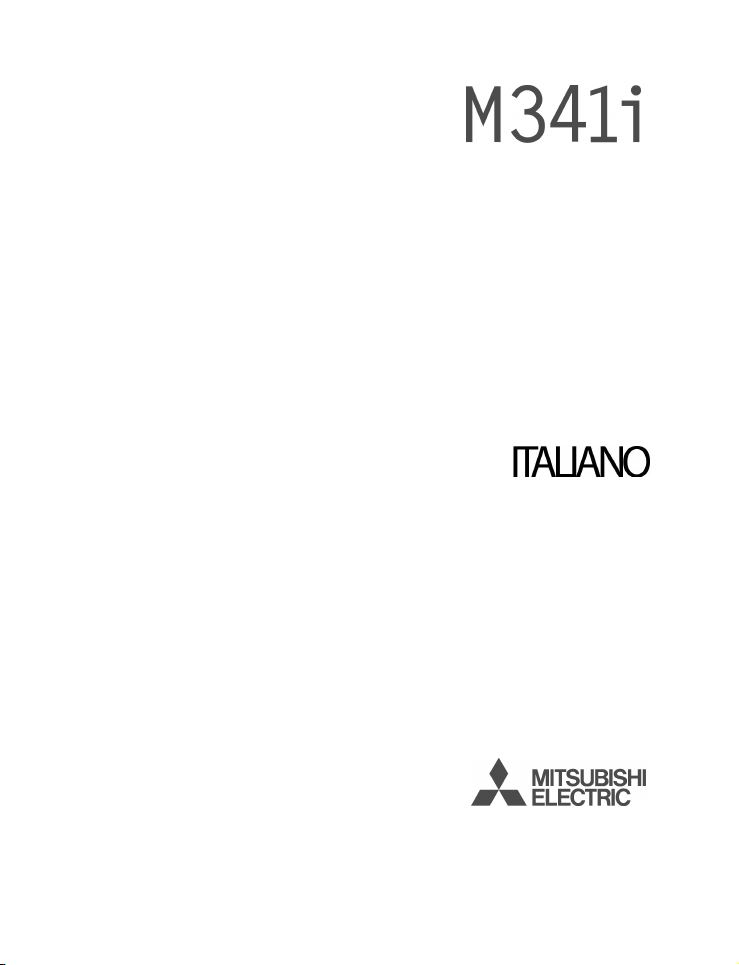
Questo manuale descrive le funzioni dei telefoni GSM dual band M341i.
Nonostante gli sforzi compiuti per garantire la massima precisione nel fornire le istruzioni contenute in questo
manuale, Melco Mobile Communications Europe S.A. si riserva il diritto di apportare migliorie e modifiche
i-modeTM e il logo i-modeTM sono marchi registrati o depositati da NTT DoCoMo in Giappone e in altri paesi.
Edizione 1, 2003. © Melco Mobile Communications Europe S.A., 2003
alprodotto descritto nel presente manuale e/o al manuale stesso, senza alcun preavviso.
Melco Mobile Communications Europe S.A. è una società del gruppo Mitsubishi.
Page 2
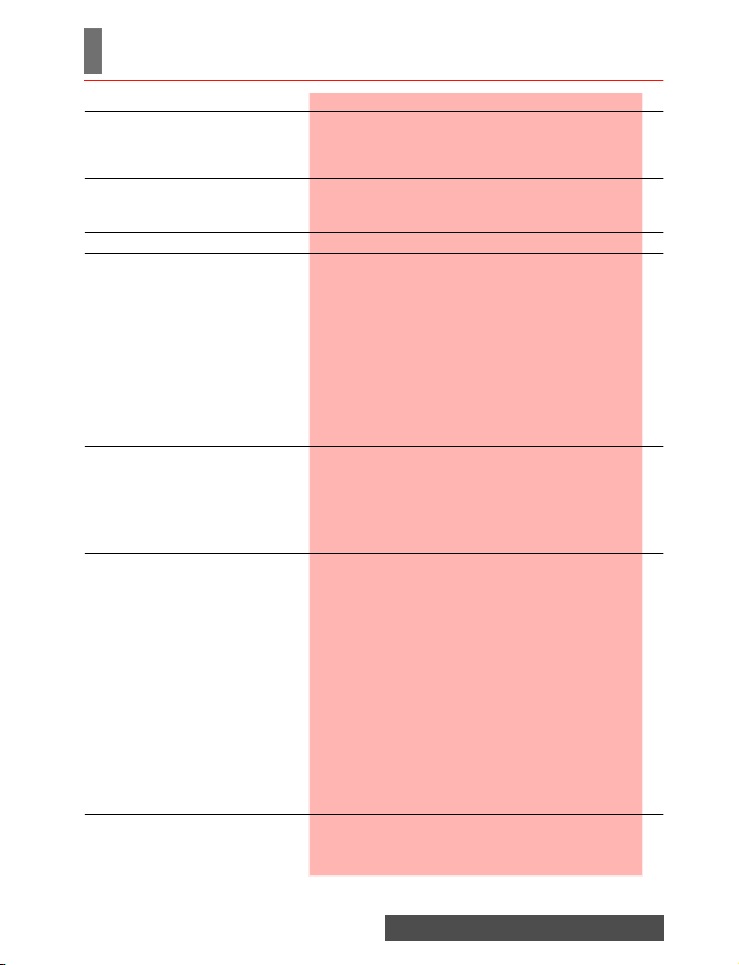
Sommario
SOMMARIO
PAGINA 4 M341I
FLIP CHIUSO ________________________________ 4
FLIP APERTO ________________________________ 5
PAGINA 7 PER INIZIARE
PAGINA 10 UTILIZZO DEL MANUALE
PAGINA 12 INTRODUZIONE
PAGINA 16 FUNZIONI LAVORO
PAGINA 22 SMS
PAGINA 30 CHIAMATE E COSTI
OPERAZIONI PRELIMINARI _______________________ 6
PREPARAZIONE DEL TELEFONO PER L'UTILIZZO _______ 7
FUNZIONAMENTO DI BASE _______________________ 7
SAR _______________________________________ 12
DICHIARAZIONE DI CONFORMITÀ __________________ 13
SICUREZZA GENERALE _________________________ 13
SICUREZZA IN AUTO ___________________________ 13
CHIAMATE DI EMERGENZA _______________________ 14
CURA E MANUTENZIONE ________________________ 14
ADATTATORE CA/CC ___________________________ 14
UTILIZZO DELLA BATTERIA _______________________ 14
CAVO PC ___________________________________ 15
RESPONSABILITÀ DELL'UTENTE ___________________ 15
CODICI DI SICUREZZA __________________________ 15
ELIMINAZIONE DELL'IMBALLAGGIO _________________ 15
AGENDA ___________________________________ 16
CALCOLATRICE ______________________________ 19
CONVERTITORE VALUTA ________________________ 19
ALLARME SVEGLIA ____________________________ 20
PORTA INFRAROSSI ___________________________ 20
UTILIZZO DEL CELLULARE COME MODEM ____________ 21
LETTURA DI UN MESSAGGIO SMS RICEVUTO __________ 22
LETTURA DI MESSAGGI SMS MEMORIZZATI ___________ 22
SPOSTAMENTO DI MESSAGGI NELLA SIM ____________ 22
INOLTRO DI MESSAGGI _________________________ 23
ATTIVAZIONE O DISATTIVAZIONE DEI SEGNALI
DI CHIAMATA DEI MESSAGGI ____________________ 23
PREPARAZIONE DEL TELEFONO ALL'INVIO
DI MESSAGGI SMS ___________________________ 23
IMMISSIONE DI TESTO __________________________ 24
CREAZIONE DI MODELLI DI TESTO _________________ 26
MODIFICA DI UN MODELLO DI TESTO _______________ 26
INVIO DI UN NUOVO SMS ________________________ 26
FIRMA _____________________________________ 27
MESSAGGI IN USCITA E CARTELLE SIM ______________ 27
RICHIESTA DELLO STATO _______________________ 27
CONSUMO MEMORIA ___________________________ 28
MESSAGGI DI RETE - CELL BROADCAST (CB) _________ 28
GIORNALE CHIAMATE __________________________ 30
TIMER CHIAMATE _____________________________ 30
GESTIONE DEI COSTI CHIAMATE __________________ 31
CHIAMATA REGISTRATA ________________________ 32
2-
Page 3
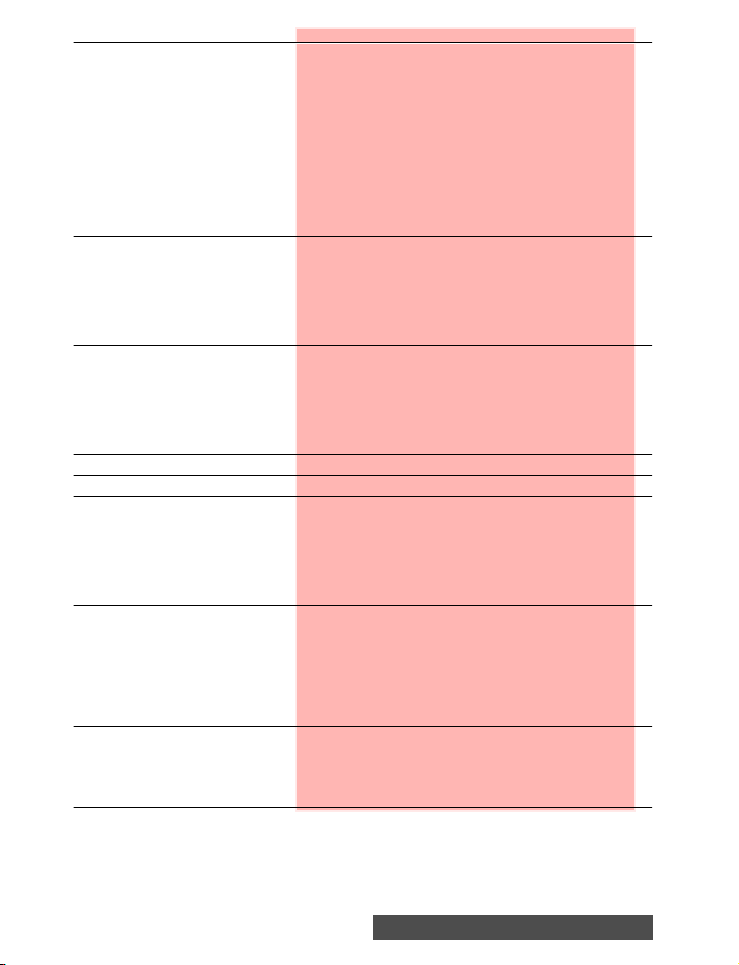
Sommario
PAGINA 33 RUBRICA NUMERI
MEMORIZZAZIONE DEI NOMI E DEI NUMERI DI TELEFONO _ 33
MODIFICA DI UNA SCHEDA RUBRICA TELEFONO
O DI UNA SCHEDA RUBRICA SIM _________________ 34
VISUALIZZAZIONE E COMPOSIZIONE DI NUMERI
DELLA RUBRICA _____________________________ 35
CHIAMATA VOCALE ____________________________ 35
SPAZIO LIBERO NELLA RUBRICA ___________________36
CREAZIONE DI UN GRUPPO DI SCHEDE ______________ 36
SCHEDA PERSONALE __________________________ 37
SCHERMATA NUMERI PERSONALI __________________ 37
NUMERI FISSI ________________________________ 37
PAGINA 39 CAMERA
PAGINA 43 SVAGO E MEDIABOX
PAGINA 49 CALENDARIO
PAGINA 49 APPLICAZIONI SIM
PAGINA 50 I-mode
PAGINA 60 IMPOSTAZIONI
PAGINA 71 APPENDICE
PAGINA 77 INDICE ANALITICO
ESPORTAZIONE _______________________________ 38
POSIZIONE CELLULARE _________________________ 39
SCATTO DI UNA FOTOGRAFIA _____________________40
REGOLAZIONE DELLA FOTOGRAFIA _________________ 41
MEMORIZZAZIONE ED ELIMINAZIONE
DELLE FOTOGRAFIE __________________________42
TIMER INTERNO _______________________________ 42
IMMAGINI ___________________________________ 43
MELODIE ____________________________________ 45
GIOCHI _____________________________________45
NOTE VOCALI ________________________________ 46
ALTRI ______________________________________47
MEMORIA UTILIZZATA ___________________________ 48
INTERFACCIA UTENTE __________________________ 50
MENU I-mode ________________________________ 50
APPLICAZIONI I-mode __________________________ 51
SISTEMA DI POSTA ____________________________54
IMPOSTAZIONI DEL SISTEMA DI POSTA ______________ 57
ACCESSO RAPIDO ALLE FUNZIONI DI BASE DI I-mode ___58
ALLARMI E VOLUMI ____________________________60
SCHERMO ___________________________________ 61
TASTIERA ___________________________________ 62
SEGRETERIA _________________________________ 63
IMPOSTAZIONI TELEFONO _______________________ 63
SERVIZI GSM _________________________________ 65
FUNZIONI DI SICUREZZA _________________________ 69
GLOSSARIO __________________________________ 71
RISOLUZIONE DEI PROBLEMI _____________________ 72
MESSAGGI DI ERRORE __________________________73
GARANZIA ___________________________________ 75
3-
Page 4
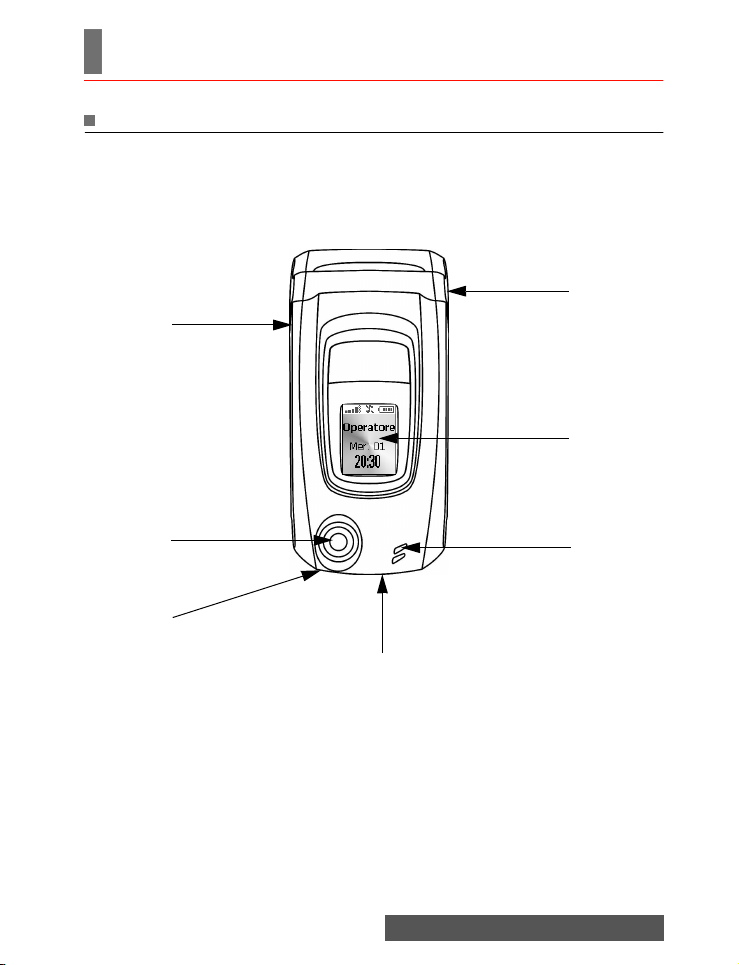
M341i
M341i
FLIP CHIUSO
Tasto laterale
Breve pressione:
rifiutare/terminare
una chiamata
Pressione lunga:
avviare anteprima
camera
Lenti camera
Connettore
alimentazione
Connettore
cavo PC
Porta a
infrarossi
Schermo
esterno
Auricolare
4-
Page 5
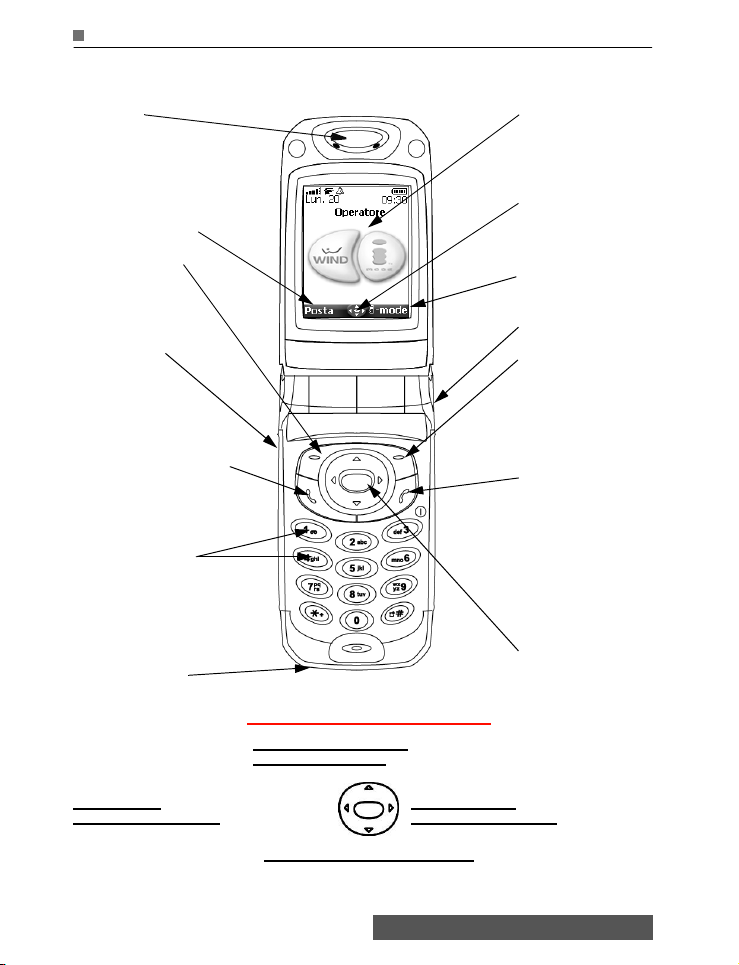
M341i
FLIP APERTO
Auricolare
Indicazione funzione
per softkey di sinistra
Softkey di sinistra
Accesso rapido a
Posta dal display di
standby (pressione
breve) e a SMS (pressione lunga)
Tasto laterale
Pressione breve:
rifiutare/terminare
una chiamata
Pressione lunga:
avviare anteprima
camera
Tasto di chiamata/invio
Per comporre il numero
o il nome visualizzato e
rispondere alle chiamate.
Riconoscimento vocale
(pressione lunga)
Tasti alfanumerici
Per digitare numeri
e testo
Connettore di
alimentazione
TASTO DI NAVIGAZIONE E ACCESSO RAPIDO A:
Impostazione modo allarmi (pressione breve)
Invio scheda personale (pressione lunga)
Schermo interno
(Schermo principale)
Display grafico a
colori di alta qualità
Accesso ai menu
(funziona con tasto OK)
Indicazione
funzione
per softkey di destra
Porta a infrarossi
Softkey di destra
Accesso rapido a
i-mode dal display
distandby
(pressionebreve)
eaGiochi
(pressionelunga)
Tasto di accensione/
spegnimento, fine
Pressione lunga
per accendere o
spegnere il telefono.
In alternativa:
pressione breve per
terminare/rifiutare una
chiamata e tornare al
display di standby
Tasto OK e
Accesso rapido al
menu principale dal
display di standby
Rubrica numeri (pressione breve)
Registrazione nota vocale (pressione lunga)
Accesso rapido a Svago e Mediabox
Giornale chiamate (pressione breve)
Riproduzione nota vocale (pressione lunga)
5-
Page 6
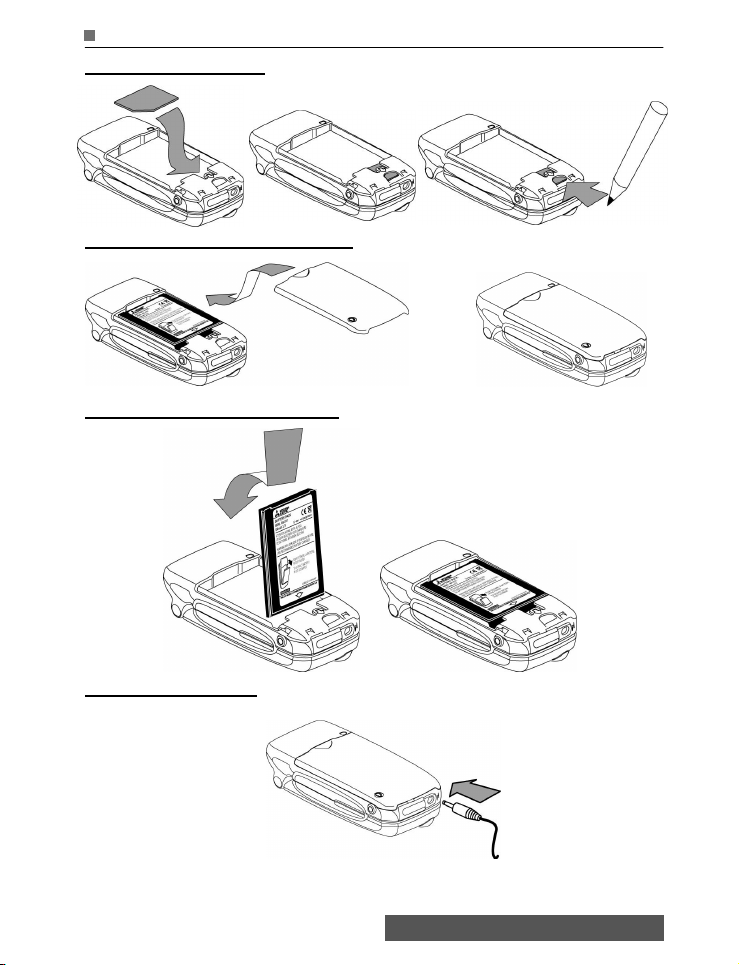
M341i
OPERAZIONI PRELIMINARI
INSERIMENTO DELLA SCHEDA SIM
COLLOCAZIONE DEL CO PERCHIO DELLA BATTERIA
COLLOCAZIONE E RIMOZIO NE DELLA BATTERIA
CARICAMENTO DELLA BATTERIA
6-
Page 7

Operazioni preliminari
PER INIZIARE
PREPARAZIONE DEL TELEFONO PER L'UTILIZZO
Vedere operazioni preliminari a pagina 6.
FUNZIONAMENTO DI BASE
ACCENSIONE DEL TELEFONO
1 Aprire il flip.
2 Premere e tenere premuto il tasto di accensione/spegnimento. Viene emesso un segnale
acustico all'attivazione del cellulare. Quando si accende il cellulare per la prima volta o se
iltelefono è stato spento in modo errato, è possibile che venga visualizzata l'icona .
3 Se la scheda SIM è protetta dal codice PIN, sul display sarà visualizzato Inserire PIN.
Digitare il codice PIN e premere OK.
4 Se richiesto, immettere le impostazioni di data e ora o selezionare Esci se le impostazioni
sono corrette.
1. Vedere codici di sicurezza a pagina 15 e funzioni di sicurezza a pagina 69 per ulteriori dettagli sul codice
PINe i codici di blocco.
2. Quando il telefono è acceso e il flip è aperto, lo schermo esterno è spento; quando il flip è chiuso, lo
schermo esterno si illumina, tranne che all'attivazione del telefono, quando entrambi gli schermi rimangono
accesi finché non viene rilevata la rete.
Se si imposta un'immagine o una melodia di benvenuto, viene richiesto il codice pin, quindi viene
visualizzata e/o riprodotta l'immagine e/o la melodia selezionata prima di passare al display di standby.
Vedere impostazione di un'immagine come grafica menu, schermata di benvenuto o immag. chiusura
dalla cartella immagini a pagina 44 e suonerie a pagina 45.
COME EFFETTUARE UNA CHIAMATA
È possibile effettuare e ricevere telefonate solo quando il telefono è acceso, dotato di una scheda SIM
valida e collegato a un servizio di rete GSM o DCS.
Se la tastiera è bloccata, è possibile ricevere telefonate, ma non effettuarle. Vedere blocco tastiera a
pagina 8.
Per effettuare una chiamata:
1 Comporre il numero di telefono o selezionarne uno dalla rubrica, premendo la freccia
sinistra dal display di standby e selezionando uno dei nomi disponibili.
2
Premere il tasto di chiamata/invio (viene visualizzato ).
Durante la conversazione, è possibile accedere all'elenco Opzioni (DTMF-Automatico, Metti in attesa,
Attiva Vivavoce o Disattiva Vivavoce, Muto o Mic. attivo, Fine chiamata e Registra) e alle opzioni
Vivavoce (Attiva Vivavoce)/Normale (Disattiva Vivavoce, dopo l'attivazione dello speaker) con i softkey
di sinistra e di destra.
In conformità alle norme europee, prima di registrare una conversazione telefonica è obbligatorio
informare l'interlocutore.
RISPOSTA ALLE CHIAMATE
Quando si riceve una telefonata (viene visualizzato ):
1 Premere il tasto di chiamata/invio.
È anche possibile rispondere a una chiamata aprendo il flip. Vedere flip attivo a pagina 64.
RIFIUTO DI UNA CHIAMATA
Quando si riceve una chiamata:
1 Premere il tasto laterale, premere il tasto di accensione/spegnimento o chiudere il flip per
rifiutare la chiamata che verrà quindi inoltrata alla casella postale.
7-
Page 8
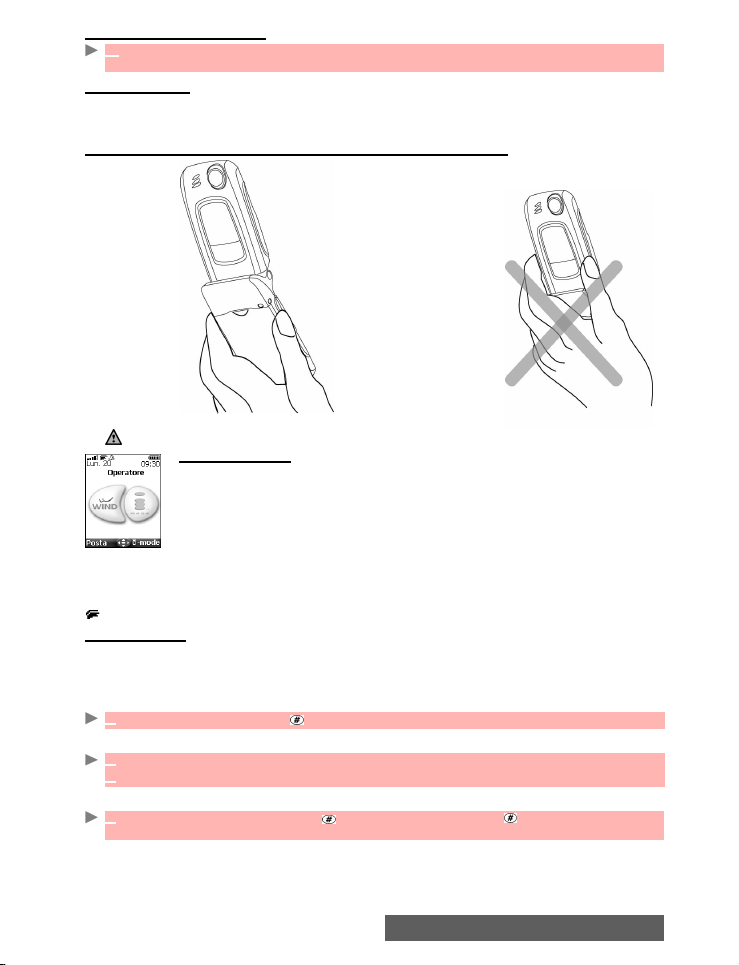
Operazioni preliminari
COME TERMINARE UNA CHIAMATA
1 Premere il tasto di accensione/spegnimento o il tasto laterale.
È anche possibile terminare una chiamata chiudendo il flip. Vedere flip attivo a pagina 64.
CHIUSURA DEL FLIP
Quando si chiude il flip, lo schermo principale si spegne automaticamente e si accende quello esterno.
Quando il flip è chiuso e si riceve una chiamata, sullo schermo esterno vengono visualizzate
un'animazione di chiamata in arrivo e l'identità del chiamante (funzione dipendente dalla rete).
COME TENERE IL TELEFONO QUANDO SI EFFETTUA O SI RICEVE UNA CHIAMATA
Evitare di coprire
lametà inferiore
Come tenere
il telefono.
Quando si utilizza la modalità vivavoce, non portare il telefono all'orecchio.
DISPLAY DI STANDBY
Quando è acceso, il telefono cellulare cerca il collegamento alla rete. Quando viene
stabilito il collegamento, viene emesso un segnale acustico e il nome o il logo della
rete e/o del fornitore di servizi viene visualizzato con la data e l'ora, l'intensità del
segnale e il livello di carica della batteria. Se non viene rilevata una rete valida, il nome
dell'operatore e l'intensità del segnale non vengono visualizzati.
Le quattro frecce indicano che è possibile accedere alle funzioni mediante le quattro
frecce sul tasto cursore.
premendo il tasto OK, al centro del tasto cursore.
Posta e i-mode indicano che è possibile accedere direttamente al mailer e al servizio i-mode
premendo i softkey.
indica che il telefono cellulare è collegato a una rete GPRS.
BLOCCO TASTIERA
Quando è attivata, la funzione di blocco tastiera impedisce azioni accidentali, come l'attivazione della
camera durante il trasporto del telefono in tasca o in una borsa. Questa funzione consente comunque
di ricevere e rispondere alle chiamate in arrivo. Al termine della chiamata, il blocco della tastiera si
riattiva automaticamente.
Per attivare il blocco tastiera dal display di standby:
1 Premere e tenere premuto . Viene visualizzato Tastiera bloccata.
Per attivare il blocco tastiera dal menu principale:
1 Premere OK. Selezionare Impostazioni.
Il simbolo ovale al centro del tasto cursore indica che è possibile accedere al Menu
posteriore del
telefono per
consentire la
massima qualità
diemissione e
ricezione.
2 Selezionare Tastiera, quindi Blocco tastiera.
Per disattivare il blocco tastiera:
1 Selezionare Sblocco e premere o premere e tenere premuto . Viene visualizzato
Tastiera sbloccata.
8-
Page 9
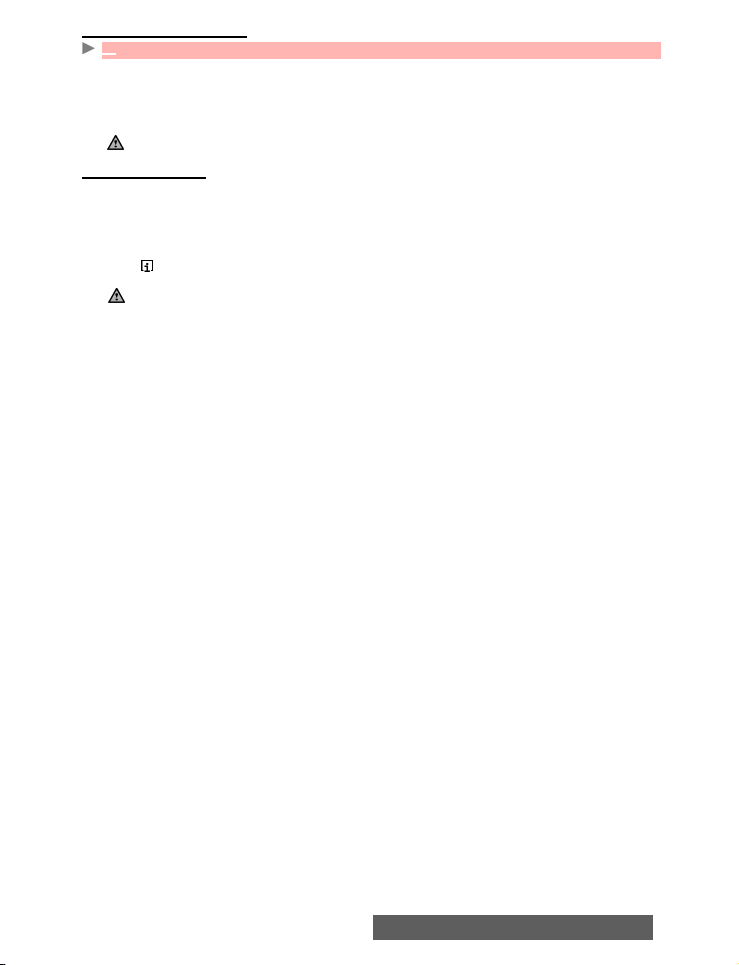
Operazioni preliminari
SPEGNIMENTO DEL TELEFONO
1 Premere e tenere premuto il tasto di accensione/spegnimento.
Viene emesso un segnale acustico che conferma l’azione. Viene visualizzata una schermata di
chiusura mentre il telefono cellulare viene spento. È possibile impostare una melodia e/o un'immagine
di chiusura da riprodurre e/o visualizzare allo spegnimento del telefono. Vedere impostazione di
un'immagine come grafica menu, schermata di benvenuto o immag. chiusura dalla cartella immagini
a pagina 44 e suonerie a pagina 45).
Non estrarre la batteria dal telefono senza spegnerlo. Può verificarsi una perdita di dati. In questo caso, viene
visualizzato un simbolo di kit di pronto soccorso alla successiva attivazione del cellulare.
RISPARMIO DI ENERGIA
Per utilizzare in modo ottimale il cellulare, dopo un minuto di inattività del telefono viene
automaticamente visualizzata una schermata di risparmio di energia sullo schermo esterno o su quello
principale, a seconda dello stato del flip. La schermata mostra il nome del fornitore di servizi e l'ora.
La schermata di risparmio di energia non impedisce alcuna operazione. Mentre questa schermata è
attiva, è possibile ricevere una chiamata, un SMS e così via. Quando si verifica un evento (nuovo SMS,
chiamata non risposta e così via) in modalità di risparmio di energia, invece dell'ora viene visualizzato
il simbolo . Questo simbolo rimane visualizzato finché non vengono letti tutti i nuovi eventi.
Per tornare alla schermata attiva, premere un tasto qualsiasi.
Quando si collega un cavo PC al cellulare e si utilizza un software per il trasferimento di file, la modalità di
risparmio di energia non è attiva.
Per garantire l'utilizzo ottimale dei tempi di standby e di conversazione, non dimenticare di scollegare il cavo
PC dopo l'uso.
9-
Page 10
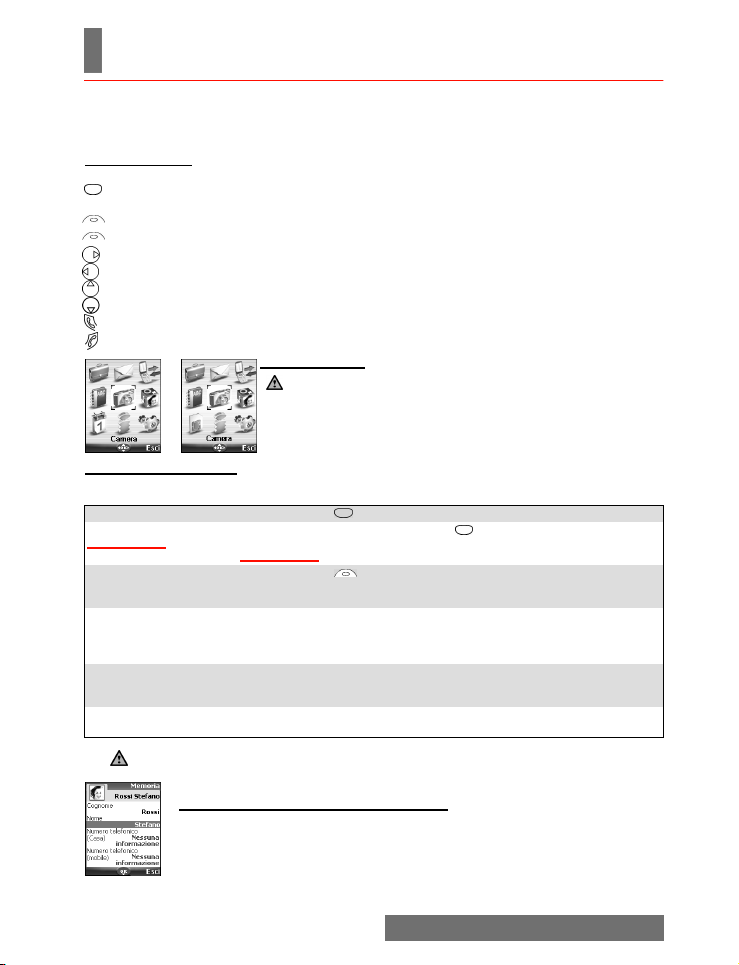
Utilizzo del manuale
UTILIZZO DEL MANUALE
eggere attentamente questo manuale. Sono contenute informazioni sul telefono e il modo in cui
esso funziona sulla rete. Alcune funzioni descritte in questo manuale utente dipendono dalla rete.
Verificare presso il fornitore di servizi quali sono le funzioni disponibili. L'attivazione di alcune funzioni
può richiedere abbonamenti aggiuntivi.
FUNZIONE DEI TASTI
Per acquisire familiarità con il telefono cellulare, di seguito viene illustrato come utilizzare la tastiera.
Tasto OK al centro del tasto cursore (per convalidare OK sul display e passare al menu delle
icone animate: vedere le immagini di seguito).
Softkey di sinistra (per convalidare l'elemento superiore: di solito un'azione).
Softkey di destra (per convalidare l'azione superiore: di solito Esci).
Freccia destra sul tasto cursore.
Freccia sinistra sul tasto cursore.
Freccia su sul tasto cursore.
Freccia giù sul tasto cursore.
Tasto di chiamata/invio.
Tasto Fine di accensione/spegnimento.
MENU DELLE ICONE
La disponibilità del menu dei servizi Calendario o Rete dipende dalla scheda
SIM in uso.
CONVENZIONI DEL MANUALE
Di seguito viene illustrato come seguire le istruzioni di questo manuale utente e utilizzare il telefono
cellulare.
Premere OK Premere il tasto per selezionare OK (al centro del display).
Premere OK. Selezionare
Impostazioni.
Selezionare Leggi
(vocesopra il softkey
didestra o di sinistra)
Selezionare Suonerie. Utilizzare il tasto cursore per scorrere verso l'alto, verso il basso, a sinistra
Selezionare
'Annulla' o 'Esci'
Visualizza... I puntini di sospensione (...) indicano la disponibilità di altre opzioni
Salvo diversamente specificato, tutte le impostazioni e le funzioni descritte in questo manuale utente devono
essere regolate con il flip aperto.
Dal display di standby premere il tasto per accedere al menu principale,
scorrere verso l'alto, verso il basso, a sinistra o a destra fino al menu
Impostazioni e premere OK per accedere al sottomenu.
Premere il tasto sotto Leggi.
o a destra fino alla voce di menu desiderata e confermare premendo OK.
Ad esempio, selezionare Suonerie: scorrere alla voce di menu Suonerie
epremere OK per confermare la selezione.
Una pressione breve consente di tornare alla schermata precedente,
mentre con una pressione lunga si torna allo stato di inattività (tranne
nelcaso in cui sia attivo il menu i-mode).
osottomenu quando si preme OK.
UTILIZZO DEI PANNELLI DI SCORRIMENTO DINAMICI
Quando si scorre un menu, il seguente tipo di pannello di scorrimento consente di
vedere chiaramente le informazioni da immettere.
10-
Page 11
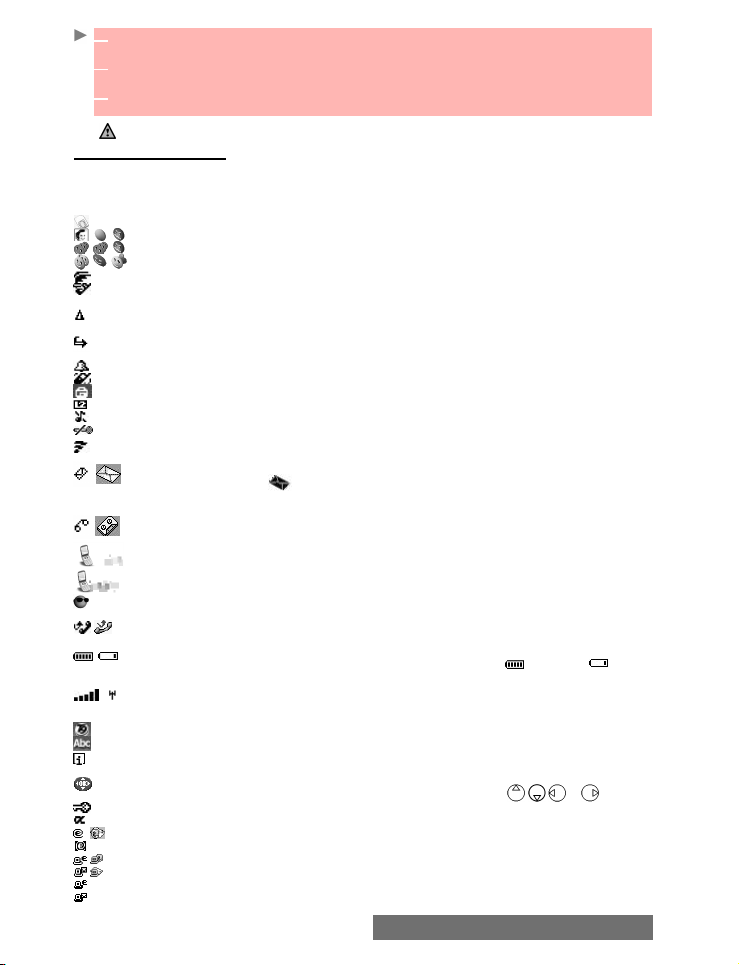
Utilizzo del manuale
1 Viene visualizzato l'elenco degli elementi da immettere. Scorrere fino al campo o ai campi
da compilare e premere OK.
2 Digitare le informazioni richieste o selezionare la voce desiderata e selezionare OK per
confermare.
3 Compilare i campi richiesti e selezionare Salva per memorizzare tutte le informazioni
immesse.
I tasti freccia visualizzati nella parte inferiore della schermata indicano le possibilità di scorrimento.
INDICATORI GRAFICI (ICONE)
Sullo schermo del telefono cellulare è possibile visualizzare fino a otto righe di caratteri più una riga
diicone.
Le icone indicano lo stato del telefono e le condizioni operative durante l'utilizzo.
Possono essere visualizzate le seguenti icone:
Memoria SIM in uso
Memoria telefono in uso fa riferimento alle informazioni delle schede della rubrica.
Icona Servizio GPRS. Indica che i servizi di dati a pacchetto sono disponibili.
Icona Connessione GPRS. Viene visualizzata quando è in corso una connessione
GPRS.
Roaming. Viene visualizzata quando il telefono cellulare è collegato a una rete diversa
dalla rete home.
Trasferimento chiamate. Viene visualizzata quando il servizio di trasferimento chiamate
è stato attivato in modo permanente. Questo servizio dipende dalla rete.
Allarme sveglia.
Allarme vibrazione.
Blocco tastiera.
Linea 2. Viene visualizzata quando è in uso la seconda linea (dipendente dall'abbonamento).
Modalità Nessuna segnalazione attivata.
Muto.
Porta infrarossi. Indica che la porta infrarossi è attiva, ossia che i dati possono essere
ricevuti tramite la porta infrarossi.
Servizio messaggi brevi (SMS). Viene visualizzata quando si sono ricevuti uno o più
SMS non ancora letti. lampeggia quando la casella dei messaggi SMS è piena e non
è possibile ricevere o memorizzare altri messaggi. La disponibilità del servizio dipende
dalla rete.
Segreteria. Viene visualizzata quando si riceve un messaggio vocale, memorizzato nella
Segreteria (Voice Mail) della rete. La disponibilità del servizio dipende dalla rete.
Chiamata in uscita.
Chiamata in arrivo.
Numero privato. Viene visualizzata quando il chiamante non consente di visualizzare
lapropria identità.
Chiamata in assenza. Viene visualizzata quando non si risponde a una chiamata in
arrivo.
Indicatore livello batteria. È sempre visualizzata per indicare il livello di carica della
batteria. Vengono mostrati cinque livelli: da completa (5 barre) a scarica
(unabarra). L'icona è vuota quando è necessario ricaricare il telefono cellulare.
Livello intensità segnale. Sono visualizzati cinque livelli che indicano l'intensità di
ricezione del segnale. Più le barre sono numerose, più il segnale è forte. Se la rete
nonèraggiungibile, non viene visualizzato alcun livello di intensità.
Modalità cambia Tegic.
Modalità cambia Multitap.
Nuovo evento. Viene visualizzata in modalità di risparmio energia per indicare che
sièverificato un nuovo evento.
Frecce. Queste icone sono visualizzate durante l'uso dei menu per indicare che è
possibile visualizzare altre voci del menu prescelto se si preme o .
Connessione protetta. Viene visualizzata quando è in corso una connessione protetta.
Giochi in uso.
Posta o MMS su cellulare
Casella postale o MMS su cellulare piena
Posta su server
MMS su server
Casella postale su server piena
Casella MMS su server piena
11-
Page 12
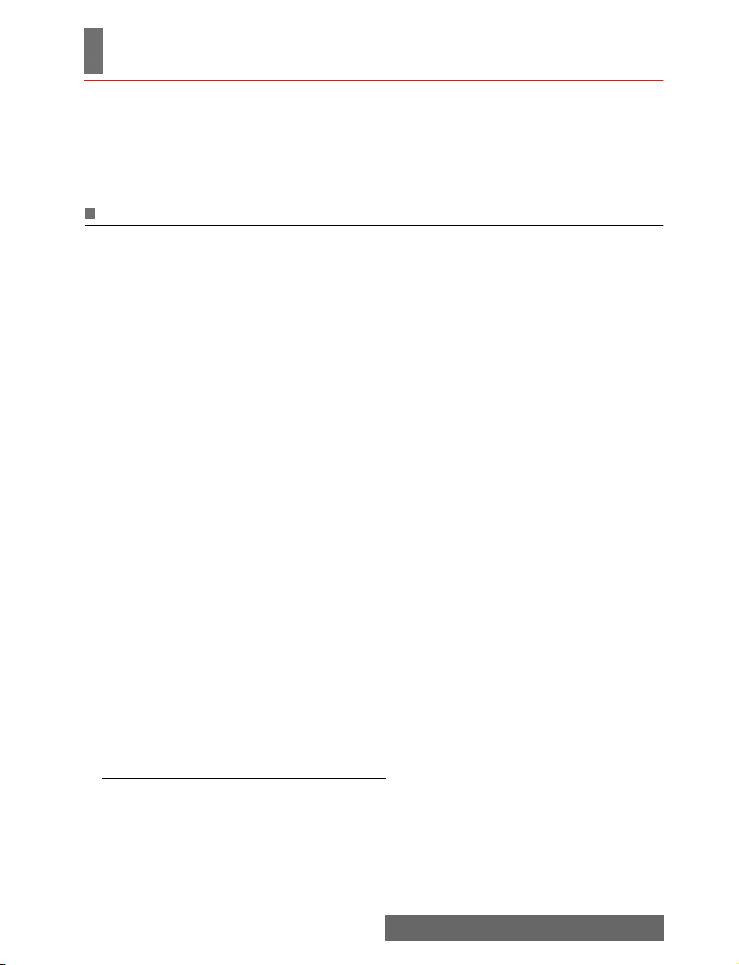
Introduzione
INTRODUZIONE
G
razie per aver acquistato il telefono cellulare dual band (GSM, DCS) M341i. Il telefono cellulare
descritto in questo manuale è approvato per l'utilizzo su tutte le reti GSM 900/1800. Alcuni
messaggi visualizzati sul cellulare possono differire secondo il tipo di abbonamento e/o il fornitore del
servizio.
Come tutti i tipi di ricetrasmettitori, questo telefono emette onde elettromagnetiche ed è conforme alla
normativa internazionale, purché usato in condizioni normali e secondo le istruzioni di sicurezza e le
avvertenze fornite di seguito.
SAR
QUESTO TELEFONO M341i È CONFORME AI REQUISITI UE PER L'ESPOSIZIONE ALLE ONDE
RADIO.
Prima che un telefono cellulare sia venduto al pubblico, deve essere dimostrata la conformità alla
direttiva europea R&TTE (1999/5/CE). Questa direttiva include quale requisito fondamentale la
protezione della salute e la sicurezza per l'utente e per qualsiasi altra persona.
Questo telefono cellulare è un radio trasmettitore e ricevitore. È stato progettato e costruito per non
eccedere i limiti di esposizione all'energia di radiofrequenza (RF) raccomandati dal Consiglio
dell'Unione Europea1. Tali limiti sono parte di direttive complete e stabiliscono i livelli consentiti di
energia RF per la popolazione generale. Le direttive sono state sviluppate da organizzazioni
scientifiche indipendenti attraverso la valutazione periodica e completa di analisi scientifiche. I limiti
includono un notevole margine di sicurezza progettato per garantire la sicurezza di tutte le persone,
indipendentemente dall'età e dallo stato di salute.
L'esposizione standard per i telefoni cellulari (CENELEC standard EN 50360: 2000) utilizza un'unità di
misura chiamata Specific Absorption Rate o SAR. Il limite SAR2 raccomandato dal Consiglio
dell'Unione Europea è di 2,0 W/kg. I test per il limite SAR sono stati svolti utilizzando posizioni
operative standard, con riferimento allo standard CENELEC EN 50361: 2000) con il telefono che
trasmette al massimo livello di energia certificato su tutte le bande di frequenza provate3. Anche se il
SAR viene determinato al massimo livello di energia certificato, l'effettivo livello SAR del telefono
durante l'utilizzo può essere molto al di sotto del valore massimo. Il telefono è stato infatti progettato
per funzionare a vari livelli di energia in modo da utilizzare solo l'energia necessaria per raggiungere
la rete. In generale, l'energia in uscita è minore quanto più si è vicini all'antenna di trasmissione.
Il valore massimo SAR per il modello M341i risultato dal test di conformità allo standard è stato di
0,356 W/Kg. Anche se possono esistere differenze tra i livelli SAR dei vari telefoni e per le diverse
posizioni, sono tutti conformi ai requisiti dell'UE per l'esposizione RF.
Informazioni aggiuntive dall'Organizzazione mondiale della sanità (WHO)
Individui: Le attuali informazioni scientifiche non indicano l'esigenza di alcuna precauzione particolare
per l'utilizzo di telefoni cellulari. Gli individui possono decidere di limitare la propria esposizione RF o
quella dei loro figli limitando la durata delle chiamate, utilizzando auricolari o tenendo il cellulare
distante dalla testa e dal corpo.
Dispositivi di assorbimento RF: Non esistono prove scientifiche a sostegno della necessità di
utilizzare protezioni o altri dispositivi di assorbimento RF sui telefoni cellulari. L'uso di questi dispositivi
non è giustificato dal punto di vista della salute e l'efficacia di molti dispositivi di assorbimento RF non
è provata.
Fonte: WHO Fact Sheet 193, giugno 2000.
WHO: www.who.int/peh-emf.
1. Raccomandazione europea 1999/519/CE
2. Il limite SAR per i telefoni cellulari utilizzati dal pubblico è di 2,0 watt/chilogrammo (W/Kg)
calcolati in media su dieci grammi di tessuto. Il limite prevede un notevole margine di
sicurezza per offrire maggiore protezione al pubblico e tener conto di qualsiasi cambiamento
nelle misurazioni.
3. Il massimo livello di energia GSM emessa è di 250mW a 900 MHz e di 125 mW a 1800 MHz
secondo gli standard GSM.
12-
Page 13
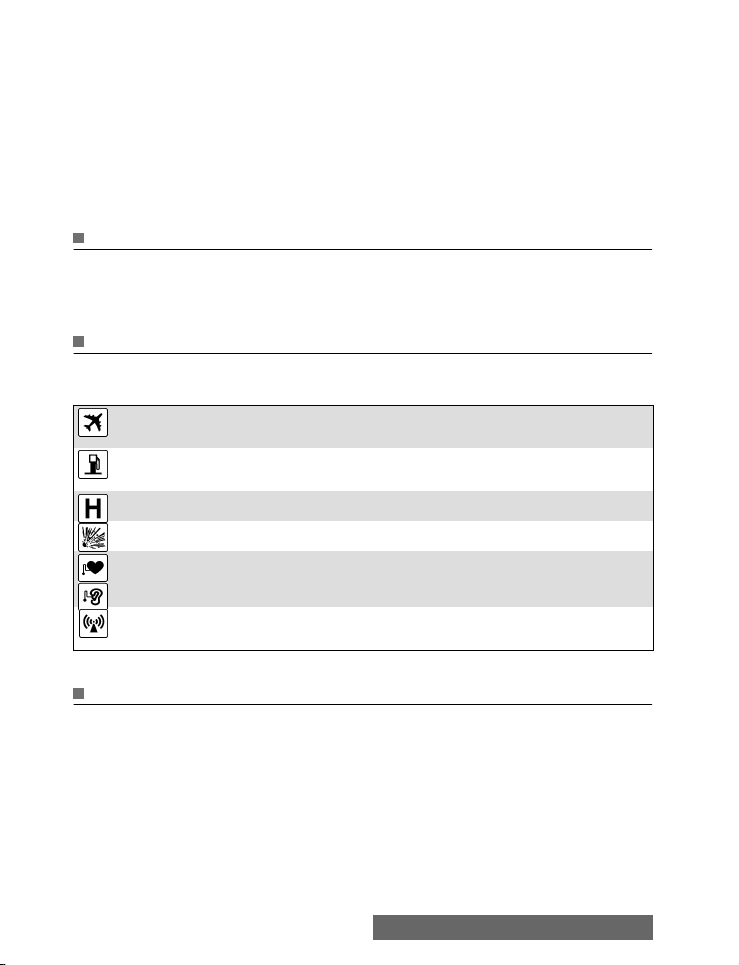
Introduzione
Esistono molte fonti indipendenti di informazioni disponibili per gli utenti, tra cui:
La Royal Society of Canada: www.rsc.ca
L'International Commission on Non-Ionizing Radiation Protection (ICNIRP) (Commissione
internazionale sulla protezione dalle radiazioni non ionizzanti): www.icnirp.de
L'US Food and Drug Administration: www.fda.gov/cellphones/
L'Organizzazione mondiale della sanità: www.who.int/emf
Melco Mobile Communications Europe S.A. fa parte della MMF, un'associazione internazionale di
produttori di apparecchiature radio.
La MMF produce informazioni come la presente, al fine di sviluppare e presentare le posizioni del
settore alle organizzazioni indipendenti di ricerca, agli enti governativi e ad altri organismi di ricerca.
Mobile Manufacturers Forum
Diamant Building, 80 Blvd. A. Reyers
B-1030 Bruxelles Belgio
www.mmfai.org
DICHIARAZIONE DI CONFORMITÀ
Melco Mobile Communications Europe S.A. dichiara che questo MT-171 (M341i) è conforme ai requisiti
essenziali e ad altre norme rilevanti della Direttiva 1999/5/EC.
Una copia della dichiarazione di conformità completa è disponibile sul sito Web della società:
http://www.mitsubishi-telecom.com
SICUREZZA GENERALE
È importante rispettare i regolamenti relativi all'uso delle apparecchiature radio, a causa del rischio di
interferenze elettroniche sulla frequenza radio.
Si raccomanda di attenersi scrupolosamente alle seguenti prescrizioni di sicurezza.
Spegnere il telefono cellulare e rimuovere la batteria quando si viaggia in aereo. L'uso di
telefoni cellulari a bordo di un aereo può risultare pericoloso per il corretto funzionamento
delvelivolo, reca danno alla rete del servizio cellulare ed è illegale.
Spegnere il telefono cellulare quando ci si trova in una stazione di rifornimento o accanto
amateriali infiammabili.
Spegnere il telefono cellulare negli ospedali o in qualsiasi altro luogo in cui siano utilizzate
apparecchiature mediche.
Rispettare le limitazioni imposte all'uso delle apparecchiature radio presso depositi
dicarburante, impianti chimici o luoghi in cui vengono utilizzati esplosivi.
Può essere rischioso utilizzare il telefono cellulare nelle vicinanze di dispositivi medici
adusopersonale non opportunamente schermati, come apparecchi acustici e pacemaker.
Consultare il proprio medico o il produttore di tali dispositivi per stabilire se sono
adeguatamente protetti.
Il funzionamento di un telefono cellulare nelle vicinanze di altre apparecchiature elettroniche
può inoltre essere causa di interferenze se l'apparecchiatura non è adeguatamente protetta.
Rispettare le segnalazioni di avvertimento e le raccomandazioni fornite dal costruttore.
Rispettare le disposizioni nazionali vigenti in materia di utilizzo dei telefoni cellulari sui veicoli.
La sicurezza sulle strade è una priorità! Porre sempre la massima attenzione nella guida.
- Non tenere il telefono in mano mentre si guida. Se non si possiede un kit per telefono “viva voce”,
fermarsi e parcheggiare il veicolo prima di utilizzare il telefono. Accertarsi di conoscere le leggi vigenti
nel proprio paese relative all'utilizzo di dispositivi mobili durante la guida.
- Se il kit non è installato correttamente, l'uso del telefono cellulare potrebbe compromettere il corretto
funzionamento delle apparecchiature elettroniche del veicolo stesso, come il sistema di antibloccaggio
ruote ABS o gli airbag. Per evitare questo tipo di problema, accertarsi che l'installazione venga
effettuata da personale qualificato.
- Non posare il telefono sul sedile del passeggero o in un posto da cui potrebbe cadere in caso di urto
o collisione. Utilizzare sempre il supporto.
SICUREZZA IN AUTO
13-
Page 14
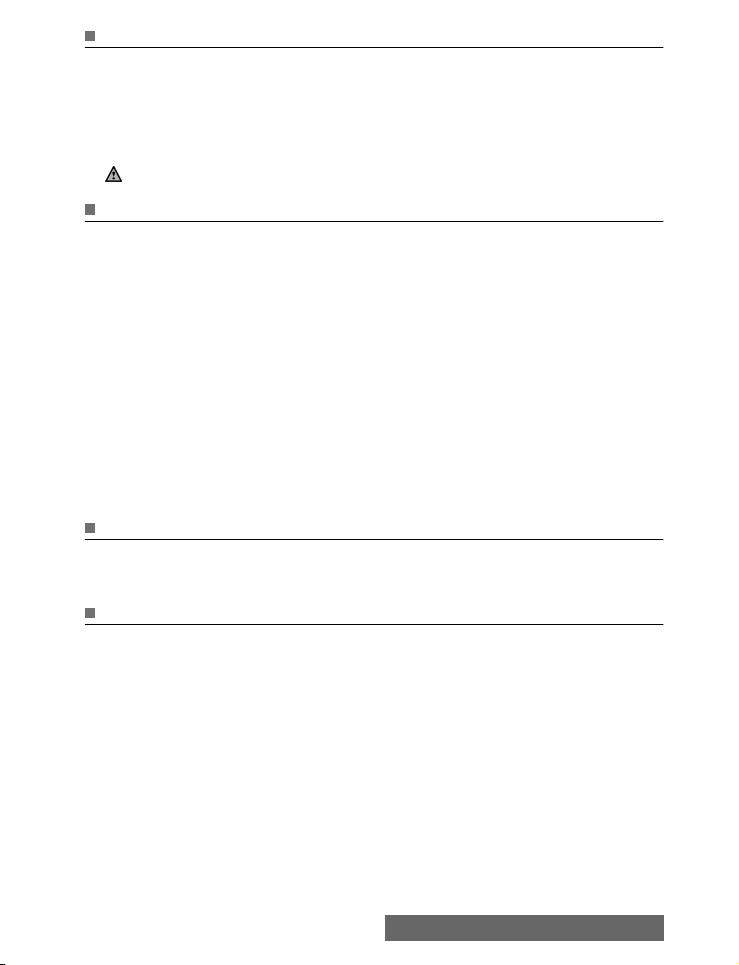
Introduzione
CHIAMATE DI EMERGENZA
È possibile effettuare chiamate di emergenza componendo il numero di emergenza standard europeo
112 anche se non è presente una scheda SIM nel telefono. Le chiamate di emergenza possono essere
effettuate anche se il telefono è bloccato elettronicamente o dal PIN o se è attiva la funzione di
limitazione chiamate. In alcuni paesi è anche possibile chiamare i numeri di emergenza locali, ma il
telefono deve essere dotato di scheda SIM valida.
Quando si effettua una chiamata di emergenza, ricordarsi di fornire tutte le informazioni necessarie in
modo estremamente preciso. Il telefono può essere a volte l'unico modo di comunicare in caso di
emergenza, quindi non interrompere una chiamata fino a quando non viene richiesto.
Questo telefono funziona con reti che non possono essere garantite in qualsiasi condizione. Per le
comunicazioni di emergenza importanti è bene quindi non fare affidamento al solo telefono GSM.
CURA E MANUTENZIONE
Questo telefono cellulare è il risultato di studi tecnici avanzati, accurata progettazione e manodopera
specializzata, e deve essere trattato con cura. I suggerimenti forniti di seguito consentono l'uso
ottimale del prodotto per lungo tempo.
- Non esporre il telefono a condizioni ambientali dove la temperatura o l'umidità risulti particolarmente elevata.
- Non esporre o conservare il telefono a basse temperature. Dopo l'accensione, quando il telefono si
scalda e raggiunge la temperatura normale di funzionamento, potrebbe formarsi dell'umidità all'interno
che può danneggiare gli elementi elettrici.
- Non cercare di smontare il telefono. Al suo interno non vi sono parti che possano essere riparate
dall'utente.
- Non esporre il telefono all'acqua, alla pioggia o a bevande che potrebbero rovesciarsi: non è
impermeabile.
- Non sottoporre il telefono a cadute, urti o scossoni. Un utilizzo incauto potrebbe danneggiare il telefono.
- Non pulire il telefono con prodotti chimici aggressivi o solventi. Utilizzare solo un panno morbido,
leggermente inumidito.
- Non posare il telefono accanto a dischetti per computer, carte di credito, travel card o altri supporti
magnetici. Le informazioni contenute nei dischetti o nelle carte potrebbero venire danneggiate.
- Non collegare al telefono prodotti non compatibili. L'uso di dispositivi o accessori di terze parti, non
realizzati o approvati da Mitsubishi Electric, può invalidare la garanzia del telefono e pregiudicarne la
sicurezza.
- Non rimuovere le etichette. I numeri riportati su di essa sono importanti per l'assistenza e altri scopi simili.
- Contattare un centro di assistenza autorizzato in caso di problemi.
ADATTATORE CA/CC
Questo telefono è stato progettato per essere utilizzato solo con l'adattatore CA/CC fornito. L'utilizzo
di caricabatterie o adattatori diversi da quelli indicati invalida qualsiasi garanzia sul corretto
funzionamento dell'apparecchio e potrebbe inoltre risultare pericoloso.
UTILIZZO DELLA BATTERIA
La batteria può essere ricaricata centinaia di volte anche se questa operazione, nel tempo, ne riduce
la durata. Se i tempi operativi (in standby e in conversazione) si riducono notevolmente rispetto al
normale, è il momento di sostituire la batteria con una nuova.
Se la batteria è competamente scarica, l’icona del livello di ricarica no verrá mostrata sul display del
telefonino inizialmente, nel momento in cui viene collegato il caricabatteria.Inoltre il telefonino non
potrá essere subito acceso. Saranno ncessari circa 15 minuti, affinchè la batteria raggiunga un livello
di ricarica pari al 4% per accendere nuovamente il telefonino e visualizzare l’icona del livello di ricarica
della batteria sul display.
- Non lasciare le batterie nel carica batterie più a lungo del necessario. La carica eccessiva riduce la
vita della batteria.
- Scollegare il carica batterie dalla rete di alimentazione se non si intende usarlo.
- Non esporre le batterie a temperature elevate o a umidità.
- Non gettare le batterie nel fuoco. Possono esplodere.
- Evitare di porre le batterie in contatto con oggetti metallici che possano provocare il cortocircuito sui
morsetti della batteria (ad esempio chiavi, clip, monete, ecc.).
- Non lasciar cadere le batterie e non sottoporle ad urti violenti.
- Non cercare di smontare le batterie.
- Utilizzare solo i carica batterie raccomandati (vedere sopra).
- Se i morsetti della batteria si ossidano, pulirli con un panno morbido.
- Le batterie possono scaldarsi durante la ricarica.
14-
Page 15
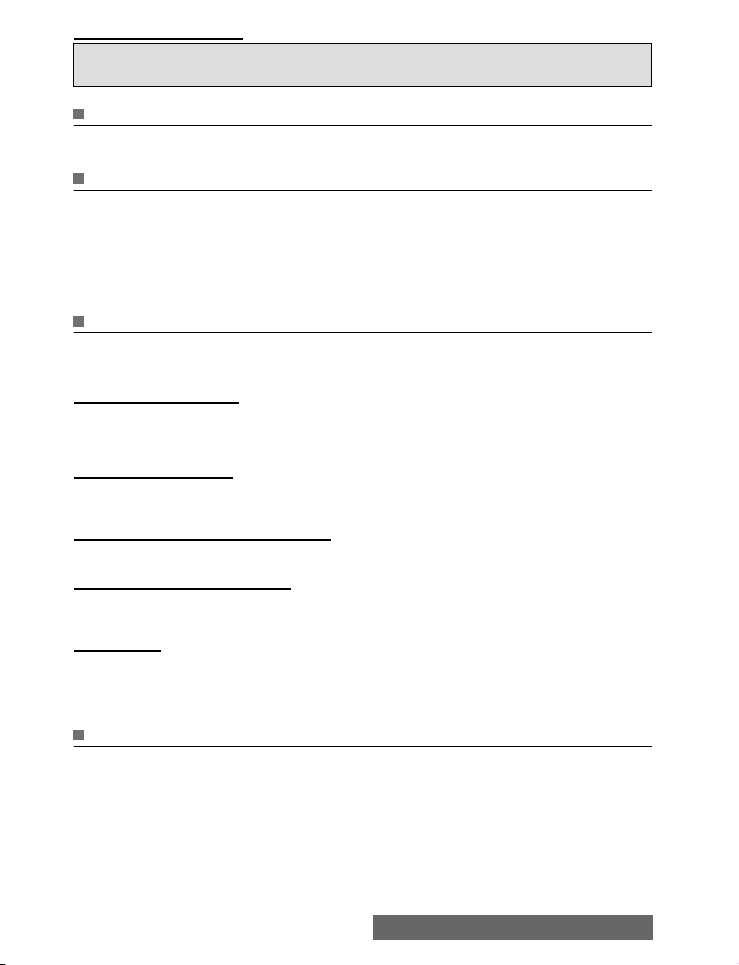
Introduzione
SMALTIMENTO DELLE BATTERIE
In conformità alle direttive europee relative alla salvaguardia dell'ambiente, le batterie usate vanno
restituite al rivenditore dove saranno raccolte gratuitamente.
Non gettare le batterie usate con i rifiuti domestici ordinari.
CAVO PC
Il cavo PC consente di collegare il telefono cellulare GSM a un PC per lo scambio di dati.
RESPONSABILITÀ DELL'UTENTE
L'utente è il diretto responsabile del telefono cellulare GSM. Si raccomanda di maneggiarlo con cura,
rispettando tutte le disposizioni locali vigenti in materia. Il telefono deve essere sempre riposto in un
luogo sicuro e fuori dalla portata dei bambini.
È opportuno conoscere e utilizzare le funzioni di sicurezza per bloccare l'utilizzo non autorizzato. Se
si perde o si subisce il furto del telefono e/o della scheda SIM, chiamare il fornitore del servizio per
impedirne l'utilizzo illegale.
Quando non si usa il telefono, spegnerlo e rimuovere la batteria.
CODICI DI SICUREZZA
Il telefono e la scheda SIM al momento dell'acquisto sono pre-programmati con vari codici di sicurezza
che li proteggono dall'uso non autorizzato. Di seguito è riportata una breve descrizione di ciascuno di
essi. Vedere “funzioni di sicurezza” a pagina69 per modificare i codici PIN e di blocco telefono.
CODICI PIN E PIN2 (4-8 CIFRE)
Tutte le schede SIM possiedono un codice PIN (Personal Identity Number). Protegge la scheda
dall'uso non autorizzato.
Se si digita per tre volte consecutive un codice PIN errato, la scheda SIM viene disabilitata e sul display
appare il messaggio PIN bloccato. Digita PUK.
CODICI PUK E PUK2 (8 CIFRE)
Per conoscere il codice PUK, contattare il fornitore di servizi. Utilizzarlo per sbloccare una scheda SIM
disabilitata (vedere “funzioni di sicurezza” a pagina69).
Il codice PUK2 è necessario per sbloccare il codice PIN2 (vedere precedentemente).
PASSWORD DI LIMITAZIONE CHIAMATE (4 CIFRE)
Questa password viene utilizzata per controllare il servizio di limitazione delle chiamate (vedere
“password di limitazione delle chiamate” a pagina69).
CODICE DI BLOCCO TELEFONO (4 CIFRE)
L'impostazione di fabbrica di questo codice è 0000. È possibile modificarlo. Una volta modificato, il
codice di blocco non può essere identificato telefonicamente dal costruttore. Vedere “codice di blocco”
a pagina69 per ulteriori informazioni.
BLOCCO I-MODE
Il codice di blocco i-mode predefinito è 0000.
Consente di impedire l'utilizzo indesiderato della funzione i-mode (vedere blocco i-mode a pagina50).
È indispensabile ricordare e acquisire familiarità con il funzionamento e lo scopo di questi codici.
L'imballaggio di questo telefono è costituito da materiale riciclabile e deve quindi essere eliminato
secondo le norme nazionali vigenti relative alla salvaguardia dell'ambiente.
Separare il cartone dagli elementi in plastica ed eliminarli in maniera appropriata.
ELIMINAZIONE DELL'IMBALLAGGIO
15-
Page 16
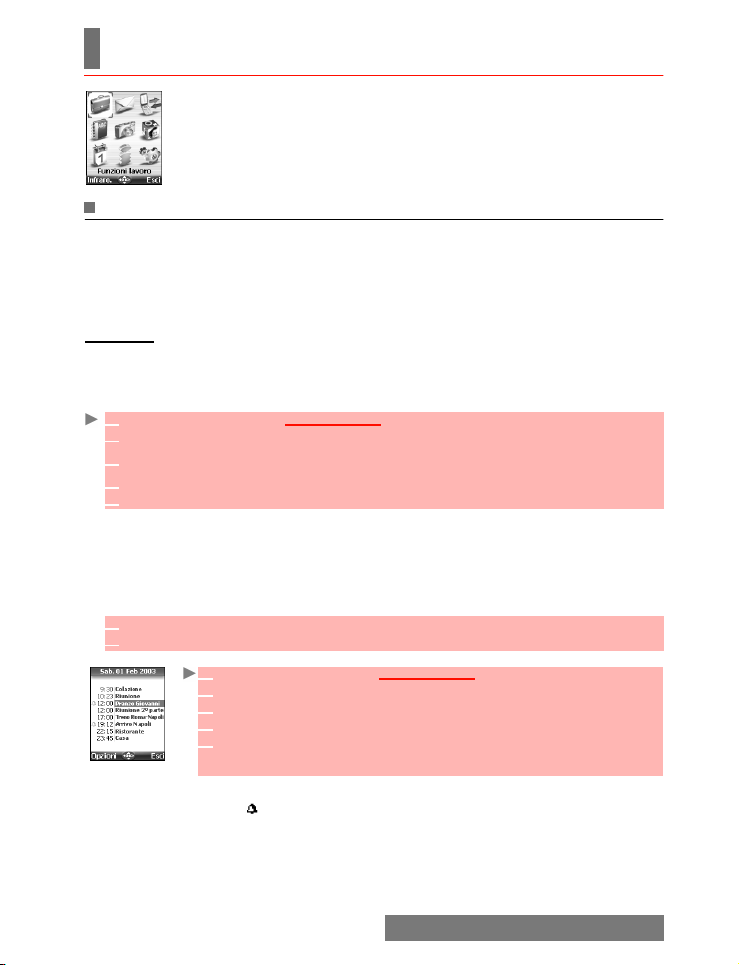
Funzioni lavoro
FUNZIONI LAVORO
Q
uando si passa al menu Funzioni lavoro dal menu delle icone principali è
possibile accedere direttamente alla sezione della porta infrarossi selezionando
Infraro. sul lato sinistro del display.
Il menu Funzioni lavoro consente di accedere ad agenda, calcolatrice, convertitore
di valuta, sveglia e apertura della porta infrarossi.
AGENDA
L'agenda è divisa in tre parti:
-Calendario, per gestire gli eventi;
-Elenco azioni, per gestire le azioni;
-Memoria usata, per ottenere informazioni sulla memoria dell'agenda.
Un evento è una voce dell'agenda con implicazioni dirette sull'orario, ad esempio una riunione.
Un'azione è una voce dell'agenda senza implicazioni dirette sull'orario, ad esempio la preparazione
diun viaggio.
CALENDARIO
Il calendario consente di memorizzare fino a 100 eventi, programmati in modo singolo, quotidiano,
settimanale, mensile o annuale. Ogni voce può contenere fino a un massimo di 50 caratteri oltre a un
allarme promemoria. È possibile visualizzare gli eventi su base quotidiana, settimanale o mensile. Gli
eventi possono essere inviati tramite la porta a infrarossi o via SMS.
PER INSERIRE UN EVENTO:
1 Premere OK. Selezionare Funzioni lavoro.
2 Selezionare Agenda.
Selezionare Calendario. Viene visualizzata una vista di tipo Mensile o Giornaliero,
3
quest'ultima viene visualizzata se un evento è associato al giorno corrente.
4 Selezionare Opzioni.
5 Selezionare Nuovo evento.
Una scheda evento vuota viene visualizzata con i seguenti campi:
-Titolo (fino a 10 caratteri)
-Descrizione (fino a 50 caratteri)
-Data e ora d'inizio
-Data e ora termine
-Allarme
-Luogo
-Ripetizione
6 Immettere o selezionare i dati richiesti. Confermare ogni immissione premendo OK.
7 Selezionare Salva per confermare la memorizzazione dei dati.
PER VISUALIZZARE LE IMMISSIONI DEL GIORNO CORRENTE:
Nella vista Oggi, ogni evento viene visualizzato su una riga nel modo seguente:
-Rappresentazione grafica () se è stato impostato un allarme;
-Ora di inizio dell’evento;
-Prima parte del titolo dell’evento.
Gli eventi visualizzati in rosso indicano un conflitto di orario per due o più eventi.
1 Premere OK. Selezionare Funzioni lavoro.
2 Selezionare Agenda.
3 Selezionare Calendario.
4 Selezionare Opzioni.
5 Selezionare Visualizza... e Oggi per visualizzare le immissioni del giorno
corrente o selezionare Visualizza giorno per visualizzare le immissioni del
giorno selezionato.
16-
Page 17
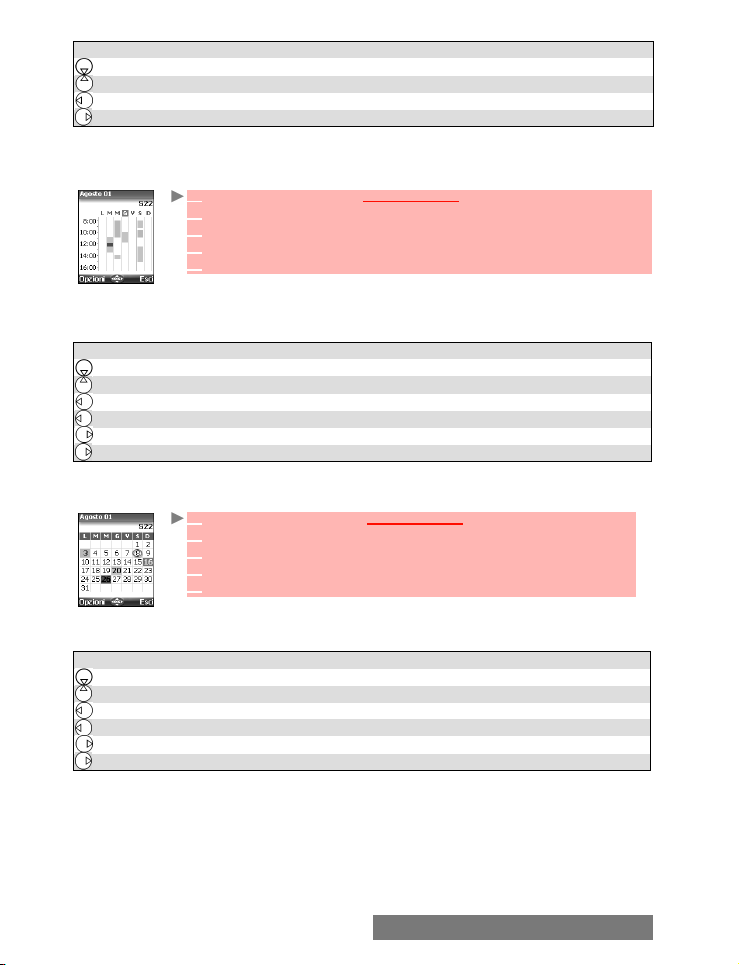
Funzioni lavoro
Sono disponibili le seguenti azioni:
AZIONI SCOPO
È disponibile un elenco Opzioni che consente di passare dall'opzione Visualizza..., a Nuovo evento
per creare un nuovo evento o a Modifica evento, Invia come... Porta infrarossi e SMS, Esporta...,
Cancella evento o Cancella tutti gli eventi.
PER VISUALIZZARE LE IMMISSIONI SETTIMANALI:
Gli eventi settimanali sono elencati in ordine cronologico. Ogni evento è rappresentato come una
barra, la cui lunghezza dipende dalla durata. Il colore rosso segnala conflitti tra gli eventi. Il colore viola
indica se l'allarme è attivato o disattivato.
Sono disponibili le seguenti azioni:
AZIONI SCOPO
(pressione breve) Consente di passare al giorno precedente
(pressione lunga) Consente di passare alla settimana precedente
(pressione breve) Consente di passare al giorno successivo
(pressione lunga) Consente di passare alla settimana successiva
È disponibile un elenco Opzioni che consente di passare dall'opzione Visualizza... a Nuovo evento per
creare un evento, Esporta... Eventi nel periodo/Tutti gli eventi o Cancella tutti gli eventi.
PER VISUALIZZARE LE IMMISSIONI MENSILI:
Viene visualizzato l'intero mese.
Se il mese selezionato è quello corrente, il numero di oggi è cerchiato e colorato. I colori indicano i
giorni e l'attivazione dell'allarme degli eventi memorizzati. Sono disponibili le seguenti azioni:
AZIONI SCOPO
(pressione breve) Consente di passare al giorno precedente
(pressione lunga) Consente di passare al mese precedente
(pressione breve) Consente di passare al giorno successivo
(pressione lunga) Consente di passare al mese successivo
È disponibile un elenco Opzioni che consente di passare dall'opzione Visualizza... a Nuovo evento
per creare un evento, Esporta... Eventi nel periodo/Tutti gli eventi o Cancella tutti gli eventi.
Consente di passare all’evento successivo o di ritornare al primo
Consente di passare all’evento precedente o all’ultimo
Consente di passare al giorno precedente
Consente di passare al giorno successivo
1 Premere OK. Selezionare Funzioni lavoro.
2 Selezionare Agenda.
3 Selezionare Calendario.
4 Selezionare Opzioni.
5 Selezionare Visualizza... e Visualizza settimana.
Consente di spostarsi in basso all'intervallo di tempo successivo
Consente di spostarsi in alto all'intervallo di tempo successivo
1 Premere OK. Selezionare Funzioni lavoro.
2 Selezionare Agenda.
3 Selezionare Calendario.
4 Selezionare Opzioni.
5 Selezionare Visualizza... e Visualizza mese.
Consente di spostarsi in basso nella visualizzazione corrente
Consente di spostarsi in alto nella visualizzazione corrente
17-
Page 18
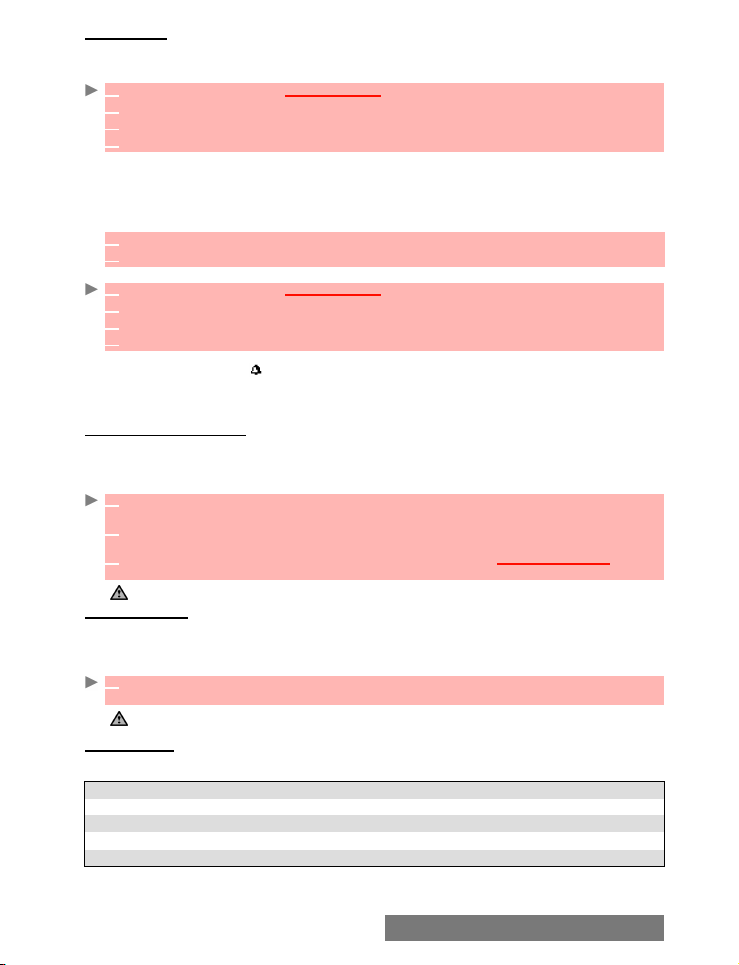
Funzioni lavoro
ELENCO AZIONI
Questa funzione consente di memorizzare fino a 100 azioni da svolgere, programmate con una data
iniziale e finale, con o senza allarme promemoria.
PER INSERIRE UNA NUOVA AZIONE:
1 Premere OK. Selezionare Funzioni lavoro.
2 Selezionare Agenda.
3 Selezionare Elenco azioni.
4 Selezionare Nuovo compito e inserire le informazioni richieste.
Una scheda azione vuota viene visualizzata con i seguenti campi:
-Titolo (fino a 10 caratteri)
-Descrizione (fino a 50 caratteri)
-Data di inizio
-Data prevista
-Allarme audio che può essere attivato all’orarichiesta
5 Immettere o selezionare i dati richiesti. Confermare ogni voce premendo OK.
6 Selezionare Salva per confermare la memorizzazione dei dati.
PER VISUALIZZARE UN ELENCO AZIONI:
1 Premere OK. Selezionare Funzioni lavoro.
2 Selezionare Agenda.
3 Selezionare Elenco azioni.
4 Selezionare Azioni attuali o Azioni scadute.
Le azioni sono visualizzate in un elenco, ordinate in base alla data. Se un allarme è attivato per
un’azione, viene visualizzato .
È disponibile un elenco Opzioni che consente di scegliere Nuovo compito, Modifica compito per
modificare l'azione corrente, Invia come... Porta infrarossi o SMS, Esporta... Compiti nel periodo
o Tutti i compiti, Cancella compito o Cancella tutto periodo.
ESPORTAZIONE DI UN EVENTO
L'opzione Esporta... consente di creare un file in modo da scambiare eventi con un'altra periferica,
adesempio un PC o un altro cellulare. Il file creato può contenere tutti gli eventi memorizzati
nelcalendario (selezionare Tutti gli eventi) o quelli di un intervallo di tempo (selezionare Eventi nel
periodo).
1 Premere Opzioni da Visualizza giorno, Visualizza settimana o Visualizza mese. Scorrere
verso il basso e selezionare Esporta...
2 Selezionare Tutti gli eventi o Eventi nel periodo quindi definire il periodo di tempo (Tra/E) e
selezionare Esporta.
3 Il file esportato viene memorizzato nella cartella Altri del menu Svago e Mediabox.
È possibile inviare il file a un'altra periferica. Vedere altri a pagina 47.
L'elemento di calendario esportato è salvato come file .vcs.
NOTIFICA ALLARME
La schermata di notifica allarme viene visualizzata all'ora prevista in base all'evento o all'azione cui è
associata.
Se l'utente non interviene, l'allarme smette di suonare dopo 60 secondi. Si riavvia automaticamente dopo
unperiodo di pausa finché non viene interrotto o fino all'ora e alla data di inizio/fine dell'evento o dell'azione.
1 Premere OK per riconoscere l'allarme o premere Snooze per ripetere l'allarme dopo il
periodo di snooze.
1. Quando il flip è chiuso premere il tasto laterale per attivare la funzione snooze.
2. Questa funzione è disponibile solo per gli allarmi evento.
MEMORIA USATA
Questa funzione consente di visualizzare il numero di eventi e azioni dell'agenda registrati. Le seguenti
azioni sono disponibili dal menu Opzioni.
AZIONI SCOPO
Cancella eventi Consente di cancellare le azioni del periodo di tempo specificato.
Cancella compiti Consente di cancellare le azioni del periodo di tempo specificato.
Cancella tutti gli eventi Consente di cancellare tutti gli eventi memorizzati nel Calendario.
Cancella tutti i compiti Consente di cancellare tutte le azioni memorizzate nell'Agenda.
18-
Page 19
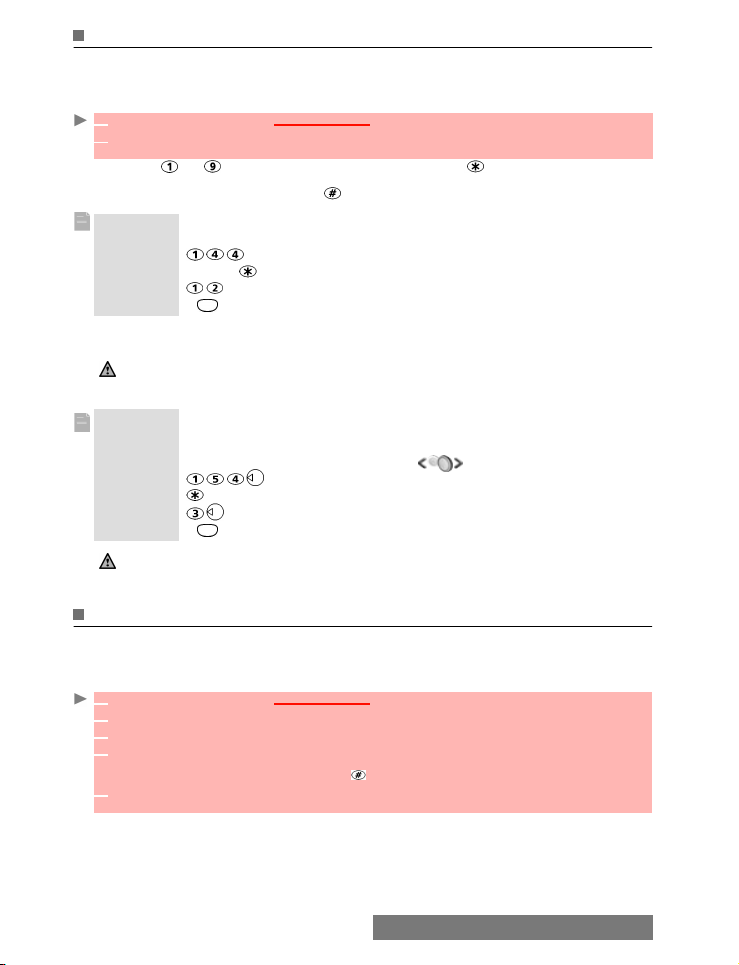
Funzioni lavoro
CALCOLATRICE
Questa funzione consente di effettuare semplici calcoli utilizzando le funzioni + (più), - (meno),
*(moltiplicazione), / (divisione) e % (percentuale).
Se il convertitore di valuta è inizializzato, i numeri possono essere convertiti durante i calcoli.
Per utilizzare la calcolatrice:
1 Premere OK. Selezionare Funzioni lavoro.
2 Selezionare Calcolatrice.
Il telefono è ora pronto a eseguire semplici calcoli.
Premere i tasti per digitare i numeri. Premere il tasto multitap (per ulteriori informazioni sul
metodo di immissione di testo multitap, vedere immissione di testo a pagina 24) per selezionare i
simboli +, -, * e /. Utilizzare il tasto multitap per digitare separatori decimali o %.
Durante un calcolo premere Elimina per correggere un'immissione. Premere = per ottenere il risultato.
Esempio 144 x 12 = 1728
In questo esempio, premendo di nuovo = si effettuerà il calcolo 1728 x 12 = 20736
Premendo Elimina si cancella il risultato.
Durante un calcolo la funzione % può essere utilizzata (immessa) soltanto come ultimo operatore.
Esempio 250 - 10% = 225
È anche disponibile uno strumento di conversione di valuta integrato. Vedere di seguito Convertitore
valuta.
Esempio
1. Questo esempio si basa sul seguente tasso di cambio: € 1 = £0.61871
2. La funzione Convertitore valuta è accessibile dai sottomenu Calcolatrice e Convertitore valuta.
sequenza tasti visualizzazione
144
Premere 3x *
12
= 1728
utilizzo del convertitore di valuta £-€:
€ 154 + € 3 = £ 97.1374
sequenza tasti visualizzazione
Selezionare Valute
95.2813
+
1.8561
= 97.1374
CONVERTITORE VALUTA
Questa funzione consente la conversione delle valute. È necessario immettere valute e tassi di cambio
prima di utilizzare il convertitore. La conversione viene calcolata in base al tasso di cambio di un'unità
della seconda valuta selezionata.
Per selezionare valute e tasso di cambio:
1 Premere OK. Selezionare Funzioni lavoro.
2 Selezionare Convertitore valuta.
3 Selezionare Impostazioni cambio.
4 Immettere il nome della prima valuta (ad esempio Euro). Premere OK.
Immettere il nome della seconda valuta (ad esempio Dollaro). Premere OK.
Immettere il tasso di cambio utilizzando per immettere il separatore decimale.
5 Premere OK per confermare l'immissione. Premere Salva per confermare la memorizzazione
dei dati.
19-
Page 20
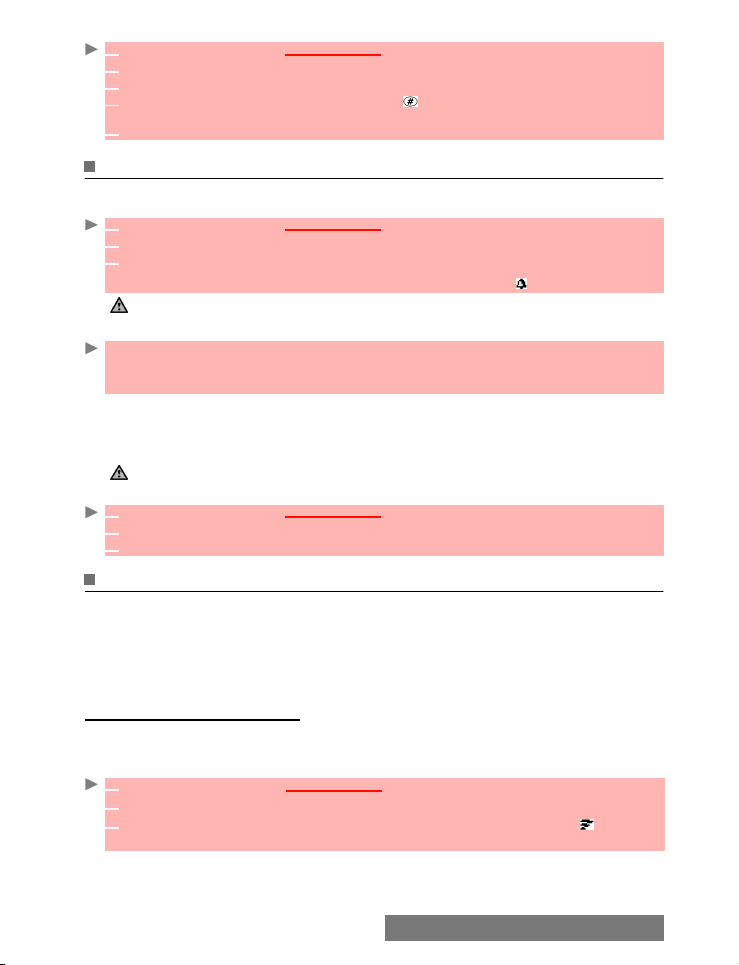
Funzioni lavoro
Per calcolare la conversione tra le valute selezionate:
1 Premere OK. Selezionare Funzioni lavoro.
2 Selezionare Convertitore valuta.
3 Selezionare una delle prime due opzioni.
4 Immettere l'importo da convertire. Premere per inserire il separatore decimale, se
necessario.
5 Premere OK. Vengono visualizzati l'importo convertito e le informazioni sul tasso di cambio.
ALLARME SVEGLIA
Questa funzione consente di impostare un allarme promemoria giornaliero.
Per impostare l'ora e attivare la funzione:
1 Premere OK. Selezionare Funzioni lavoro.
2 Selezionare Allarme sveglia.
3 Selezionare Attiva e immettere l'ora della sveglia o premere OK per confermare l'ora
visualizzata.
Quando si torna al display di standby, viene visualizzato il simbolo .
L'allarme attivato sarà operativo ogni giorno alla stessa ora fino a che non viene disattivato.
Se il telefono è spento all'ora della sveglia, si accende automaticamente.
Per utilizzare l'allarme come promemoria o con funzione snooze:
Premere Attendi o un qualsiasi altro tasto (eccetto OK e OK) per attivare la funzione snooze per
l'allarme. Le icone dell'allarme rimangono sul display e dopo 3minuti si riattiva la segnalazione
acustica.
Premere OK o OK per riconoscere l'allarme e interrompere la sveglia.
Se il telefono è bloccato o è attiva l'impostazione del PIN, il telefono torna allo stato di blocco dopo il
suono dell'allarme finché l'utente non interviene.
Se l'allarme viene riconosciuto ma non convalidato dopo il terzo suono (finale) gli indicatori dell'allarme
rimangono sul display per 15 minuti e il cellulare torna successivamente allo stato precedente (spento
o acceso).
Se è in corso una chiamata all'ora dell'allarme, viene emesso un segnale acustico di avviso 'Chiamata in
corso' e viene visualizzato un avviso ogni 3 minuti. Convalidare o riconoscere l'allarme nel modo consueto.
Per disattivare l'allarme:
1 Premere OK. Selezionare Funzioni lavoro.
2 Selezionare Allarme sveglia.
3 Selezionare Disattiva.
PORTA INFRAROSSI
La porta a infrarossi consente di effettuare uno scambio di dati tra il cellulare e altre periferiche dotate
di porta a infrarossi.
Ad esempio, è possibile scaricare o inviare file di immagine per lo schermo principale (vedere immagini
a pagina 43), inviare o ricevere schede di nomi e così via.
Per avviare un trasferimento attraverso la porta a infrarossi, il telefono deve essere posto davanti
all’altra porta a infrarossi prima dell’apertura delle porte stesse.
È quindi possibile aprire e sincronizzare le porte. Il trasferimento desiderato può essere eseguito. Gli
oggetti (come le schede di nomi) sono trasferiti uno ad uno.
APERTURA DELLA PORTA A INFRAROSSI
L’apertura della porta a infrarossi consente di ricevere informazioni tramite la porta stessa.
Una volta aperta, la porta a infrarossi può essere usata per qualsiasi tipo di trasferimento, ad esempio
dati, fax, file e così via. La porta a infrarossi si chiude automaticamente dopo un certo periodo di tempo.
Per aprire la porta infrarossi:
1
Premere OK. Selezionare Funzioni lavoro.
2
Selezionare Porta infrarossi.
3
Selezionare Apri porta IR. Vengono visualizzati un messaggio di conferma e per confermare l'apertura della porta.
20-
Page 21
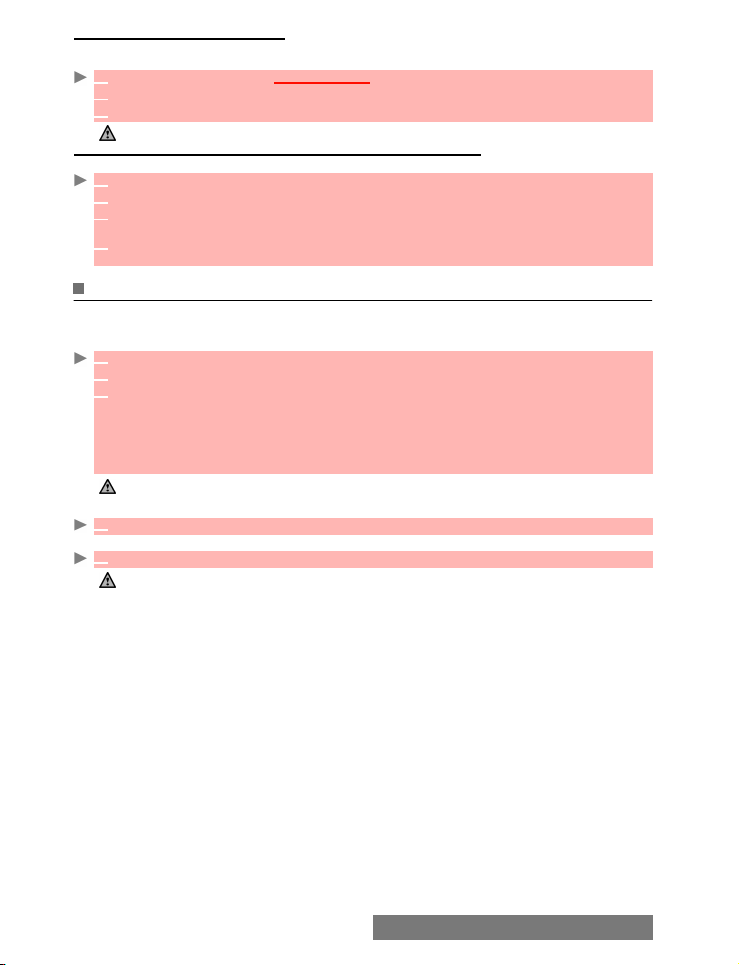
Funzioni lavoro
CHIUSURA DELLA PORTA A INFRARO SSI
Quando si chiude la porta a infrarossi si chiudono tutte le relative sessioni.
Per chiudere la porta a infrarossi:
1 Premere OK. Selezionare Funzioni lavoro.
2 Selezionare Porta infrarossi.
3 Selezionare Chiudi porta IR.
La porta a infrarossi si chiude automaticamente se non viene utilizzata per un certo periodo di tempo.
TRASFERIMENTO DI UNA SCHEDA DI NOMI TRAMITE LA PORTA A INFRAROSSI
Tramite la porta infrarossi è possibile trasferire schede di nomi:
1 Posizionare il cellulare di fronte alla porta a infrarossi dell’altra periferica.
2 Aprire la porta a infrarossi dell’altra periferica.
3 Selezionare la scheda che si desidera trasferire come illustrato nella sezione visualizzazione
e composizione di numeri della rubrica a pagina 35.
4 Selezionare Opzioni. Selezionare Invia come... Porta infrarossi.
La porta a infrarossi viene aperta e il trasferimento viene eseguito.
UTILIZZO DEL CELLULARE COME MODEM
È possibile utilizzare il cellulare come modem per altre periferiche (PC, PDA e così via) tramite la porta
a infrarossi su entrambe le periferiche o un cavo PC. Per avviare una connessione è necessario
disporre di un driver del modem standard installato sull'altra periferica:
1 Installare il cavo PC o aprire la porta a infrarossi sul PC o PDA.
2 Installare ildriverdel modem.
3 Configurare il PC secondo le istruzioni fornite con il driver del modem.
Immettere i seguenti parametri:
- Controllo di flusso: Hardware
- Bit di dati: 8
- Parità: Nessuna parità
- Bit di stop: 1 bit di stop
- Velocità: 115200 b/s
È possibile che il cavo PC non venga fornito con il cellulare. Contattare il rivenditore per acquistare un cavo PC
compatibile con M341i.
Sul cellulare:
1 Inserire il cavo PC (vedere Tabella a pagina4).
In alternativa:
1 Aprire la porta a infrarossi.
Se il cellulare è impostato sulla modalità Modem (vedere modalità di funzionamento a pagina 69) tutte
lechiamate in entrata vengono rifiutate.
Se il cellulare non è impostato sulla modalità Modem, è possibile che la connessione a Internet venga
interrotta dalle chiamate in entrata.
Quando entrambe le periferiche sono pronte, è possibile avviare la connessione a Internet senza
ulteriori azioni da eseguire sul cellulare.
21-
Page 22
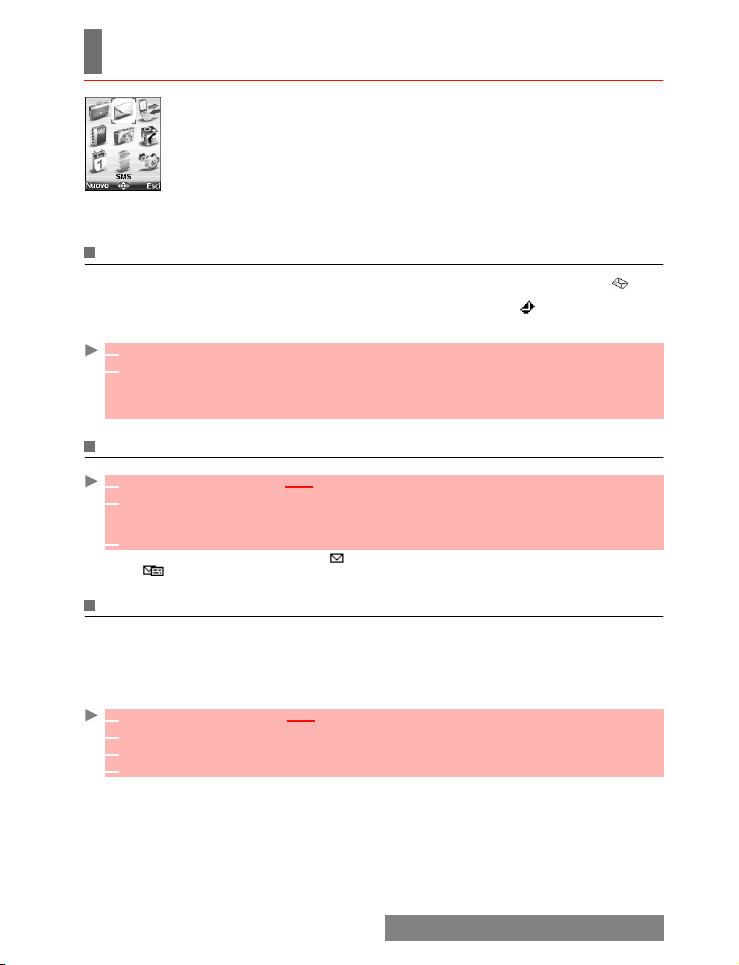
SMS
SMS
Q
uesta sezione descrive il contenuto del menu SMS e offre informazioni complete
sul servizio SMS. È possibile inviare e ricevere altri tipi di messaggi con il
cellulare. Per informazioni complete su SMS, E-mail e MMS, vedere la sezione i-mode
(pagina50).
Il servizio SMS consente di inviare o ricevere messaggi di testo a o da altri cellulari. È
possibile memorizzare, modificare e inoltrare i messaggi e salvare qualsiasi numero
in essi contenuto.
scheda SIM se vengono inviati da un fornitore di servizi.
Per accedere al menu SMS, premere e tenere premuto il softkey Posta dal display di standby.
LETTURA DI UN MESSAGGIO SMS RICEVUTO
Quando si riceve un SMS sul cellulare, viene emesso un segnale di nuovo SMS e l'icona viene
visualizzata sullo schermo esterno o interno, a seconda della posizione del flip. Il messaggio viene
automaticamente memorizzato nel telefono o nella scheda SIM. Se l'icona lampeggia, la scheda
SIM o la memoria del telefono è piena e non è possibile memorizzare altri messaggi. Eliminare alcuni
messaggi per consentire la memorizzazione di quella di nuovi.
1 Premere Leggi per leggere i nuovi messaggi, solo dal display di standby.
2
LETTURA DI MESSAGGI SMS MEMORIZZATI
1 Premere OK. Selezionare SMS oppure premere e tenere premuto il softkey Posta.
2 Selezionare Messaggi ricevuti o Cartelle SIM, quindi selezionare Messaggi ricevuti per
3 Selezionare OK o Opzioni/Visualizza per leggere il testo del messaggio.
I messaggi non letti sono indicati dall'icona e dal testo in grassetto. I messaggi già letti sono indicati
dall'icona .
SPOSTAMENTO DI MESSAGGI NELLA SIM
È possibile spostare un messaggio da Messaggi ricevuti o Messaggi in uscita alla memoria della
scheda SIM. È tuttavia possibile che il messaggio, se troppo lungo, venga troncato. Solo i primi 160
caratteri vengono spostati nella memoria della scheda SIM. La data di invio dei messaggi inviati e i
destinatari indicati nel campo 'In copia a' vengono persi nel trasferimento del messaggio nella memoria
della scheda SIM.
Per spostare un messaggio nella memoria della scheda SIM:
1 Premere OK. Selezionare SMS.
2 Selezionare Messaggi ricevuti o Messaggi in uscita.
3 Scegliere il messaggio da spostare e selezionare Opzioni.
4 Selezionare Sposta su SIM.
Gli SMS vengono memorizzati nel telefono. È anche possibile memorizzarli nella
Premere Opzioni per accedere alle opzioni Visualizza, Rispondi, Risposta (+ testo),
Cancella, Cancella tutto, Inoltra, Invio E-mail, Sposta su SIM o Recupera numeri (per
memorizzare o chiamare il numero o i numeri contenuti nell'intestazione o nel testo
dell'SMS).
visualizzare l'elenco dei messaggi. Utilizzare le frecce per scorrere l'elenco verso l'alto e
verso il basso fino al messaggio desiderato.
22-
Page 23
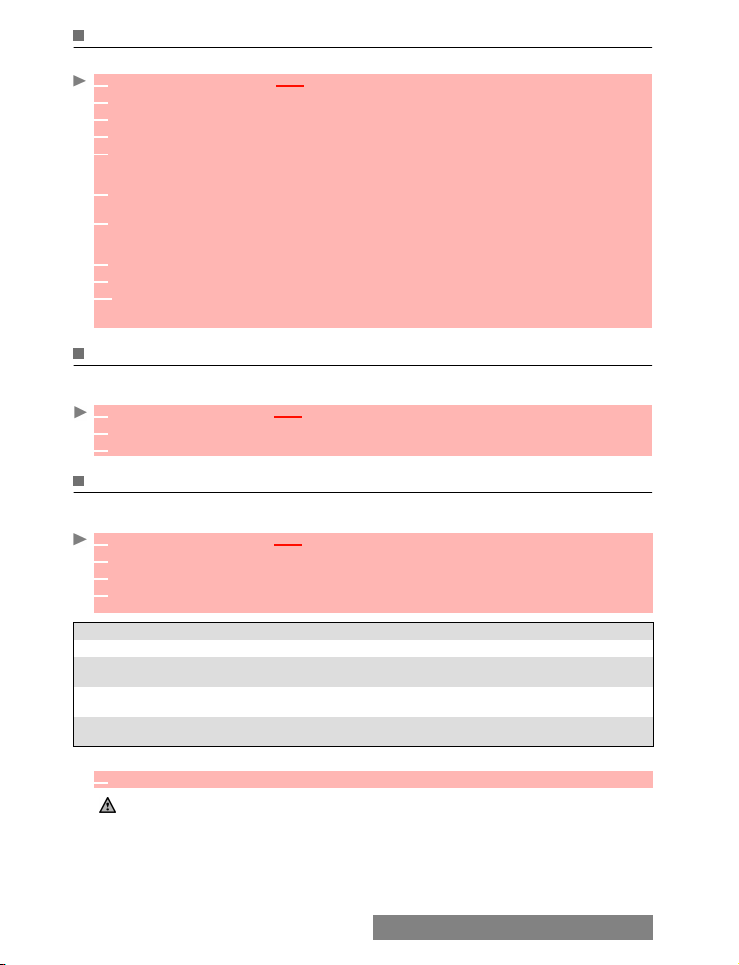
SMS
INOLTRO DI MESSAGGI
È possibile inoltrare un messaggio ricevuto ad altre persone o numeri:
1 Premere OK. Selezionare SMS.
2 Selezionare Messaggi ricevuti o Cartelle SIM/Messaggi ricevuti.
3 Scegliere il messaggio da inoltrare e selezionare Opzioni.
4 Selezionare Inoltra.
5 Premere OK. Selezionare il campo Invia a e scegliere uno dei nomi visualizzati o
selezionare Altro... per inviare il messaggio a un altro numero di cellulare digitando
direttamente il numero. Premere OK per confermare.
6 Nel campo Testo digitare il testo del messaggio (vedere “immissione di testo” a pagina24)
oppure selezionare uno dei modelli (Modelli di testo) e premere OK.
7 Per inviare il messaggio a più destinatari, immettere uno o più numeri di telefono o nomi
nell'elenco In copia a (fino a 4 destinatari aggiuntivi) e premere OK, quindi OK per tornare
alla schermata precedente.
8 Selezionare Opzioni.
9 Selezionare Invia, Memorizza e invia o Memorizza.
10 Viene visualizzato un avviso contenente il numero di SMS necessari per inviare il
messaggio, se è superiore a uno. Selezionare Continua se si desidera inviare il messaggio
o Annulla per non inviarlo o per modificarlo.
ATTIVAZIONE O DISATTIVAZIONE DEI SEGNALI DI CHIAMATA DEI MESSAGGI
Ogni volta che si riceve un nuovo SMS, viene emesso un apposito segnale di chiamata. Per attivare o
disattivare questa funzione:
1 Premere OK. Selezionare SMS.
2 Selezionare Impostazioni.
3 Selezionare Avviso ricezione. Selezionare Attiva o Disattiva.
PREPARAZIONE DEL TELEFONO ALL'INVIO DI MESSAGGI SMS
Prima di inviare il primo SMS o per registrare un nuovo profilo, è necessario memorizzare il numero
del centro SMS della rete ottenibile dal fornitore di servizi:
1 Premere OK. Selezionare SMS.
2 Selezionare Impostazioni.
3 Selezionare Invio profilo.
4 Digitare il numero del centro messaggi o selezionare un modello, se ne è disponibile più di
uno, quindi compilare i seguenti campi dipendenti dall'operatore.
CAMPI DESCRIZIONE VALORE PREDEFINITO
nome Consente di digitare il nome del profilo. Profilo1
centro
messaggi
formato Consente di impostare il formato dei messaggi: testo,
periodo
validità
Consente di digitare il numero del centro. Vuoto
voce, fax o paging (cercapersone).
Periodo di tempo durante il quale il messaggio viene
conservato nel centro messaggi prima della consegna.
Testo
Massimo
5 Selezionare Salva per confermare.
È possibile che non sia consentito modificare il profilo di invio (formato e periodo di validità). Per informazioni
dettagliate, contattare il fornitore di servizi.
23-
Page 24
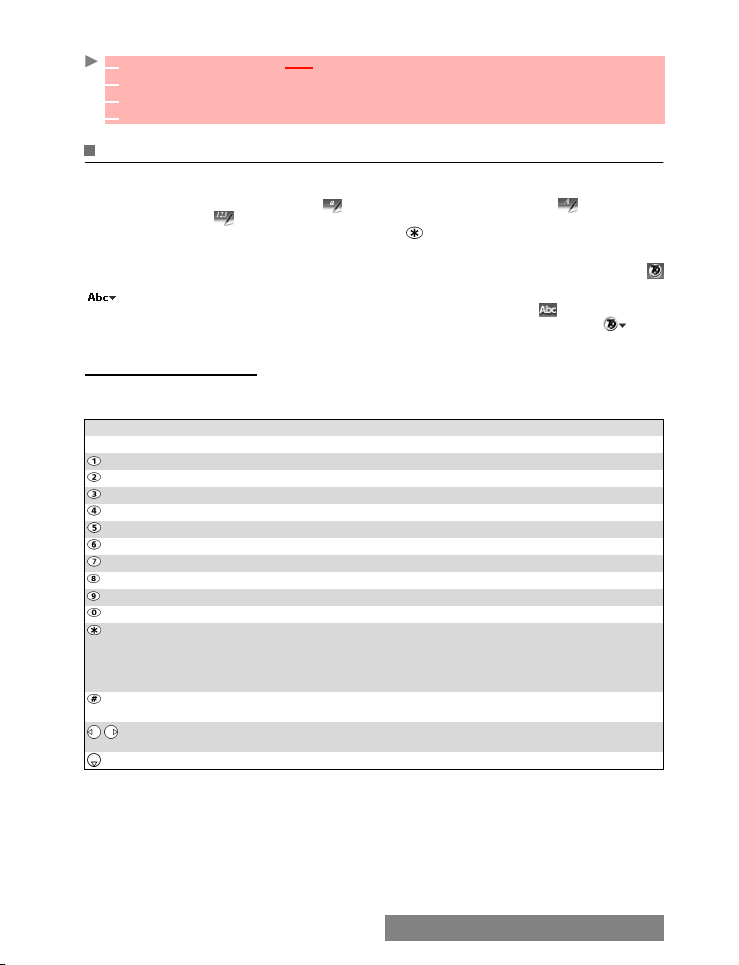
SMS
Se il numero del centro SMS è già disponibile nella scheda SIM viene visualizzato automaticamente.
Per scegliere un profilo di invio per il messaggio:
1 Premere OK. Selezionare SMS.
2 Selezionare Impostazioni.
3 Selezionare Invio profili e scegliere il profilo da utilizzare. Selezionare Opzioni.
4 Scegliere Seleziona.
IMMISSIONE DI TESTO
Alcune caratteristiche e funzioni, quale la memorizzazione dei nomi nella rubrica o la scrittura di
messaggi SMS, richiedono la capacità di immettere e modificare il testo nel display.
Sono disponibili tre modalità indicate da nella modalità lettere minuscole, da nella modalità
lettere maiuscole e da nella modalità numeri. Il testo, le cifre e i caratteri alfabetici possono essere
digitati o modificati direttamente dalla tastiera. Premere per passare da una modalità a un'altra.
È possibile digitare il testo in due modi: il metodo multitap e il metodo intuitivo più rapido, detto
immissione testo T9.
Premere la freccia giù per passare dal metodo T9 al multitap e viceversa. In modalità T9, l'icona
viene visualizzata nella parte superiore del display per indicare che la modalità corrente è T9. L'icona
viene visualizzata nella parte inferiore dello schermo per indicare che è possibile passare al
metodo di testo multitap premendo la freccia giù. In modalità multitap, l'icona viene visualizzata
nella parte superiore del display per indicare che la modalità corrente è multitap. L'icona viene
visualizzata nella parte inferiore dello schermo per indicare che è possibile passare al metodo di testo
T9 premendo la freccia giù.
METODO MULTITAP/MULTIPRESS
Premendo brevemente un tasto viene visualizzato il primo carattere associato al tasto e gli altri
caratteri disponibili compaiono nella parte superiore del display. Di seguito è riportato l'elenco dei
caratteri disponibili che varia a seconda della lingua:
TASTO CARATTERE
Breve pressione: per spostare il cursore nel testo di un posto a sinistra o a destra.
Per immettere del testo, tenere premuto il tasto finché il carattere richiesto non viene visualizzato sul
display. Tenendo premuto il tasto viene visualizzato il numero corrispondente. Per utilizzare due
caratteri dello stesso tasto attendere alcuni secondi dopo avere digitato il primo carattere, finché i
caratteri del tasto nella parte superiore dello schermo non vengono cancellati, oppure premere la
freccia destra prima di premere di nuovo il tasto.
Correggere gli errori con una pressione breve su Elimina.
Minuscola Maiuscola
1 . , - ' @ : ?
a b c 2 à A B C 2
d e f 3 è é D E F 3 É
g h i 4 ì G H I 4 Ì
j k l 5 J K L 5
m n o 6 ò M N O 6
p q r s 7 P Q R S 7
t u v 8 ù T U V 8
w x y z 9 W X Y Z 9
0 0
Breve pressione: per alternare le modalità minuscola, maiuscola e numerica con il
metodo T9 o multitap.
Pressione lunga: per passare dalla modalità lettere minuscole alla modalità lettere
maiuscole. Solo la prima lettera digitata è maiuscola, quelle successive sono
minuscole. Ad esempio: per scrivere un cognome.
Breve pressione: per immettere uno spazio.
Pressione lunga: per accedere ai caratteri speciali.
Pressione lunga: per spostare il cursore all'inizio o alla fine del testo.
Consente di passare dal metodo multitap/multipress al metodo di immissione testo T9
24-
Page 25

SMS
Se si tiene premuto Elimina si cancella tutto il testo.
Con le frecce sinistra e destra è possibile spostare il cursore nel testo. Tenere premuto per
accedere a 25 caratteri speciali:
METODO MULTITAP:
Esempio Per digitare Care:
METODO T9:
Premendo la freccia giù è possibile passare tra il metodo di immissione del testo T9 e il metodo
Multitap.
1 Premere una sola volta il tasto con la lettera desiderata: è possibile che il carattere richiesto
2 La parola attiva viene modificata durante la digitazione. Digitare tutti i caratteri della parola
3 Se la parola corretta non viene visualizzata quando sono stati immessi tutti i caratteri,
4 Se la parola richiesta non è tra quelle visualizzate, premere la freccia giù per passare al
5 Con le frecce sinistra e destra posizionare il cursore nel testo per inserire o eliminare i
Suggerimenti e operazioni
TASTO AZIONE
Elimina Per cancellare o tornare indietro di un carattere
Breve pressione: consente di spostare il cursore all'inizio o alla fine di ogni parola.
Per selezionare ed inserire un carattere nel testo:
1 Spostare il cursore sul carattere richiesto.
2 Selezionare OK.
Il simbolo ↵ viene visualizzato solo in modalità SMS e i-mode.
Consente di passare alla riga successiva.
Premere OK e selezionare SMS.
Selezionare Scrivere nuovo.
Compilare il campo Invia a (vedere la sezione relativa all'invio di un nuovo
messaggio SMS a pagina26).
Nel campo Testo premere finché non viene visualizzato . Premere tre
volte brevemente, viene visualizzata la lettera C.
Premere finché non viene visualizzata l'icona . Premere una volta , viene
visualizzata la lettera a.
Premere tre volte, viene visualizzata la lettera r.
Premere due volte , viene visualizzata la lettera e. La parola Care è ora presente
sul display.
non venga visualizzato per primo.
fino alla fine.
premere fino ad ottenere la parola desiderata.
metodo multitap e digitare le lettere corrette.
caratteri.
Breve pressione: per alternare le modalità lettere minuscole, maiuscole e numeri con
il metodo T9 o multitap.
Pressione lunga: per passare dalla modalità lettere minuscole alla modalità lettere
maiuscole. Solo la prima lettera digitata è maiuscola, quelle successive sono
minuscole. Ad esempio: per scrivere un cognome.
Breve pressione: per immettere uno spazio.
Pressione lunga: per accedere ai caratteri speciali.
Un'altra parola corrispondente
Punteggiatura intelligente
Pressione lunga: consente di spostare il cursore all'inizio o alla fine del testo.
Passare dal metodo T9 al metodo Multitap
25-
Page 26

SMS
Esempio Per digitare care:
Premere OK e selezionare SMS.
Selezionare Scrivere nuovo.
Compilare il campo Invia a (vedere la sezione relativa all'invio di un nuovo messaggio
SMS a pagina26).
Nel campo Testo premere la freccia giù finché non viene visualizzato .
Premere , viene visualizzata la lettera a.
Premere , viene visualizzato cc.
Premere , viene visualizzato bar.
Premere , viene visualizzato base.
Se la parola visualizzata non è quella desiderata, premere il numero di volte
necessario a visualizzare la parola care.
CREAZIONE DI MODELLI DI TESTO
È possibile creare un insieme di messaggi da utilizzare come modelli. I testi possono contenere al
massimo 50 caratteri, condizione che consente di aggiungere altro testo quando li si utilizza. I modelli
sono memorizzati nella memoria del cellulare.
Per creare modelli di testo:
1 Premere OK. Selezionare SMS.
2 Selezionare Modelli di testo.
3 Scegliere un modello vuoto ([...]) e premere OK.
4 Immettere il testo per il modello e premere OK.
MODIFICA DI UN MODELLO DI TESTO
1 Premere OK. Selezionare SMS.
2 Selezionare Modelli di testo.
3 Selezionare il modello di testo da modificare e premere OK.
4 Immettere il testo e premere OK.
INVIO DI UN NUOVO SMS
È possibile inviare testi di messaggi con una lunghezza massima di 918 caratteri. Le dimensioni
standard di un SMS sono 160 caratteri; il fornitore di servizi addebita un costo pari al numero di SMS
utilizzati per inviare il messaggio. L'icona (1 = numero di SMS utilizzati; viene aggiornato durante
la scrittura del messaggio e indica quanti SMS sono necessari per inviare il messaggio) viene
visualizzata nell'angolo sinistro dello schermo.
Per inviare SMS dal menu:
1 Premere OK. Selezionare SMS.
2 Selezionare Scrivere nuovo.
3 Premere OK. Selezionare il campo Invia a e scegliere uno dei nomi visualizzati o
selezionare Altro... per inviare il messaggio a un altro numero di cellulare digitando
direttamente il numero. Premere OK per confermare.
4 Nel campo Testo digitare il testo del messaggio (vedere “immissione di testo” a pagina24)
oppure selezionare uno dei modelli (Modelli di testo) e premere OK.
5 Per inviare il messaggio a più destinatari, immettere uno o più numeri di telefono o nomi
nell'elenco In copia a (fino a 4 destinatari aggiuntivi) e premere OK, quindi OK per tornare
alla schermata precedente.
6 Selezionare Opzioni.
7 Selezionare Invia, Memorizza e invia o Memorizza.
8 Viene visualizzato un avviso contenente il numero di SMS necessari per inviare il
messaggio, se è superiore a uno. Selezionare Continua se si desidera inviare il messaggio
o Annulla per non inviarlo o per modificarlo.
Se è stata registrata una firma automatica, il numero di caratteri utilizzati viene automaticamente aggiunto alla
lunghezza del messaggio.
26-
Page 27

SMS
Per inviare SMS dal display di standby:
1 Premere la freccia sinistra per accedere alla rubrica. Selezionare uno dei nomi o dei numeri
disponibili.
2 Selezionare Opzioni.
3 Scorrere e selezionare Invia SMS a, quindi continuare come descritto in precedenza.
In alternativa:
1 Premere e tenere premuto il softkey sotto Posta.
2 Selezionare Scrivere nuovo, quindi continuare come descritto sopra.
FIRMA
È possibile registrare una firma da aggiungere automaticamente al messaggio di testo. La firma non
viene visualizzata quando si digita il testo del messaggio, ma solo quando il messaggio viene ricevuto
dal destinatario. Le dimensioni massime per la firma sono di 30 caratteri. Se il testo del messaggio da
inviare raggiunge i 918 caratteri, non è possibile aggiungere la firma.
Per registrare una firma:
1 Premere OK. Selezionare SMS.
2 Selezionare Impostazioni.
3 Selezionare Firma.
4 Selezionare Inser. nel messaggio. Selezionare Sì.
5 Selezionare Testo e digitare il testo per la firma.
6 Selezionare Salva per memorizzare la firma.
MESSAGGI IN USCITA E CARTELLE SIM
Messaggi in uscita e Cartelle SIM contengono le bozze di messaggi non inviati e i messaggi inviati
memorizzati (arrivati o meno a destinazione). È possibile selezionare questi messaggi dal menu dei
messaggi in uscita o delle cartelle SIM, modificarli e reinviarli come nuovi messaggi SMS.
Per selezionare uno dei messaggi:
1 Premere OK. Selezionare SMS.
2 Selezionare Messaggi in uscita o Cartelle SIM, quindi Messaggi emessi e utilizzare le
frecce su o giù per scorrere fino al messaggio richiesto. I messaggi sono 'trasmessi' o 'da
inviare'.
3
Premere Opzioni per accedere alle opzioni Visualizza, Cancella, Cancella tutto, Stato
(solo per messaggi inviati), Invia, Invio E-mail, Modifica, Sposta su SIM (solo per
messaggi in uscita), Recupera numeri (per memorizzare o chiamare i numeri contenuti
nell'intestazione o nel testo dell'SMS) o Dettagli.
RICHIESTA DELLO STATO
Se viene richiesto lo stato di un messaggio inviato, viene inviata alla rete una richiesta dello stato
(questa funzione deve essere supportata dalla rete). Se si richiede lo stato di un messaggio ricevuto,
è possibile che vengano visualizzate data e ora di ricezione. La rete invierà quindi un rapporto sullo
stato al telefono. Premere OK per accettarlo.
Per attivare la richiesta dello stato:
1 Premere OK. Selezionare SMS.
2
Selezionare Impostazioni.
3 Selezionare Config. messaggi.
4 Selezionare Rapporto stato e selezionare Attiva.
5 Selezionare Salva.
27-
Page 28

SMS
Per richiedere una risposta:
È possibile chiedere al destinatario una risposta al messaggio. Se si attiva questa funzione, il costo
del messaggio di risposta viene addebitato al richiedente.
La disponibilità di questa funzione dipende dall'operatore.
1 Premere OK. Selezionare SMS.
2
Selezionare Impostazioni.
3 Selezionare Config. messaggi.
4 Selezionare Richiesta replica e Attiva.
5 Selezionare Salva.
Per leggere, cancellare o reinviare il messaggio inviato quando si riceve lo stato:
1
Premere Opzioni. Vengono visualizzate le opzioni Invia di nuovo, Elimina, Messaggio
associato o Cancella messaggio.
2 Selezionare l’azione richiesta.
CONSUMO MEMORIA
È possibile controllare lo stato della memoria dei messaggi SMS.
Per conoscere il numero di messaggi memorizzati, lo spazio disponibile totale nella memoria del
cellulare e della scheda SIM:
1 Premere OK. Selezionare SMS.
2 Selezionare Memoria usata. Viene visualizzata la quantità di memoria SMS usata. Scorrere
per accedere a Cartelle SIM.
3 Selezionare Dettagli per ulteriori informazioni sui messaggi memorizzati nel telefono e nella
SIM (scorrere alle informazioni richieste con le frecce su e giù).
MESSAGGI DI RETE - CELL BROADCAST (CB)
Si tratta di messaggi diffusi dalle reti a tutti gli utenti GSM per fornire informazioni di carattere generale
riguardanti prefisso locale, previsioni meteo, notizie sul traffico stradale e così via. Ad ogni tipo di
messaggio è attribuito un numero che facilita la selezione del tipo di informazioni che l'utente desidera
ricevere.
È possibile programmare fino a 5 tipi di messaggi nell'elenco di selezione.
Il telefono contiene 16 tipi di messaggi standard pre-programmati. Se ne possono inserire di nuovi
utilizzando il rispettivo numero di codice CB a 3cifre. Contattare il fornitore di servizi per informazioni
sui tipi di messaggi disponibili.
Prima di attivare il servizio dei messaggi di rete, è necessario immettere almeno un tipo di messaggi
nell'elenco di selezione.
IMMISSIONE DI UN TIPO DI MESSAGGI NELL'ELENCO DI SELEZIONE
1 Premere OK. Selezionare SMS.
2 Selezionare Impostazioni.
3 Selezionare Messaggi di rete.
4 Selezionare Tipi di messaggi e scegliere uno dei tipi vuoti ([...]). Selezionare OK.
5 Selezionare Modifica da lista (oppure Modifica con codice se è noto il numero associato
al tipo di messaggio).
6 Selezionare il tipo o i tipi di messaggi desiderati e selezionare OK.
7 Selezionare Salva per memorizzare l'impostazione.
ATTIVAZIONE/DISATTIVAZIONE DEI MESSAGG I DI RETE
1 Premere OK. Selezionare SMS.
2 Selezionare Impostazioni.
3 Selezionare Messaggi di rete.
4 Selezionare Ricezione e scegliere Attiva o Disattiva.
5 Selezionare Salva per memorizzare l'impostazione.
28-
Page 29

SMS
LETTURA DEI MESSAGGI DI RETE
I messaggi di rete vengono visualizzati quando il telefono è in standby. Se si riceve un messaggio di rete
durante una conversazione o un'operazione da menu, il messaggio viene visualizzato quando si torna al
display di standby. Un messaggio può contenere fino a 93 caratteri ed essere visualizzato su più pagine.
OPZIONI DELLA VISUALIZZAZIO NE DEI MESSAGGI
Premere Esci per cancellare il messaggio CB visualizzato. Premere il tasto di chiamata per comporre
il numero contenuto nel messaggio.
Premendo Opzioni viene visualizzato il seguente menu:
OPZIONE AZIONE
Cancella Consente di cancellare il messaggio corrente.
Cancella tutti Consente di cancellare tutti i messaggi CB ricevuti.
Numeri Consente di visualizzare tutti i numeri di telefono contenuti nel testo del messaggio ed
Disattiva
ricezione
ATTIVAZIONE/DISATTIVAZIONE DEL SEG NALE DI CHIAMATA
È possibile impostare l'emissione di un segnale acustico ogni volta che si riceve un messaggio di rete
nuovo o aggiornato.
1 Premere OK. Selezionare SMS.
2 Selezionare Impostazioni.
3 Selezionare Messaggi di rete.
4 Selezionare Avviso ricezione e scegliere Attiva o Disattiva.
5 Selezionare Salva per memorizzare l'impostazione.
LINGUA DEI MESSAGGI DI RETE
Tutti i messaggi di rete possono essere visualizzati in diverse lingue.
Per selezionare una lingua:
1 Premere OK. Selezionare SMS.
2 Selezionare Impostazioni.
3 Selezionare Messaggi di rete.
4 Selezionare Lingua e scegliere una delle lingue disponibili.
5 Selezionare Salva per memorizzare l'impostazione.
eventualmente di chiamarli o memorizzarli nella rubrica.
Consente di disattivare la ricezione dei messaggi di rete.
La disponibilità di questa funzione dipende dalla rete.
29-
Page 30

Chiamate e costi
CHIAMATE E COSTI
A
ccedere al menu Chiamate e costi per verificare i dettagli delle singole chiamate
entranti e uscenti, la durata dell'ultima chiamata o il tempo totale di tutte le
chiamate effettuate e ricevute o per riprodurre le chiamate registrate.
GIORNALE CHIAMATE
Questa funzione memorizza i dettagli (identità, data e ora e durata) delle ultime 10 chiamate effettuate,
delle ultime 10 chiamate in assenza e delle ultime 10 chiamate ricevute. Il giornale chiamate è comune
alla Linea 1 e alla Linea 2 (la Linea 1 è la linea principale, la Linea 2 è disponibile a seconda
dell'abbonamento).
1 Premere OK. Selezionare Chiamate e costi.
2 Selezionare Giornale chiamate.
3 Selezionare Ultimi numeri, Chiamate perse o Chiamate ricevute.
4 Utilizzare la freccia su o giù per scorrere l'elenco chiamate.
Viene visualizzato per primo l'ultimo numero selezionato o ricevuto. Il nome del chiamante viene
visualizzato se è registrato in una delle rubriche, in caso contrario viene visualizzato il numero. Se
l'abbonamento non supporta la funzione di identificazione della Linea chiamante (CLI), viene
visualizzato "Sconosciuto". Se il chiamante non invia il proprio numero, viene visualizzato "Numero
privato".
Premere il tasto di chiamata per chiamare il numero selezionato.
Premere Opzioni per visualizzare il seguente menu:
VOCE AZIONE
Memorizza Consente di memorizzare il numero nella rubrica.
Cancella Consente di eliminare la voce.
Cancella tutto Consente di eliminare tutte le voci.
Modifica Consente di modificare il numero visualizzato.
Dettagli Consente di visualizzare il nome, il numero, la data e l'ora e la durata della
Chiama Consente di chiamare il numero selezionato.
Invio SMS Consente di inviare un messaggio SMS al numero di telefono corrispondente.
Utilizzare la freccia su o giù per selezionare l'opzione richiesta e seguire le istruzioni visualizzate.
Premere il tasto di chiamata dal display di standby per accedere direttamente agli ultimi 10 numeri composti.
chiamata (solo per le chiamate con risposta) del numero selezionato.
TIMER CHIAMATE
Le informazioni sulle chiamate vocali, modem e GPRS della Linea 1 e della Linea 2 sono memorizzate
nel menu Timer chiamate.
Nel sottomenu Dettagli vengono memorizzate le informazioni sul tempo delle chiamate effettuate e
ricevute tramite la rete personale e in roaming (reti nazionali e internazionali).
1 Premere OK. Selezionare Chiamate e costi.
2 Selezionare Timer chiamate.
3 Selezionare Visualizza.
4 Utilizzare la freccia su o giù per visualizzare tutte le informazioni del timer.
Se i timer delle chiamate vengono azzerati (vedere azzeramento timer chiamate a pagina 31)
vienevisualizzata la data dell'ultimo azzeramento dei contatori.
30-
Page 31

Chiamate e costi
Viene visualizzato il tipo di chiamata e il totale dei tempi accumulati dalle chiamate in
uscita e in arrivo.
Selezionare Dettagli per visualizzare le informazioni sulle chiamate effettuate sulla
rete personale e in roaming nazionale e internazionale.
Se è attiva anche la linea 2, le informazioni relative alle chiamate della Linea 1 e della Linea 2
verranno visualizzate separatamente.
INFORMAZIONI CREDITO (DIPENDENTE DALL'ABBONAMENTO)
Questo servizio che dipende dal proprio fornitore di servizi, Consente di visualizzare il credito
rimanente sulla linea telefonica.
Per ulteriori informazioni, contattare il fornitore di servizi. Se l'abbonamento consente di accedere alle
seguenti informazioni:
1 Premere OK. Selezionare Chiamate e costi.
2 Selezionare Timer chiamate.
3 Selezionare Informazioni credito.
4 Selezionare Chiama info-credito o Imposta numero.
Quando si seleziona Chiama info-credito, se il numero di informazioni sul credito è già memorizzato,
viene inviata una chiamata al centro informazioni sul credito. Se non è memorizzato un numero,
selezionare Imposta numero e immetterlo. Premere OK per memorizzare il numero, quindi
selezionare Chiama info-credito per chiamare il numero del centro informazioni.
ALLARME DURATA CHIAMATA
È possibile impostare un allarme durata che venga emesso regolarmente per indicare il tempo di
chiamata trascorso. La frequenza può essere di qualsiasi multiplo di 1 minuto (fino a 59 minuti).
1 Premere OK. Selezionare Chiamate e costi.
2 Selezionare Timer chiamate.
3 Selezionare Allarme durata.
4 Selezionare Attiva per attivare il timer chiamate.
5 Digitare l'intervallo del timer chiamate (ad esempio, 2 = un segnale acustico ogni 2 minuti di
conversazione).
6 Premere OK per confermare.
AZZERAMENTO TIMER CHIAMATE
Questa funzione consente di azzerare tutti i timer chiamate. Per azzerare i timer chiamate è
necessario il codice di blocco di 4 cifre (il codice di blocco predefinito è "0000").
1 Premere OK. Selezionare Chiamate e costi.
2 Selezionare Timer chiamate.
3 Selezionare Azzera.
4 Selezionare Sì.
5 Immettere il codice di blocco telefono e premere OK.
GESTIONE DEI COSTI CHIAMATE
Alcuni fornitori offrono un servizio Avviso di addebito (AoC) in abbonamento che consente di
visualizzare i costi dell'ultima chiamata effettuata, il costo totale di tutte le chiamate e il credito residuo
(dopo aver impostato un "limite credito").
Per visualizzare queste informazioni è necessario impostare un valore di valuta e immettere un costo
per scatto medio. Se non sono memorizzate informazioni sui costi vengono visualizzati solo gli scatti.
Per impostare il valore di valuta per scatto:
1 Premere OK. Selezionare Chiamate e costi.
2 Selezionare Costi chiamate.
3 Selezionare Visualizza costi in.
4 Selezionare Valuta. Viene visualizzato il valore di valuta per scatto corrente.
5 Selezionare Cambia. Immettere il codice PIN2 e premere OK.
6 Immettere il nome della valuta (massimo tre lettere). Premere OK per confermare.
7 Immettere il costo per scatto (ad esempio, 0,15 euro al minuto). Premere OK per
confermare.
31-
Page 32

Chiamate e costi
Per impostare il tipo di costo chiamata in base agli scatti:
1 Premere OK. Selezionare Chiamate e costi.
2 Selezionare Costi chiamate.
3 Selezionare Visualizza costi in.
4 Selezionare Unità.
Quando il tipo di costo è impostato in base agli scatti, il limite di credito e il credito residuo sono visualizzati in scatti.
IMPOSTAZIONE DEL LIMITE DI CREDITO (DIPENDENTE DALL'ABBONAMENTO)
È anche possibile impostare un limite di credito per le chiamate. Una volta raggiunto il limite di credito
non è più possibile effettuare né ricevere chiamate in addebito. È tuttavia possibile effettuare chiamate
di emergenza.
Per impostare il limite di credito è necessario il codice PIN2.
1 Premere OK. Selezionare Chiamate e costi.
2 Selezionare Costi chiamate.
3 Selezionare Limite credito. Viene visualizzato il limite di credito corrente.
4 Selezionare Opzioni, quindi Modifica. Immettere il codice PIN2 e premere OK.
5 Immettere il limite di credito (utilizzare per immettere un punto decimale per le valute).
Premere OK per confermare.
Quando viene impostato un limite di credito, dalla visualizzazione "Limite credito" è possibile selezionare
Modifica o Credito illimitato.
VISUALIZZAZIONE DEI COSTI
1 Premere OK. Selezionare Chiamate e costi.
2 Selezionare Costi chiamate.
3 Selezionare Visualizza costi.
4 Utilizzare le frecce su e giù per visualizzare Ultima chiamata, Tutte le chiamate o Credito
residuo.
Il credito residuo viene visualizzato sia in scatti che in valuta, a seconda dell'impostazione Visualizza costi
inprecedentemente illustrata.
AZZERAMENTO DEI COSTI DELLE CHIAMATE
Per azzerare tutti i costi delle chiamate:
1 Premere OK. Selezionare Chiamate e costi.
2 Selezionare Costi chiamate.
3 Selezionare Reset costi chiamate.
4 Selezionare Sì.
5 Immettere il numero PIN2 e premere OK.
SERVIZIO ALS - SELEZIONE DELLA LINEA 2 (SERVIZIO IN ABBONAMENTO)
Da alcuni operatori è supportato l'utilizzo di una seconda linea. È possibile disporre di due numeri cellulari
(ad esempio una linea di lavoro e una personale). Per l'utilizzo è necessario selezionare la linea
desiderata.
1 Premere OK. Selezionare Chiamate e costi.
2 Selezionare Selezione linea. Viene visualizzata la selezione della linea corrente.
3 Utilizzare le frecce su e giù per scorrere fino alla linea richiesta. Premere OK per confermare.
1. È possibile che il sottomenu Selezione linea non sia disponibile sul telefono cellulare. Contattare il fornitore
di servizi per ulteriori dettagli su questo servizio.
2. È possibile rinominare Linea 1 e Linea 2 (ad esempio Ufficio e Casa). Fare riferimento al menu Numeri
personali (vedere schermata numeri personali a pagina 37). Indipendentemente dalla linea selezionata per
inviare chiamate, è comunque possibile ricevere le chiamate in arrivo su entrambe le linee.
CHIAMATA REGISTRATA
Questo sottomenu consente di riprodurre le chiamate registrate. Se sono stare registrate più
conversazioni, queste vengono riprodotte una dopo l'altra.
1 Selezionare Chiamate e costi, quindi Chiamata registrata.
In conformità alle norme europee, prima di registrare una conversazione telefonica è obbligatorio
informare l'interlocutore.
32-
Page 33

Rubrica numeri
RUBRICA NUMERI
numeri di telefono possono essere archiviati nella memoria del telefono e della scheda
SIM (= rubrica numeri). La memoria del telefono può contenere fino a 255 schede
'estese' (denominate 'schede Rubrica numeri'). Queste schede consentono la
memorizzazione di diversi tipi di informazione: cognome, nome, numero fisso, numero
di cellulare, due indirizzi E-mail, indirizzo postale, informazioni commerciali, selezione
vocale, gruppo e icona o immagine relativa. La capacità della memoria della scheda
SIM può variare in base all'operatore o al fornitore di servizi. La scheda SIM consente
Quando si utilizza la rubrica numeri vengono esaminate sia la memoria della scheda SIM che quella
del telefono.
MEMORIZZAZIONE DEI NOMI E DEI NUMERI DI TELEFONO
I nomi e i numeri possono essere memorizzati direttamente nella rubrica numeri o copiati da altre aree
di memoria, quali i messaggi SMS, l'elenco degli ultimi numeri e così via.
Sono disponibili diversi modi per memorizzare i numeri nelle rubriche:
SCHEDA RUBRICA TELEFONO
Dal display di standby:
1 Immettere il numero. Selezionare Salva.
2 Selezionare Rubrica telefono.
3 Viene visualizzato un elenco di Numero telefonico(Casa), Ufficio, Numero
4 Immettere la scheda richiesta e selezionare Salva per memorizzare l'informazione.
Tramite il menu:
1 Premere OK. Selezionare Rubrica numeri.
2 Selezionare Aggiungi nome.
3 Selezionare Rubrica telefono.
4 Immettere la scheda richiesta e selezionare Salva per memorizzare l'informazione.
di memorizzare un nome, un numero di telefono e una selezione vocale per scheda.
Premere la freccia sinistra per passare direttamente alla rubrica numeri dal display di standby.
telefonico(Mobile) o Numero telefonico(Fax) per scegliere quello desiderato.
Il campo Nome gruppo consente di identificare il tipo di chiamante in base alle voci precedentemente
impostate (vedere creazione di un gruppo di schede a pagina 36).
L'elenco delle icone consente di memorizzare la scheda con un simbolo o
un'immagine che viene visualizzata insieme al nome del chiamante durante le
chiamate in entrata o in uscita (scegliere una delle icone e premere ok).
L'icona consente di accedere all'elenco Immagini da cui è possibile scegliere una
delle immagini registrate (vedere immagini a pagina 43) e collegarla alla scheda
rubrica telefono.
1. È possibile collegare circa 100 immagini alle schede rubrica telefono. Se la cartella delle
immagini è piena (immagini troppo grandi) viene visualizzato un messaggio di errore.
2. Le immagini rimangono collegate alle schede rubrica telefono anche se sono state eliminate
dalla cartella Immagini. È possibile modificare o eliminare le immagini una dopo l'altra tramite
le schede rubrica telefono (vedere modifica di una scheda rubrica telefono o di una scheda
rubrica sim a pagina 34).
3. Quando si invia una scheda rubrica telefono tramite la porta a infrarossi, l'immagine viene
automaticamente inviata a meno che il file non sia protetto.
4. L'icona di errore dell'immagine viene visualizzata durante le chiamate in entrata o in uscita
se viene rilevato un problema relativo all'immagine.
33-
Page 34

Rubrica numeri
SCHEDE RUBRICA SIM
Dal display di standby:
1 Immettere il numero. Selezionare Salva.
2 Selezionare Rubrica SIM.
3 Compilare i campi disponibili e selezionare OK per confermare.
4 Selezionare Salva per memorizzare la scheda.
Tramite il menu:
1 Premere OK. Selezionare Rubrica numeri.
2 Selezionare Aggiungi nome.
3 Selezionare Rubrica SIM.
4 Immettere il nome e selezionare OK.
5 Immettere il numero e selezionare OK.
6 Selezionare Salva per memorizzare la scheda.
MEMORIZZAZIONE DI UN NUMERO RICEVUTO
I numeri memorizzati nelle informazioni relative all'ultima chiamata effettuata, ricevuta o in assenza e
ai messaggi SMS possono essere tutti salvati nella Rubrica numeri:
1 Da una chiamata ricevuta o in assenza o da un SMS selezionare Opzioni.
2 Per un messaggio SMS selezionare Recupera numeri se il numero è presente nell'SMS. I
numeri dei messaggi vengono visualizzati. Scegliere uno dei numeri disponibili.
2’ Per le chiamate ricevute e in assenza, selezionare Memorizza.
3 Seguire la procedura indicata in precedenza per creare una scheda Rubrica numeri telefono
o Rubrica SIM, quindi selezionare Salva per memorizzare la scheda.
1. Durante l'immissione di un numero, selezionare una volta Elimina per cancellare l'ultimo carattere digitato.
Tenere premuto il tasto Elimina per eliminare l'intero numero.
2. È possibile memorizzare come parte dei numeri i caratteri *, +, p (pausa) e _ accessibili premendo e
tenendo premuto il tasto durante la registrazione di un numero.
3. È possibile utilizzare _ (spazi jolly) per memorizzare i numeri: gli spazi jolly non possono essere inseriti
quando si registra un numero dal display di standby.
Quando si chiama un numero contenente spazi jolly, selezionarlo dalla Rubrica numeri, selezionare Opzioni o
premere il tasto di chiamata/invio e digitare il numero corrispondente agli spazi jolly (=cifre mancanti).
4. Quando si esaurisce la memoria della scheda SIM o del telefono, viene visualizzato un messaggio di avviso
alla selezione della Rubrica numeri.
COPIA DI TUTTI NOMI E NUMERI
È possibile copiare tutte le rubriche dalla scheda Telefono alla scheda SIM e dalla scheda SIM alla
scheda Telefono.
1 Premere OK. Selezionare Rubrica numeri.
2 Selezionare Richiama, quindi Opzioni.
3 Selezionare Copia tutti nomi.
4 Selezionare Da tel. a SIM o Da SIM a tel.
Tutti i nomi vengono copiati salvo che la memoria SIM non sia sufficiente per copiare le
rubriche Telefono nella scheda SIM. In questo caso viene visualizzato un messagio di avviso.
Se le rubriche Telefono hanno più di un numero (privato, cellulare, lavoro, fax), si copia il primo numero
disponibile dalla lista nella rubrica SIM.
MODIFICA DI UNA SCHEDA RUBRICA TELEFONO O DI UNA SCHEDA RUBRICA SIM
Dal display di standby:
1 Premere la freccia sinistra per accedere alla rubrica.
2 Scorrere fino alla scheda desiderata e selezionare OK.
3 Scorrere ai campi da modificare e apportare le modifiche desiderate. Selezionare Salva per
memorizzare le modifiche.
34-
Page 35

Rubrica numeri
Tramite il menu:
1 Premere OK. Selezionare Rubrica numeri.
2 Selezionare Richiama.
3 Selezionare una delle schede memorizzate.
4 Selezionare Opzioni.
5 Selezionare Visualizza.
6 Scorrere ai campi da modificare e apportare le modifiche desiderate. Selezionare Salva per
È possibile creare un motivo di chiamata vocale sulle schede rubrica telefono. Questo motivo può
essere registrato sono in modalità modifica.
Registrazione di un motivo di chiamata vocale:
1 Premere la freccia sinistra dal display di standby per accedere alla rubrica.
2 Scorrere fino alla scheda desiderata e selezionare OK oppure Opzioni, quindi Visualizza.
3 Scorrere fino al campo Chiamata vocale e selezionare OK. Selezionare Nuovo per registrare
VISUALIZZAZIONE E COMPOSIZIONE DI NUMERI DELLA RUBRICA
Sono disponibili due metodi per visualizzare e chiamare i numeri memorizzati nella rubrica:
Direttamente dal display di standby:
1 Premere la freccia sinistra per visualizzare l'elenco della rubrica.
2 Per accedere al nome richiesto: scorrere verso l'alto o verso il basso con le frecce su e giù o
3 Premere il tasto di chiamata o selezionare Opzioni quindi Chiama.
Tramite il menu:
1 Premere OK. Selezionare Rubrica numeri.
2 Selezionare Richiama per visualizzare l'elenco della rubrica, quindi scorrere verso l'alto e
3 Premere il tasto di chiamata o selezionare Opzioni, quindi Chiama.
L'elenco delle voci della rubrica viene visualizzato in ordine alfabetico.
CHIAMATA VOCALE
È possibile effettuare una chiamata con la propria voce.
Per creare un motivo vocale:
1
2 Selezionare Chiamata vocale.
3 Selezionare Nuova voce. Vengono visualizzati tutti i nomi immessi.
4 Con le frecce su e giù, scegliere la scheda da utilizzare e premere OK.
5 Pronunciare il nome almeno due volte, il più chiaramente possibile. Quando i motivi vocali
memorizzare le modifiche.
il motivo vocale o selezionare Opzioni, quindi Registra se si desidera modificare un motivo
vocale già registrato.
Ripetere il nome finché non viene memorizzato (minimo due volte). Pronunciare il nome il più
chiaramente possibile in un ambiente silenzioso. Quando i motivi vocali corrispondono,
viene visualizzato il messaggio Memorizzato.
Può essere necessario selezionare il numero per collegare il motivo di chiamata vocale se più numeri sono
memorizzati nella scheda rubrica telefono. Selezionare Casa, Telefono mobile o Ufficio se la scheda rubrica
telefono contiene più numeri.
premere un tasto numerico per accedere alle diverse lettere associate. Ad esempio: premere
due volte per accedere ai nomi che iniziano con la lettera 'B'.
verso il basso fino al nome richiesto o premere un tasto numerico per accedere alle diverse
lettere associate al tasto. Ad esempio: premere due volte per accedere ai nomi che iniziano
con la lettera 'B'.
1. La selezione di un gruppo da Selezione gruppo consente di visualizzare nomi e numeri di telefono del
gruppo corrispondente. Il gruppo viene quindi visualizzato alla successiva lettura del contenuto della rubrica.
2. Premendo Opzioni vengono visualizzate le seguenti scelte di menu: Visualizza, Chiama, Aggiungi nome,
Cancella, Copia, Sposta, Selezione gruppo (per selezionare Tutti i nomi, Rubrica telefono, Rubrica SIM o
membri del gruppo), Invia come... Porta infrarossi o SMS, Invia SMS a.
3. Se in una scheda rubrica telefono sono memorizzati più numeri di telefono scorrere fino al numero richiesto
e selezionarlo prima di effettuare la chiamata.
Premere OK.
Se su una scheda sono registrati più numeri di telefono, ad esempio Casa, Telefono mobile
o Ufficio, sceglierne uno premendo OK.
corrispondono, viene visualizzato il messaggio Memorizzato.
Se i motivi vocali non corrispondono, viene visualizzato Fallito.
Ripetere la procedura di registrazione vocale.
Selezionare Rubrica numeri.
35-
Page 36

Rubrica numeri
Per visualizzare l’elenco dei numeri di chiamata vocale
1
Premere OK.
2 Selezionare Chiamata vocale.
3 Selezionare Elenco.
4 Visualizzare la voce richiesta utilizzando i tasti freccia su e giù.
5 Premere Opzioni per riprodurre il motivo vocale, selezionare Ascolta, per rimuovere il tag
vocale dall'elenco di chiamate vocali selezionare Cancella o per creare un nuovo motivo
vocale selezionare Registra.
Per rimuovere tutti i numeri di telefono dall'elenco di chiamate vocali:
1
Premere OK.
2 Selezionare Chiamata vocale.
3 Selezionare Cancella tutto.
Per chiamare un numero di telefono utilizzando un motivo vocale:
1 Dal display di standby premere e tenere premuto il tasto di chiamata.
2 Pronunciare il nome il più chiaramente possibile.
3
Il nome chiamato e un'icona animata vengono visualizzati e la chiamata ha luogo
normalmente.
Selezionare Rubrica numeri.
Selezionare Rubrica numeri.
SPAZIO LIBERO NELLA RUBRICA
Per visualizzare la capacità rimanente della rubrica:
1 Premere OK. Selezionare Rubrica numeri.
2 Selezionare Memoria usata per accedere alla memoria usata per la rubrica; premere la
freccia giù per accedere alla memoria usata della scheda SIM.
Se disponibili, vengono anche visualizzate le memorie libere nell'elenco FDN (numeri fissi). Per ulteriori
informazioni sui numeri FDN, vedere numeri fissi a pagina 38.
CREAZIONE DI UN GRUPPO DI SCHEDE
Per la rubrica è possibile definire gruppi di schede. Questa funzione consente di raccogliere le schede
appartenenti a un gruppo selezionato e di riprodurre una determinata melodia per le chiamate in
entrata di uno dei membri del gruppo.
Per creare un gruppo:
1
Premere OK. Selezionare Rubrica numeri.
2 Selezionare Nome gruppo.
3 Scegliere un modello vuoto [...] e selezionare OK. Vengono visualizzate le seguenti voci:
VOCE FUNZIONE
Nome gruppo Consente di digitare e memorizzare un nome per il gruppo.
Suoneria Consente di selezionare una melodia da utilizzare come suoneria per le chiamate
4 Immettere o selezionare i dati richiesti. Premere OK per confermare.
5 Premere Salva per memorizzare il gruppo definito.
È possibile modificare o eliminare le caratteristiche dei gruppi scegliendo, rispettivamente OK o
Elimina dal menu Gruppi.
Per modificare un gruppo:
1 Premere OK. Selezionare Rubrica numeri.
2 Selezionare Nome gruppo.
3 Scegliere il gruppo da modificare e OK, quindi selezionare il nome e/o la melodia del gruppo.
Selezionare i nuovi parametri (nome/melodia).
4 Selezionare Salva per memorizzare le impostazioni.
dei membri del gruppo.
36-
Page 37

Rubrica numeri
Per selezionare un gruppo durante la memorizzazione di un numero:
1 Eseguire la procedura per la memorizzazione di una voce nella rubrica (vedere
memorizzazione dei nomi e dei numeri di telefono a pagina 33) e compilare la scheda rubrica
telefono.
2 Scorrere fino a Nome gruppo e selezionare OK.
3 Selezionare uno dei gruppi visualizzati dall'elenco.
4 Selezionare Salva per memorizzare le impostazioni.
È possibile impostare i gruppi solo per le schede rubrica, non per le schede rubrica SIM.
SCHEDA PERSONALE
Scheda personale è una memorizzazione specifica in cui è possibile immettere i propri dati personali.
È facilmente accessibile e il contenuto può essere inviato a un'altra periferica tramite la porta a
infrarossi o via SMS.
Il contenuto della Scheda personale è uguale a quello delle schede rubrica, tranne per i campi Nome
gruppo e Chiamata vocale.
Per immettere dati nella Scheda personale:
1
Premere OK. Selezionare Rubrica numeri.
2 Selezionare La mia scheda.
3
Selezionare Visualizza e immettere le informazioni richieste come in qualsiasi scheda
rubrica telefono, confermando ciascuna voce con OK.
4 Selezionare Salva per memorizzare la scheda.
Per inviare la Scheda personale tramite la porta a infrarossi o via SMS:
1
Premere OK. Selezionare Rubrica numeri.
2 Selezionare La mia scheda.
3 Selezionare Invia come..., quindi Porta infrarossi: la porta a infrarossi si apre
automaticamente e invia la scheda. In alternativa, selezionare SMS, quindi immettere il
numero di cellulare al quale inviare la scheda o sceglierlo dall'elenco Rubrica e premere
OK.
Premere e tenere premuta la freccia su dal display di standby per accedere direttamente a Invia scheda Porta
infrarossi o SMS.
SCHERMATA NUMERI PERSONALI
È possibile visualizzare i numeri del proprio cellulare per la "Linea 1" principale, per la Linea 2 (Servizio
di linea alternativa) e i numeri delle linee dati e fax (secondo il tipo di scheda SIM). È possibile reperire
questi numeri nella scheda SIM o immetterli manualmente.
Per visualizzare, assegnare un nome e modificare i numeri personali:
1
Premere OK.
2 Selezionare Numeri personali. Il numero di cellulare della linea 1 viene visualizzato se
memorizzato nella scheda SIM. In caso contrario, selezionare Cambia e digitare il numero e
il nome, quindi selezionare OK per salvare le informazioni immesse.
3 Scorrere verso il basso per visualizzare o immettere i numeri per linea 2, fax e dati.
1. I numeri di linea 2, dati e fax sono reperibili solo se la scheda SIM in uso prevede questo tipo di abbonamento.
2. La disponibilità della funzione Numeri personali dipende dal fornitore di servizi.
Selezionare Rubrica numeri
.
37-
Page 38

Rubrica numeri
NUMERI FISSI
La funzione Numeri fissi limita le chiamate in uscita a numeri fissi o prefissi contenuti nelle schede SIM
che supportano questa funzione. Quando la funzione Numeri fissi (FDN) è attivata, non è consentito
comporre numeri, trasferire chiamate e inviare SMS a numeri non registrati nell'elenco dei numeri
FDN. Il numero di voci FDN memorizzabili dipende dalla capacità della scheda SIM. L'attivazione della
funzione FDN o la registrazione di numeri nell'elenco FDN sono operazioni protette dal codice PIN 2.
Contattare il fornitore di servizi per ottenere il codice PIN 2.
Il menu (Numeri fissi) e le operazioni seguenti sono disponibili sul cellulare solo se la scheda SIM
supporta questa funzione.
Per attivare o disattivare la funzione FDN:
1
Premere OK.
2 Selezionare Numeri Fissi (FDN). Selezionare Stato.
3 Selezionare Attiva o Disattiva. Immettere il codice PIN 2.
4 Selezionare OK per confermare.
È possibile che il sottomenu Numeri fissi non sia disponibile sul cellulare. Per informazioni dettagliate,
contattare il fornitore di servizi.
Per visualizzare i numeri memorizzati nell'elenco FDN:
1
Premere OK.
2 Selezionare Numeri fissi (FDN).
3 Selezionare Visualizza per visualizzare le voci dell'elenco FDN. Premere Opzioni per
visualizzare, chiamare, aggiungere un nome, cancellare, copiare o spostare i numeri nella
memoria del telefono o della scheda SIM, nonché per inviare i numeri come porta a infrarossi
o SMS o per inviare un SMS.
Per aggiungere un nuovo numero all'elenco FDN:
1
Premere OK.
2 Selezionare Numeri fissi (FDN).
3 Selezionare Aggiungi.
4 Digitare il codice PIN2 e premere OK.
5 Compilare i campi visualizzati come per qualsiasi scheda SIM, quindi selezionare Salva per
memorizzare le impostazioni.
1. Per i numeri memorizzati nell'elenco FDN è possibile utilizzare gli spazi jolly. Ad esempio, il numero
+441707 278_ _ 9 consente le chiamate a tutti i numeri da 278009 a 278999. Il numero può essere
modificatoo chiamato dal display di standby.
2. Può essere necessario immettere il codice PIN2.
Selezionare Rubrica numeri
Selezionare Rubrica numeri
Selezionare Rubrica numeri.
.
.
ESPORTAZIONE
La funzione Esporta consente di inviare il contenuto della rubrica a un'altra periferica, ad esempio un
PC. È innanzitutto necessario esportare le schede nel sottomenu Altri di Svago e Mediabox. Vedere
altri a pagina 47.
1 Premere OK. Selezionare Rubrica numeri.
2 Selezionare Esporta..., quindi Sì. L'intero contenuto della rubrica viene esportato e inserito
in un file vCard memorizzato in Svago e Mediabox/Altri.
38-
Page 39

Camera
CAMERA
L
applicazione camera consente di scattare fotografie tramite il cellulare (con flip
aperto o chiuso).
Queste fotografie possono essere:
- utilizzate per personalizzare il display di standby, di benvenuto o di chiusura (vedere
impostazione di un'immagine come grafica menu, schermata di benvenuto o immag.
chiusura dalla cartella immagini a pagina 44),
- inviate ad altri dispositivi (telefoni cellulari, pc) tramite e-mail (vedere sistema di
posta a pagina 54), MMS (vedere composizione di un mms a pagina 55) o porta a
infrarossi (vedere porta infrarossi a pagina 20) oppure associate alle schede del
È possibile scattare fotografie di tre dimensioni: ampia -VGA (640 x 480 pixel), normale (160 x 120 pixel)
o verticale (60 x 80 pixel).
L'uso della camera e l'invio, l'inoltro e la riproduzione delle fotografie scattate sono soggetti ai diritti
sulla proprietà e sulla privacy. Non scattare fotografie se non autorizzati.
POSIZIONE CELLULARE
Soggetto
dietro al
cellulare.
telefono (vedere scheda rubrica telefono a pagina 33).
FLIP APERTO: FLIP CHIUSO:
Soggetto davanti al cellulare.
1. Verificare che il soggetto sia posizionato in modo adeguato sullo schermo principale (flip aperto) o sullo
schermo esterno (flip chiuso).
2. È possibile avviare direttamente l'applicazione camera tenendo premuto il tasto laterale (flip chiuso).
39-
Page 40

Camera
SCATTO DI UNA FOTOGRAFIA
DAL MENU PRINCIPALE:
1 Premere OK. Selezionare Camera.
2 Premere OK oppure premere il tasto laterale per scattare la fotografia.
DAL DISPLAY DI STANDBY:
1 Tenere premuto il tasto laterale per accedere direttamente all'applicazione camera: quando
il flip è aperto l'anteprima viene visualizzata sullo schermo principale, quando il flip è chiuso
l'anteprima viene visualizzata sullo schermo esterno.
2 Premere OK oppure premere il tasto laterale per scattare la fotografia.
L'apertura o la chiusura del flip causa la visualizzazione dell'anteprima sull'altro schermo attivo.
Una volta eseguita l'acquisizione, viene visualizzata la fotografia. Successivamente è disponibile il
seguente sottomenu di opzioni:
OPZIONI DESCRIZIONE
A tutto schermo Consente di visualizzare la fotografia a schermo intero.
Camera Consente di tornare alla schermata di anteprima.
Imposta come... Consente di impostare la fotografia come sfondo, come immagine di
Invia come... Consente di inviare la fotografia tramite la porta a infrarossi, per e-mail
Cancella Consente di eliminare la fotografia corrente.
Rinomina Consente di modificare il nome della fotografia.
Dettagli Consente di ottenere informazioni relative al nome, alla risoluzione,
Zoom +/- Consente di passare dalla modalità di visualizzazione a tutto schermo
DA UN'ALTRA APPLICAZIONE:
L'applicazione camera può essere avviata dal menu Opzioni mentre si utilizzano altre applicazioni sul
cellulare. A seconda di questa applicazione è possibile che non siano disponibili tutti i tipi di risoluzione.
Di seguito sono indicate le applicazioni che consentono l'attivazione della camera:
APPLICAZIONI RISOLUZIONE DISPONIBILE
RUBRICA verticale.
IMPOSTAZIONI
(SCHERMATA
PRINCIPALE,
DI BENVENUTO
O DI CHIUSURA)
POSTA I-MODE tutte.
Per attivare l'applicazione camera dalla rubrica:
1 Premere OK. Selezionare Rubrica numeri.
2 Selezionare Aggiungi nome, quindi Rubrica telefono.
3
Dalla scheda del telefono, selezionare Immagine, quindi selezionare .
4 Dal browser immagini, selezionare Opzioni.
5 Selezionare Camera.
Per attivare l'applicazione camera dal menu Impostazioni:
1 Premere OK. Selezionare Impostazioni.
2 Selezionare Schermo, quindi Grafica menu, Sch. di benvenuto o Immag. chiusura.
3 Scorrere fino a Immagine personale e selezionare Immag. (softkey di sinistra).
4 Dal browser immagini, selezionare Opzioni.
5 Selezionare Camera.
benvenuto o come immagine di chiusura.
operMMS.
alledimensioni, alla data e allo stato di protezione del file.
alleimpostazioni Più piccolo, Medio e Più grande.
verticale e normale.
40-
Page 41

Camera
Per attivare l'applicazione camera dal menu Posta:
1 Dal display di standby selezionare Posta (softkey di sinistra) oppure selezionare i-mode,
quindi Posta.
2 Selezionare Componi posta, scorrere verso il basso fino al campo Allegati, premere OK e
selezionare Immagini.
2’ In alternativa, selezionare Componi MMS, selezionare Allegati quindi Agg. immagine.
3 Dal browser immagini, selezionare Opzioni.
4 Selezionare Camera.
Nel corso di una chiamata non è consentito l'accesso alla camera.
REGOLAZIONE DELLA FOTOGRAFIA
È possibile regolare quattro tipi di impostazioni prima di scattare una fotografia: Risoluzione,
Esposizione, Luminosità e Zoom Tutte queste impostazioni possono essere regolate dalla schermata
di anteprima.
MENU OPZIONI
È possibile definire impostazioni predefinite sull'applicazione camera. Questi parametri vengono
attivati automaticamente quando si accede all'applicazione camera.
1 Premere OK. Selezionare Camera.
2 Selezionare Opzioni, quindi selezionare Impostazioni:
Risoluzione immagine Ampia -VGA (640 x 480 pixel),
Qualità immagine Alta, Normale, Di base
Suono otturatore 1, 2, 3 (= livelli audio)
PER SELEZIONARE LE DIMENSIONI DELLA FOTO GRAFIA:
1 Utilizzare la freccia destra o sinistra per selezionare la modalità Ampia -VGA,
Normale o Verticale.
2 Premere OK per scattare la fotografia.
PER SELEZIONARE LA MODALITÀ DI ESPOSIZIONE:
Queste modalità consentono di ottimizzare la qualità della fotografia a seconda del
contesto.
1 Premere la freccia su o giù per accedere alla selezione della modalità di
esposizione.
2 Utilizzare la freccia destra o sinistra per accedere alla modalità Standard,
Sport (soggetto in movimento) o Notte (ambiente scuro).
3 Premere OK per scattare la fotografia.
PER SELEZIONARE LA LUMINOSITÀ:
1 Premere la freccia su o giù per accedere alla modalità di impostazione della
luminosità.
2 Selezionare uno dei sette livelli di luminosità.
3 Premere OK per scattare la fotografia.
PER REGOLARE LO ZOOM:
1 Utilizzare la freccia su o giù per accedere alla modalità di zoom (lo zoom
non è disponibile dalla modalità Ampia-VGA).
2 Utilizzare la freccia sinistra o destra per effettuare lo zoom avanti o indietro.
.
3 Premere OK per scattare la fotografia.
Normale (160 x 120 pixel)
Verticale (60 x 80 pixel)
1. Il Suono otturatore è un effetto sonoro simile a quello prodotto da una macchina fotografica quando viene
scattata una fotografia.
2. Potrebbe non essere possibile disattivare l'opzione Suono otturatore sul telefono cellulare.
41-
Page 42

Camera
MEMORIZZAZIONE ED ELIMINAZIONE DELLE FOTOGRAFIE
Quando viene scattata una fotografia (vedere scatto di una fotografia a pagina 40 in precedenza),
viene visualizzato il messaggio "Conservare questa foto?"
1 Selezionare Elimina, quindi Sì per eliminare la fotografia.
L'immagine viene automaticamente memorizzata nella sottocartella Immagini di Svago e Mediabox
(vedere immagini a pagina 43) come file jpg.
TIMER INTERNO
L'applicazione camera consente di scattare fotografie dopo un intervallo di tempo al fine di permettere
all'utente di comparire nella fotografia.
1 Premere il tasto OK, quindi selezionare Camera.
2 Premere Opzioni.
3 Selezionare Timer interno cattura.
4 Flip aperto: premere OK o il tasto laterale.
Flip chiuso: premere il tasto laterale.
5 Lo scatto viene effettuato dopo 10 secondi.
Il conto alla rovescia di 10 secondi viene effettuato sulla schermata principale. Sullo schermo esterno
non viene visualizzato il conto alla rovescia ma la retroilluminazione lampeggia per indicare tale
processo. La fotografia viene automaticamente scattata al termine del conto alla rovescia e la funzione
Timer interno viene automaticamente disattivata.
Se si verifica un qualsiasi evento dopo l'avvio del conto alla rovescia il timer interno viene disattivato. Una volta
concluso l'evento, il telefono torna alla schermata di anteprima.
42-
Page 43

Svago e Mediabox
SVAGO E MEDIABOX
M
IMMAGINI
Il sottomenu Immagini consente di visualizzare e impostare le immagini preimpostate, memorizzate
(tramite la camera e la porta a infrarossi) e le immagini scaricate come schermata principale, di benvenuto
o di chiusura al fine di configurare e personalizzare lo schermo del cellulare (vedere schermo a pagina 61).
Schermata
principale
È possibile scaricare e registrare immagini tramite il browser i-mode e il mailer, tramite la porta a
infrarossi e tramite l'applicazione camera, dopodiché è possibile memorizzare tali immagini come
schermata principale, di benvenuto o di chiusura. Il telefono cellulare consente di impostare una
schermata principale, di benvenuto o di chiusura con immagini scaricate e/o memorizzate (per
scaricare e memorizzare immagini, vedere le seguenti sezioni).
BROWSER IMMAGINI
VISUALIZZAZIONE DI UN’IMMAGINE
1 Premere OK. Selezionare Svago e Mediabox.
2 Selezionare Immagini.
3 Scorrere l'elenco o le miniature delle immagini. Selezionare l'immagine richiesta oppure
selezionare Album1 o Album2 per visualizzarne il contenuto (premere OK).
4 Premere OK o Opzioni e Visualizza per visualizzare l'immagine selezionata a tutto schermo
OPZIONI
L’elenco Opzioni della cartella Immagini contiene le voci seguenti:
OPZIONI DESCRIZIONE
Visualizza Consente di visualizzare l'immagine a tutto schermo e il relativo nome.
Imposta come... Consente di impostare l'immagine come schermata principale, come schermata di
Invia come... Consente di inviare l'immagine tramite porta a infrarossi, posta o MMS.
Cancella Consente di eliminare l'immagine corrente.
Cancella tutto Consente di eliminare tutto il contenuto della cartella selezionata.
Sposta Consente di spostare l'immagine corrente in Immagini, Album1 o Album2.
Dettagli Consente di visualizzare il nome, la risoluzione, la data di registrazione e lo stato di
Preferenze
utente
ediante questo menu è possibile raccogliere e gestire tutte le immagini, le melodie,
le note vocali, i giochi e le applicazioni contenute nel cellulare nonché tutti i file
ricevuti tramite il browser i-mode, la porta a infrarossi, posta, MMS o SMS.
Schermata
dibenvenuto/
Schermata
dichiusura
Il browser immagini consente di visualizzare le immagini memorizzate
come un elenco o come una serie di miniature. Quando le immagini sono
visualizzate come un elenco la schermata viene suddivisa in due parti:
l'elenco dei nomi delle immagini e l'immagine selezionata. Quando le
immagini sono visualizzate come una serie di miniature (modalità
Miniature: vedere di seguito Opzioni/Preferenze utente) la schermata
contiene le miniature delle immagini e il nome dell'immagine selezionata.
benvenuto all'avvio del cellulare o come animazione di chiusura allo spegnimento del
cellulare.
protezione del file corrente.
Consente di ordinare le immagini memorizzate per data, per nome o per dimensioni
e di selezionare una modalità di visualizzazione (Elenco o Miniature) per modificare
la modalità del browser immagini.
43-
Page 44

Svago e Mediabox
1. Album1 e Album2 sono sottocartelle del menu Immagini.
2. Nelle sottocartelle Album1 e Album2 sono disponibili solo le opzioni Visualizza e Preferenze utente.
3. L'invio di un'immagine può non essere consentito se tale immagine è protetta da esportazione (copyright).
In questo caso viene visualizzato il messaggio "File protetto".
4. Per inviare un'immagine tramite la porta a infrarossi, vedere porta infrarossi a pagina 20. Per inviare
un'immagine tramite posta (e-mail o MMS, vedere sistema di posta a pagina 54.
5. Quando si visualizza, imposta o memorizza un'immagine possono essere visualizzati i seguenti messaggi
di errore. "File troppo grande": vedere messaggi di errore a pagina 73; "Errore di decodifica": l'immagine non
può essere visualizzata dal telefono.
6. L'invio di immagini tramite la porta a infrarossi potrebbe non essere possibile se l'immagine è protetta da
esportazione. Viene visualizzato il messaggio "File protetto".
Quando si visualizza un'immagine, è disponibile un menu Opzioni:
OPZIONI DESCRIZIONE
A tutto schermo Consente di visualizzare l'immagine a tutto schermo.
Imposta come... Consente di impostare l'immagine come schermata principale, come schermata di
benvenuto all'avvio del cellulare o come animazione di chiusura allo spegnimento del
cellulare.
Invia come... Consente di inviare la fotografia tramite la porta a infrarossi, per e-mail o per MMS.
Cancella Consente di eliminare l'immagine corrente.
Ruota... Consente di ruotare l'immagine a destra (90°), a sinistra (90°) o di capovolgerla (180°).
Rinomina Consente di modificare il nome dell'immagine.
Dettagli Consente di visualizzare il nome, la risoluzione, la data di registrazione e lo stato
Zoom +/- Consente passare dalla modalità di visualizzazione a tutto schermo alle
IMPOSTAZIONE DI UN'IMMAGINE COME GRAFICA MENU, SCHERMATA DI BENVENUTO O IMMAG. CHIUSURA
DALLA CARTELLA IMMAGINI
di protezione del file corrente.
impostazioni Più piccolo, Medio e Più grande.
1 Premere OK. Selezionare Svago e Mediabox.
2 Selezionare Immagini.
3 Utilizzare le frecce su e giù per scorrere l'elenco dei nomi di immagini e selezionarne uno.
Selezionare Opzioni quindi Imposta come...
4 Selezionare Sfondo, Immag. di benvenuto o Immag. chiusura.
RIDIMENSIONAMENTO
È possibile che l'immagine che si desidera impostare come schermata principale sia
troppo grande per essere inserita nello spazio disponibile. Viene proposta
un'immagine ridimensionata.
Quindi è possibile spostare l'immagine a sinistra, a destra, in alto e in basso (tasto
cursore). L'immagine ridimensionata viene visualizzata come schermata principale.
1 Selezionare Imposta come... quindi selezionare Sfondo Se l'immagine è troppo grande,
viene visualizzata la schermata ridimensiona.
2 Utilizzare il tasto cursore per spostare l'immagine in alto, in basso, a destra o a sinistra
(lefrecce disponibili dipendono dalle dimensioni dell'immagine).
3 Selezionare OK. Viene visualizzato il messaggio Memorizzato.
DOWNLOAD DI IMMAGINI TRAMITE i-mode
Vedere "Accesso rapido a i-mode" pagina58.
RICEZIONE DI IMMAGINI TRAMITE LA PO RTA A INFRAROSSI
1 Aprire la porta a infrarossi (vedere porta infrarossi a pagina 20) e accertarsi che la porta a
infrarossi dell'altro dispositivo sia rivolta verso al porta a infrarossi del cellulare in modo che
l'immagine possa essere trasferita correttamente.
2 Quando si riceve un'immagine, selezionare Opzioni quindi selezionare Visualizza.
3 Selezionare Opzioni.
4 Selezionare A tutto schermo, Imposta come... Sfondo, Immag. di benvenuto o Immag.
chiusura, Dettagli o Zoom +/-.
1. Le immagini che si ricevono tramite la porta a infrarossi vengono automaticamente memorizzate nella
sottocartella Immagini di Svago e Mediabox.
2. Per scegliere e attivare una schermata principale, di benvenuto o di chiusura, vedere immagini a pagina 43.
44-
Page 45

Svago e Mediabox
SUONERIE
Nel sottomenu Suonerie vengono memorizzate le melodie scaricate e predefinite.
SUONERIE
È possibile scegliere una suoneria nell'elenco di melodie disponibili sul cellulare.
1 Premere OK. Selezionare Svago e Mediabox.
2 Selezionare Suonerie.
3 Scorrere verso l'alto o verso il basso e scegliere una melodia. La melodia viene riprodotta
dopo due secondi. Il menu Opzioni consente di eliminare la melodia (Cancella), eliminare
tutte le melodie (Cancella tutto), impostare la melodia come suoneria (Imposta come
suoneria), come allarme (Imposta come allarme), come suoneria della linea 2, se attivata
(Imposta come suon. L2), come melodia di benvenuto (Suoneria di benvenuto) o melodia
di chiusura (Suoneria di chiusura) oppure inviarla per posta, MMS o porta a infrarossi
(Invia come... / MMS e Porta infrarossi).
L'invio di un'immagine per posta o per MMS può essere vietato a seconda del tipo di immagine.
DOWNLOAD DI SUONERIE
È possibile scaricare melodie da Internet, da server vocali interattivi, dal browser i-mode e dal mailer
o tramite la porta a infrarossi.
Oltre alle melodie normali scaricate da SMS è possibile scaricare melodie da siti Web Internet.
Questa operazione viene effettuata mediante "Digiplug" oppure mediante il sistema Nokia™ Smart
Messaging per telefoni Mitsubishi Electric. Il principio è il seguente:
1 Le melodie sono memorizzate su un server Web Digiplug.
2 Selezionare il tipo di cellulare Mitsubishi Electric per accedere a una selezione di melodie.
3 Scegliere una o più melodie da scaricare sul telefono.
4 Tutte le melodie scelte vengono scaricate tramite SMS.
5 Una volta ricevuta la melodia, viene visualizzata una schermata di ricezione. Premere OK o
selezionare Opzioni, quindi Riproduci per riprodurre la melodia ricevuta.
Per impostare una melodia come suoneria, allarme o melodia di benvenuto o di chiusura,
vedere allarmi e volumi a pagina 60.
È anche possibile ricevere melodie tramite la porta a infrarossi.
Il telefono è in grado di gestire i formati mid, mld, dgp, nsm e imy.
Per riprodurre una melodia scaricata dalla schermata di ricezione:
1 Selezionare OK oppure Opzioni, quindi Riproduci.
3 Selezionare Esci per interrompere la riproduzione.
La melodia viene salvata automaticamente non appena ricevuta dal cellulare. Viene memorizzata nella
cartella Suonerie.
Per installare una melodia scaricata:
1 SelezionareOpzioni.
2 Selezionare Installa.
Se nella memoria è presente sufficiente spazio, la melodia viene automaticamente
memorizzata nel cartella Suonerie. Se non è disponibile spazio, è necessario scegliere una
o più melodie da sostituire tra quelle presenti sul cellulare (le melodie associate a una
funzione di suoneria non possono essere eliminate).
Una volta memorizzato, il messaggio viene visualizzato. La melodia può essere
riprodotta e selezionata dal menu Svago e Mediabox.
Per eliminare una melodia scaricata:
1 Selezionare Elimina. La melodia viene eliminata e non può più essere utilizzata.
45-
Page 46

Svago e Mediabox
GIOCHI
Questo sottomenu consente di: avviare giochi e varie applicazioni presenti sul cellulare, scaricare
giochi e applicazioni tramite il browser i-mode, aggiornare o eliminare i giochi e le applicazioni
memorizzate.
Il cellulare può supportare giochi o applicazioni preimpostate (a seconda dell'operatore).
Sul cellulare è possibile memorizzare o scaricare fino a 10 giochi e/o applicazioni.
PER AVVIARE UN GIOCO O UN'APPLICAZIONE:
1 Premere OK. Selezionare Svago e Mediabox.
2 Selezionare Giochi.
3 Selezionare uno dei giochi o delle applicazioni disponibili.
In alternativa:
1 Tenere premuto il softkey i-mode dal display di standby.
3 Selezionare uno dei giochi o delle applicazioni disponibili.
1. A seconda del gioco o dell'applicazione utilizzata sul cellulare, può essere necessario avviare una
connessione di rete tramite il browser i-mode. Selezionare Sì o No.
2. I giochi o le applicazioni scaricate possono essere avviate solo se nel cellulare è inserita la scheda SIM
utilizzata quando si è effettuato il download.
Selezionare Opzioni per accedere a:
OPZIONI DESCRIZIONE
1. Proprietà Consente di visualizzare le informazioni dettagliate sul gioco o sull'applicazione
2. Aggiorna Consente di scaricare dalla rete la versione più recente del gioco o dell'applicazione.
3. Cancella Consente di eliminare il gioco o l'applicazione corrente dal cellulare.
4. Connessione
rete
5. Impostaz.
esecuz.
automatica
Le voci di questo elenco di opzioni possono variare a seconda del contenuto dell'applicazione selezionata.
In alternativa, premere per accedere al seguente menu Sistema:
OPZIONI DESCRIZIONE
1. Descrizione
Impostazioni
2. Canc. tutto Consente di eliminare tutti i giochi e le applicazioni del cellulare.
3. Stato memoria Consente visualizzare la memoria utilizzata, le informazioni sullo spazio di memoria
4. Info traccia Consente di visualizzare l'elenco della cronologia degli errori.
5. Info Consente di visualizzare i dettagli software di Giochi.
Le voci di questo elenco di opzioni possono variare a seconda del contenuto della pagina visualizzata.
(nome, URL, dimensioni e così via).
Consente di attivare o disattivare la connessione automatica alla rete o di confermare
l'avvio della connessione di rete prima dell'avvio del gioco o dell'applicazione.
Consente di attivare o disattivare l'avvio automatico del gioco o dell'applicazione
corrente.
Consente di attivare o disattivare una visualizzazione ADF (Application Description
File) prima di scaricare un nuovo gioco o applicazione.
rimanente e il nome e le dimensioni di ogni gioco o applicazione memorizzata.
NOTE VOCALI
Questa funzione consente di registrare note vocali sul cellulare
PER REGISTRARE UNA NOTA VOCALE:
1 Premere OK. Selezionare Svago e Mediabox.
2 Selezionare Memo vocali pers..
3 Se non è stata registrata alcuna nota vocale selezionare Nuovo. Se sul cellulare sono
memorizzate una o più note vocali, selezionare Opzioni, quindi Registra nuova.
4 Selezionare Stop per terminare la registrazione.
5 Digitare il nome della nota e premere OK
46-
Page 47

Svago e Mediabox
PER RIPRODURRE UNA NOTA VOCALE:
1 Premere OK. Selezionare Svago e Mediabox.
2 Selezionare Memo vocali pers..
3 Scorrere verso l'alto o verso il basso fino alla nota vocale richiesta. Premere OK o
selezionare Opzioni quindi selezionare Riproduci.
CONTENUTO DEL MENU OPZIONI:
OPZIONI DESCRIZIONE
Riproduci Consente di riprodurre le note vocali registrate.
Registra nuova Consente di registrare una nuova nota vocale.
Invia come... Consente di inviare la nota vocale tramite la porta a infrarossi o per MMS.
Cancella Consente di eliminare la nota vocale corrente.
Cancella tutto Consente di eliminare tutto il contenuto delle note vocali.
Rinomina Consente di modificare il nome della nota vocale corrente.
Dettagli Consente di ottenere informazioni relative al nome, alle dimensioni, alla data di
È possibile accedere all'elenco di note vocali direttamente dal display di standby. Premere e tenere premuta
lafreccia destra per riprodurre le note memorizzate. Premere e tenere premuta la freccia sinistra per
registrare una nota.
registrazione e allo stato di protezione del file.
ALTRI
Questa funzione consente di memorizzare file vCard (rubrica), vCalendario (schede agenda), file di
testo e file con formato sconosciuto o non supportato.
PER VISUALIZZARE IL CONTENUTO DI ALTRI FILE:
1 Premere OK. Selezionare Svago e Mediabox.
2 Selezionare Altri.
3 Utilizzare le frecce su e giù per scorrere fino al file richiesto.
È disponibile il seguente elenco di opzioni:
OPZIONI DESCRIZIONE
Visualizza Consente di visualizzare il contenuto del file.
Memorizza Consente di memorizzare il file nell'applicazione richiesta.
Invia come... Porta a infrarossi o SMS: consente di inviare il file corrente tramite la porta a
Cancella Consente di eliminare il file corrente.
Cancella tutto Consente di eliminare tutti i file presenti nella cartella.
Dettagli Consente di visualizzare informazioni relative al nome, alle dimensioni, alla data
1. Il contenuto di questo elenco di opzioni può variare a seconda del tipo di file.
2. Non è possibile inviare un file protetto da copyright. In questo caso viene visualizzato il messaggio
"Fileprotetto".
SCAMBIO DI DATI
Lo scopo di questa funzione è consentire il trasferimento di schede vCard e vCalendario. vCard e
vCalendario sono schede della rubrica e dell'agenda che possono essere inviate o ricevute da un altro
dispositivo (cellulare, PC e così via).
MEMORIZZAZIONE DI UNA SCHEDA VCARD RICEVUTA
1 Selezionare Opzioni (softkey di sinistra) sulla schermata di informazioni alla ricezione del
file.
2 Selezionare Visualizza.
3 Viene visualizzato il file ricevuto. Selezionare Salva.
4 Selezionare Rubrica telefono, Rubrica SIM, SIM numeri fissi-FDN o La mia scheda. La
scheda vCard viene memorizzata.
Un file ricevuto può presentare più schede vCard. È possibile selezionare le schede che si desidera
conservare e selezionare Memorizza.
infrarossi o SMS per schede vCard o vCalendario oppure di inviare il file corrente
tramite la porta a infrarossi per file di testo o di altro tipo.
di memorizzazione e allo stato di protezione del file.
47-
Page 48

Svago e Mediabox
MEMORIZZAZIONE DI UNA SCHEDA VCALENDARIO RICEVUTA
1 Selezionare Opzioni (softkey di sinistra) sulla schermata di informazioni alla ricezione del
file.
2 Selezionare Visualizza.
3 Viene visualizzato il file ricevuto. Selezionare Salva.
Un file ricevuto può presentare più schede vCalendario. È possibile selezionare le schede che si desidera
conservare e selezionare Memorizza.
INVIO DI UNA SCHEDA VCARD O VCALENDARIO PER SMS
1 Selezionare la scheda vCard o vCalendario che si desidera trasferire come illustrato in
agenda a pagina 16, calendario a pagina 16 e elenco azioni a pagina 18 oppure selezionarla
da Altri.
2 Selezionare Opzioni.
3 Selezionare Invia come... SMS. Viene visualizzato un messaggio di avviso che indica il
numero di SMS necessari per inviare la scheda (se è necessario più di 1 SMS).
4 Selezionare OK per continuare.
5 Immettere il numero a cui inviare la scheda vCard o vCalendario o prelevare un nome
dalla Rubrica.
MEMORIA UTILIZZATA
Per consultare la percentuale di memoria utilizzata per le cartelle Immagini, Suonerie, Altri e Nota
vocale:
1
Premere OK. Selezionare Svago e Mediabox.
2 Selezionare Memoria usata. Viene visualizzata la memoria totale utilizzata (tutti i tipi di file).
Selezionare Dettagli per ottenere informazioni di memorizzazione per tipo di file.
3 Utilizzare le frecce su e giù per scorrere al tipo di informazioni richieste (Immagini, Suonerie,
Nota vocale, Altri).
Lo spazio Svago e Mediabox è gestito come un'unica cartella, pertanto i file di Immagini, Suonerie, Altri e
Memo vocali pers. condividono lo stesso spazio nel cellulare.
Se non è più possibile memorizzare ulteriori file, può essere necessario, ad esempio, rimuovere immagini per
liberare spazio per creare una nuova nota vocale.
48-
Page 49

Calendario/Applicazioni SIM
CALENDARIO
L
L
a disponibilità di questo menu dipende dalla rete. Se la scheda SIM non supporta
l'accesso ai servizi di rete, è possibile accedere al menu Calendario direttamente
dalle icone di menu.
Per informazioni dettagliate, vedere calendario a pagina 16.
APPLICAZIONI SIM
a disponibilità di questo menu dipende dalla rete (può non essere disponibile o
presentare un nome diverso).
L'operatore di rete può fornire servizi a valore aggiunto, informazioni e numeri di
telefono di contatto. Questi servizi e numeri di telefono sono memorizzati nella scheda
SIM e vengono visualizzati sul menu del telefono se accessibili dal menu
Applicazioni SIM.
Per informazioni dettagliate, contattare il fornitore di servizi.
Isottomenu visualizzati nel menu Applicazioni SIM possono essere denominati Applicazioni,
Servizi o Informazioni.
In questo menu possono essere registrati tre tipi di servizi:
KIT DI STRUMENTI APPLICATIVI SIM
Un sistema automatico per fornire servizi correlati alla rete. Questi servizi dipendono dalla scheda SIM.
NUMERI SND MEMORIZZATI NELLA SCHEDA SIM
Nella scheda SIM possono essere memorizzati fino 32 numeri. Questi numeri non possono essere
modificati o eliminati.
NUMERI D'INFORMAZIONE
Un elenco o menu che consente di chiamare i servizi di rete o d'informazione messi a disposizione
dalla rete.
Alcuni operatori possono fornire fino a due servizi sulla stessa scheda SIM.
49-
Page 50

i-mode
i-mode
Q
Compact NetFront è un marchio o un marchio registrato di Access Co. Ltd.
MMS, connettersi a siti i-mode e scaricare immagini e 32 melodie per il cellulare
(vedere impostazione di un'immagine come grafica menu, schermata di benvenuto o
immag. chiusura dalla cartella immagini a pagina 44, schermata di benvenuto a
pagina 61, schermata di chiusura a pagina 62).
abbonamento, contattare il fornitore di servizi. Per poter utilizzare le funzioni i-mode sul cellulare, è
necessario disporre di un abbonamento GPRS.
L'accesso a i-mode dipende dalla rete. Per informazioni dettagliate sulle condizioni di
in Giappone e in altri paesi in tutto il mondo.
Copyright © 1998-2001 ACCESS CO. LTD.
uesto cellulare consente di accedere a siti Web i-modeTM dedicati e a pagine Web
grazie gli standard i-mode. Ad esempio, è possibile inviare e ricevere e-mail ed
INTERFACCIA UTENTE
Dal menu i-mode è possibile accedere, mediante le frecce su, giù, destra e sinistra, a
ulteriori impostazioni o campi da completare oltre a opzioni di conferma o di
annullamento (Ok, Annulla, Invia, Salva e così via).
Scorrere verso l'alto o verso il basso (evidenziazione blu) il campo corretto, scegliere
un'opzione o immettere del testo. A seconda del menu in cui ci si trova, può essere
necessario scorrere verso il basso molte opzioni per raggiungere quella desiderata.
MENU i-mode
In questa sezione viene descritto come accedere al blocco i-mode, ai profili i-mode e
a Notifica nuovi messaggi.
Per accedere a queste funzioni:
1 Premere OK. Selezionare i-mode.
BLOCCO i-mode
Lo scopo di questa funzione è bloccare l'accesso a tutte le funzioni i-mode al fine di proteggere il
cellulare da operazioni non autorizzate.
1 Premere OK. Selezionare i-mode.
2 Selezionare blocco i-mode.
3 Selezionare Blocco.
4 Immettere il codice di blocco i-mode di 4 cifre e selezionare OK.
1. Il codice di blocco i-mode predefinito è 0000. Per modificare il codice, selezionare Cambia codice blocco.
2. Il blocco i-mode non influisce sulla ricezione di posta. Tuttavia, non è possibile leggere i messaggi e-mail
ricevuti.
PROFILI i-mode
Per utilizzare i-mode e connettersi a siti Web i-mode è necessario innanzitutto definire e memorizzare
i dettagli di profilo, quindi selezionare il profilo i-mode richiesto.
1 Premere OK. Selezionare i-mode.
2 Selezionare profili i-mode.
3 Selezionare uno dei profili disponibili e selezionare Opzioni (softkey di sinistra).
4 Scegliere Ok.
50-
Page 51

i-mode
NOTIFICA NUOVI MESSAGGI
Questo sottomenu consente di definire la melodia di notifica riprodotta quando vengono ricevuti nuovi
messaggi o MMS.
Per scegliere una melodia:
1 Premere OK. Selezionare i-mode.
2 Selezionare Avviso ricezione posta.
3 Selezionare Allarme Si/No e scegliere Attiva.
4 Selezionare Suoneria e scegliere uno dei tipi di suoneria disponibili.
5 Selezionare Salva per memorizzare le impostazioni.
1. Il campo Allarme Si/No deve essere attivato per accedere all'elenco di melodie.
2. Se Allarme Si/No è disattivato, alla ricezione di un messaggio e-mail viene esclusivamente visualizzata
l'icona dinuovo messaggio e-mail.
3. Le melodie predefinite e scaricate sono disponibili dall'elenco Suoneria.
APPLICAZIONI i-mode
Il menu di applicazioni i-mode consente di accedere alle principali funzioni i-mode.
Peraccedere a questo menu:
1
Dal display di standby selezionare i-mode.
Mentre si esplora un sito i-mode, selezionare premendo il tasto di chiamata per
accedere alle seguenti opzioni:
OPZIONE DESCRIZIONE
1. Agg Favorito Consente di selezionare la pagina corrente come favorita.
2. Salva immag. Consente di memorizzare l'immagine visualizzata nella cartella
3. Salva Pag. Consente di memorizzare la pagina corrente.
4. Salva Num# Consente di memorizzare il numero di telefono nella rubrica.
5. Pagina web Consente di immettere l'indirizzo di una pagina Web o di selezionarne
6. Ricarica Consente di aggiornare la pagina visualizzata.
7. Info pagina Consente di visualizzare l'URL della pagina corrente.
Le voci di questo elenco di opzioni possono variare a seconda del contenuto della pagina visualizzata.
POSTA
Questa funzione consente di comporre messaggi e-mail ed MMS, di accedere alla posta in arrivo, alla
posta inviata, alle bozze, ai nuovi messaggi e alle impostazioni di posta. Per informazioni dettagliate
sul sottomenu Posta, vedere sistema di posta a pagina 54.
FAVORITI
È possibile visualizzare l'elenco delle pagine salvate in Favoriti (vedere i-mode pagina51):
1
Dal display di standby selezionare i-mode.
2 Selezionare Favoriti o premere .
Selezionare premendo il tasto di chiamata per accedere alle seguenti opzioni:
OPZIONE DESCRIZIONE
1. Apri Consente di visualizzare la pagina favorita selezionata.
2. Mod. titolo Consente di modificare il nome del favorito selezionato.
3. Cancella uno Consente di eliminare il favorito selezionato.
4. Canc. tutto Consente di eliminare tutto l'elenco dei favoriti.
Immagini.
uno da un elenco (vedere pagina web a pagina 52 ).
51-
Page 52

i-mode
PAGINA WEB
È possibile accedere direttamente a una determinata pagina Web immettendo l'indirizzo relativo o
scegliendolo dall'elenco della cronologia indirizzi.
Per accedere a una pagina:
1
Dal display di standby selezionare i-mode.
2 Selezionare Pagina web o premere .
3 Selezionare Vai a indirizzo o premere e OK, quindi digitare l'indirizzo del sito Web
richiesto. Selezionare OK.
4
Premere la freccia giù per evidenziare e premere OK per confermare la
connessione.
Per tornare a una pagina visitata in precedenza:
1 Dal display di standby selezionare i-mode.
2 Selezionare Pagina web o premere .
3 Selezionare Cronologia o premere .
4 Scorrere fino all'indirizzo della pagina richiesta e selezionare OK per visualizzare tale
pagina.
PAGINE SALVATE
È possibile visualizzare le pagine precedentemente salvate senza doversi connettere a i-mode.
1
Dal display di standby selezionare i-mode.
2 Selezionare Pag memorizzate o premere .
Scorrere fino al nome della pagina richiesta, quindi selezionare premendo il tasto di chiamata per
accedere alle seguenti opzioni:
OPZIONE DESCRIZIONE
1. Apri Consente di visualizzare la pagina salvata selezionata.
2. Mod. titolo Consente di modificare il nome della pagina selezionata.
3. Protez.
On/Off
Consente di attivare o disattivare la protezione della pagina salvata selezionata
dall'eliminazione.
4. Cancella uno Consente di eliminare la pagina salvata selezionata.
5. Canc. tutto Consente di eliminare tutte le pagine salvate.
Una volta selezionata una pagina salvata è possibile modificarne il contenuto. Selezionare
premendo il tasto di chiamata per accedere alle seguenti opzioni:
OPZIONE DESCRIZIONE
1. Salva
Immagine
Consente di memorizzare le immagini di pagina salvate nel browser immagini.
2. Mod. titolo Consente di modificare il nome della pagina selezionata.
3. Info pagina Consente di visualizzare le informazioni relative all'URL (indirizzo) della pagina.
4. Protez.
On/Off
Consente di attivare o disattivare la protezione della pagina salvata selezionata
dall'eliminazione.
5. Cancella Consente di eliminare la pagina salvata corrente.
Le voci di questo elenco di opzioni possono variare a seconda del contenuto della pagina visualizzata.
IMPOSTAZIONI
Questo sottomenu consente di personalizzare le impostazioni di connessione.
Per un utilizzo ottimale di i-mode e per una visualizzazione migliore delle informazioni sul cellulare
durante la connessione, può essere opportuno regolare alcune impostazioni.
Per ognuna delle seguenti impostazioni:
1
Dal display di standby selezionare i-mode.
2 Selezionare Impostazioni o premere
Seguire le istruzioni riportate di seguito. Una volta confermata l'impostazione, il cellulare torna
automaticamente al menu di impostazioni.
52-
Page 53

i-mode
IMPOSTAZIONE DEL TIMEOUT
Consente di impostare il limite di tempo dopo il quale i-mode viene disconnesso in caso non vi sia
risposta dalla rete:
1 Selezionare Imposta time out o premere .
2
Selezionare 60 secondi, 90 secondi o Disabilitato (se non si desidera la disconnessione
automatica).
3
Scorrere verso il basso fino a evidenziare e premere OK per confermare.
VISUALIZZAZIONE DI TABELLE
Consente di scegliere se visualizzare le tabelle presenti nelle pagine Web i-mode.
1 Selezionare Visualizza tabelle o premere .
2
Selezionare Sì o No.
3
Scorrere verso il basso fino a evidenziare e premere OK per confermare.
CARICAMENTO DI IMMAGINI
Consente di scegliere se scaricare e visualizzare le immagini contenute nelle pagine Web.
1 Selezionare Immagine o premere .
2
Selezionare Sì o No.
3
Scorrere verso il basso fino a evidenziare e premere OK per confermare.
REGOLAZIONE DEL TESTO
È possibile che il testo disponibile sulle pagine Web non si adatti automaticamente alle dimensioni del
display del cellulare. Questa impostazione consente di mandare a capo il testo e di regolarlo in modo
adatto allo schermo del cellulare.
1 Selezionare Capo automatico o premere .
2
Selezionare Sì o No.
3
Scorrere verso il basso fino a evidenziare e premere OK per confermare.
LETTURA DI CERTIFICATI
I certificati sono utilizzati per lo scambio di rete protetti (ad esempio per transazioni a pagamento
protette).
1 Selezionare Certificati o premere .
2 Selezionare uno dei certificati disponibili sul cellulare e premere OK. Viene visualizzato il
certificato selezionato.
3 Premere Annulla (softkey di sinistra) per tornare all'elenco di certificati.
INVIO DI INFORMAZIONI DEL TERMINALE
Consente di selezionare se attivare o disattivare l'invio automatico al server delle informazioni del
cellulare relative a i-mode.
1 Selezionare Invia info termin. o premere .
2 Selezionare Sì o No.
3
Scorrere verso il basso fino a evidenziare e premere OK per confermare.
IMPOST. HOME PAGE
Consente di definire l'indirizzo della home page. In questo modo è possibile accedere direttamente alla
pagina Web preferita tramite il menu Pagina web (vedere i applicazioni i-mode a pagina 51).
1 Selezionare Impost. homepage o premere .
2 Selezionare Valido e immettere l'indirizzo http://.
3
Scorrere verso il basso fino a evidenziare e premere OK per confermare.
CONTROLLO DELLE IMPOSTAZIONI
Da questo menu è possibile controllare lo stato di tutte le impostazioni.
1 Selezionare Controlla o premere per visualizzare il contenuto di ogni parametro.
RITORNO
1 Selezionare Indietro o premere per tornare al menu i-mode.
RITORNO AL MENU PRINCIPALE
Durante la modifica di una delle funzioni precedenti, è possibile selezionare per tornare al
sottomenu Impostazioni o selezionare i-mode per tornare al menu principale i-mode.
Dal menu Impostazioni, selezionare Annulla, Indietro o per tornare al menu principale i-mode.
53-
Page 54

i-mode
SISTEMA DI POSTA
Il cellulare consente di inviare e ricevere messaggi e-mail ed MMS.
Tuttavia, la disponibilità di queste funzioni dipende dall'operatore. Leggere le seguenti
istruzioni per configurare il sistema di posta e per utilizzare il menu Posta.
È possibile accedere al sottomenu Posta di i-mode in due modi:
1
Dal display di standby, selezionare Posta.
In alternativa:
1
Dal display di standby selezionare i-mode.
2 Selezionare Posta o premere .
1. Il contenuto del menu Posta può variare a seconda del fornitore di servizi.
2. Premendo la freccia sinistra dal menu Posta è possibile accedere al menu i-mode.
Dal sottomenu Posta:
COMPOSIZIONE DI UN MESSAGGIO E-MAIL
1 Selezionare Componi posta o premere .
2 Evidenziare Oggetto. Premere OK e inserire del testo nell'intestazione del messaggio
(massimo 30 caratteri). Premere OK.
3 Evidenziare A:1. Premere OK e selezionare uno dei nomi disponibili dall'elenco visualizzato
o selezionare Altro..., quindi digitare l'indirizzo di posta o il numero di telefono richiesto.
Premere OK.
4
Evidenziare Messaggio. Premere OK e inserire il testo del messaggio (massimo 10 KB).
Premere OK.
5 Evidenziare il campo Allegati se si desidera aggiungere una melodia o un'immagine al
messaggio. Premere OK, quindi selezionare Immagini o Suonerie per scegliere uno dei file
disponibili. Premere OK.
6
Scorrere verso il basso fino a evidenziare (per inviare il messaggio) oppure
(per memorizzare il messaggio nella cartella Bozze) e selezionare OK per confermare la
scelta.
1. Il contenuto di questa pagina e le informazioni da immettere dipendono dall'operatore.
2. Il contenuto massimo del testo del messaggio è 10 KB, purché non ci sia intestazione, firma e non ci siano
allegati. L'aggiunta di file o di stringhe di testo riduce lo spazio disponibile per il testo del messaggio.
Durante la scrittura del messaggio è possibile in qualsiasi momento accedere al menu Modifica
selezionando (premere il tasto di chiamata).
OPZIONE DESCRIZIONE
Modif menu 1/2
1. Invia Consente di inviare il messaggio
2. Salva Consente di memorizzare il messaggio nella cartella Bozze
3. Agg. immagine Consente di allegare un'immagine dal menu Svago e Mediabox.
4. All. suoneria Consente di allegare una melodia MIDI dal menu Svago e Mediabox.
5. Agg. A Consente di aggiungere uno o più destinatari
6. Agg. Cc Consente di aggiungere uno o più destinatari secondari
7. Agg. Ccn Consente di aggiungere uno o più destinatari nascosti, il cui nome non viene
Modif Menu 2/2
1. Agg.
Intestazione
2. All. firma Consente di allegare una firma precedentemente immessa. Accertarsi che sia
3. Canc. mes Consente di eliminare il contenuto del campo messaggio.
4. Canc. e-mail Consente di eliminare il contenuto dell'intero messaggio.
1. Le voci di questo elenco di opzioni possono variare a seconda del contenuto della pagina visualizzata.
2. È possibile inviare il messaggio a un massimo di 5 destinatari totali (A + Cc + Ccn)
mostrato ai destinatari principali e secondari.
Consente di allegare un'intestazione precedentemente immessa. Accertarsi che
sia stata precedentemente composta e memorizzata un'intestazione. Vedere
intestazione a pagina 57.
stata precedentemente composta e memorizzata una firma. Vedere modifica la
firma a pagina 57.
54-
Page 55

i-mode
COMPOSIZIONE DI UN MMS
MMS (Multimedia Message Service) è un servizio che consente lo scambio di messaggi con altri
telefoni cellulari che dispongono di questa funzionalità. Un messaggio MMS è composto da diverse
pagine di testo e immagini e/o melodie e note vocali.
1 Selezionare Componi MMS o premere .
2 Evidenziare Oggetto. Premere OK e inserire del testo nell'intestazione del messaggio MMS
(massimo 30 caratteri). Premere OK.
3 Evidenziare A:1. Premere OK e selezionare uno dei nomi disponibili dall'elenco visualizzato
o selezionare Altro... quindi digitare l'indirizzo di posta o il numero di telefono richiesto.
Premere OK.
Dai campi Oggetto o A1, è possibile accedere al menu Modifica selezionando (premere il tasto di
chiamata)
OPZIONE DESCRIZIONE
1. Invia Consente di inviare l'MMS.
2. Salva Consente di memorizzare l'MMS nella cartella Bozze.
3. Apri
rubrica
Consente di allegare un'immagine del menu Svago e Mediabox.
4. Agg. A Consente di aggiungere uno o più destinatari.
5. Agg. Cc Consente di aggiungere uno o più destinatari secondari.
6. Agg. Ccn Consente di aggiungere uno o più destinatari nascosti, il cui nome non viene
mostrato ai destinatari principali e secondari.
7. Canc. e-mail Consente di eliminare il contenuto dell'intero MMS.
Le voci di questo elenco di opzioni possono variare a seconda del contenuto della pagina visualizzata.
4
Evidenziare Allegati. Premere OK per accedere al menu Composizione. Sono disponibili
le seguenti opzioni:
OPZIONE DESCRIZIONE
1. Agg. testo Consente di scrivere il testo del messaggio.
2. Agg. immagine Consente di aggiungere una delle immagini della cartella Immagini.
3. Agg. suono Consente di allegare una melodia MIDI o una nota vocale dal menu Svago e
Mediabox.
4. Anteprima Consente di visualizzare in anteprima il contenuto completo della pagina.
5. Colore sfondo Consente di scegliere uno dei colori disponibili per lo sfondo della pagina; è
6. Opzioni È disponibile un'opzione per il tempo di visualizzazione della diapositiva: è
Dopo la creazione della prima pagina, diventano disponibili altre opzioni quando si seleziona .
Èquindi possibile aggiungere altre diapositive, inserire un'altra diapositiva prima di quella corrente
oeliminare quest'ultima.
Le voci di questo elenco di opzioni possono variare a seconda del contenuto della pagina visualizzata.
MESSAGGI RICEVUTI
PER VISUALIZZARE I MESSAGGI E GLI MMS RICEVUTI:
possibile scegliere un solo colore per l'intero messaggio.
possibile scegliere per quanto tempo rimane visualizzata ciascuna diapositiva
prima che si passi alla successiva.
1 Selezionare Posta in arrivo o premere .
2 Scorrere fino al messaggio richiesto e selezionare OK per visualizzarlo.
Selezionando (premere il tasto di chiamata) in Messaggi ricevuti è possibile:
OPZIONE DESCRIZIONE
1. Visualizza tutto Consente di visualizzare tutti i messaggi ricevuti.
2. Visualizza non letti Consente di visualizzare solo i messaggi non letti.
3. Visualizza letti Consente di visualizzare solo i messaggi letti.
4. Visualizza protetti Consente di visualizzare solo i messaggi protetti.
5. Cancella uno Consente di cancellare il messaggio corrente (evidenziato).
6. Canc. tutto Consente di cancellare tutti i messaggi archiviati dalla casella di ricezione.
Non è possibile cancellare i messaggi protetti e non letti.
55-
Page 56

i-mode
Quando si visualizza un determinato messaggio, selezionando (premere il tasto di chiamata) è
possibile accedere alle seguenti opzioni:
OPZIONE DESCRIZIONE
1. Rispondi Consente di rispondere al messaggio corrente.
2. Risp. nel testo Consente di rispondere e allegare il contenuto di testo del messaggio ricevuto.
3. Inoltra Consente di inoltrare il messaggio corrente.
4. Protez. On/Off Consente di attivare o disattivare la protezione per il messaggio corrente; questa
funzione permette di proteggere il messaggio dall'eliminazione non autorizzata.
5. Copia messaggio Consente di inoltrare il messaggio via SMS.
6. Salva indirizzo Consente di memorizzare l'indirizzo del mittente nella rubrica.
7. Salva Num# Consente di memorizzare nella rubrica il numero di telefono e l'indirizzo
8. Salva suoneria Consente di memorizzare la melodia allegata nella cartella Suonerie (vedere
contenuti nel messaggio.
download di suonerie a pagina 45).
9. Cancella Consente di cancellare il messaggio corrente.
Le voci di questo elenco di opzioni possono variare a seconda del contenuto della pagina visualizzata.
POSTA INVIATA
Questo sottomenu consente di visualizzare e modificare i messaggi e gli MMS inviati.
È necessario salvare i messaggi prima di inviarli per poterli trovare nel sottomenu Posta inviata.
1 Selezionare Posta inviata o premere .
2 Scorrere fino al messaggio richiesto e selezionare OK per visualizzarlo.
Quando si legge un messaggio, selezionando (premere il tasto di chiamata) è possibile accedere
alle seguenti opzioni:
OPZIONE DESCRIZIONE
1. Riscrivi Consente di modificare il messaggio inviato, se necessario.
2. Protez. On/Off Consente di attivare o disattivare la protezione per il messaggio corrente; questa
3. Copia
messaggio
funzione permette di proteggere il messaggio dall'eliminazione non autorizzata.
Consente di inoltrare il messaggio via SMS.
4. Copia oggetto Consente di inoltrare l'oggetto del messaggio via SMS.
5. Salva indirizzo Consente di salvare l'indirizzo contenuto nel messaggio.
6. Salva Num# Consente di memorizzare nella rubrica il numero di telefono e l'indirizzo contenuti
nel messaggio.
7. Cancella Consente di cancellare il messaggio corrente.
La disponibilità di queste opzioni può variare in base al tipo di contenuto della pagina.
BOZZE
I messaggi memorizzati (vedere composizione di un messaggio e-mail a pagina 54 e composizione di
un mms a pagina 55) sono archiviati nella cartella Bozze.
Per modificare i messaggi memorizzati:
1 Selezionare Bozze o premere .
2 Scorrere fino al messaggio richiesto e selezionare OK per visualizzarlo e modificarlo.
Dalla cartella Bozze, selezionando (premere il tasto di chiamata) è possibile accedere alle seguenti
opzioni:
OPZIONE DESCRIZIONE
1. Cancella uno Consente di cancellare il messaggio selezionato.
2. Canc. tutto Consente di cancellare tutti i messaggi bozza.
SELEZIONARE RECUPERO
È possibile recuperare i messaggi e gli MMS in attesa dal server:
1 Selezionare Seleziona recupero o premere .
2 Lo schermo viene diviso in due parti (Selezionare recupero e Selezionare eliminazione):
scegliere Visualizza solo titolo o Visualizza dettagli nella parte desiderata e selezionare
Cambia.
Scegliere i messaggi da recuperare o eliminare in base al titolo o al contenuto dettagliato.
La disponibilità di questa opzione dipende dal provider dei servizi.
56-
Page 57

i-mode
CONTROLLA POSTA
Questa opzione consente di visualizzare i nuovi messaggi di posta e MMS in arrivo.
1 Selezionare Controlla posta o premere .
2 Il cellulare si connette alla rete e riceve i nuovi messaggi o MMS eventualmente presenti.
Selezionare OK per visualizzarli.
A seconda dell'operatore, può essere consentito scegliere di controllare tutto, solo i messaggi di posta o solo
gli MMS.
IMPOSTAZIONI
Vedere la sezione impostazioni del sistema di posta che segue per dettagli completi.
INDIETRO
1 Selezionare Indietro o premere per tornare al menu i-mode principale.
IMPOSTAZIONI DEL SISTEMA DI POSTA
In questa sezione viene illustrato come personalizzare il servizio di messaggistica per l'invio o la
ricezione della posta.
Tutte le impostazioni sono accessibili dal sottomenu Impostazioni..
1 Dal display di standby, selezionare Posta.
2 Selezionare Impostazioni o premere .
In alternativa:
1 Dal display di standby selezionare i-mode.
2 Selezionare Posta o premere .
3 Selezionare Impostazioni o premere .
INTESTAZIONE
Questa opzione consente di configurare i messaggi in modo da aggiungere un particolare testo
all'inizio del messaggio, una volta o a ogni invio di messaggi.
1 Selezionare Intestazione o premere .
2 Selezionare OK per selezionare Aggiungi sempre (selezionare la casella corrispondente).
3 Scorrere fino al campo dell'intestazione, finché non viene evidenziato, quindi selezionare
OK.
4 Digitare il testo dell'intestazione e selezionare OK.
5
Scorrere finché non viene evidenziato e selezionare OK per salvare l'intestazione.
1. L'intestazione viene automaticamente aggiunta a tutti i messaggi se si è selezionato Aggiungi sempre.
Senonsiseleziona questa opzione, l'intestazione viene memorizzata sul telefono (vedere composizione di
un messaggio e-mail a pagina 54).
2. L'intestazione non è disponibile nella modalità di modifica degli MMS.
MODIFICA LA FIRMA
Questa opzione consente di configurare i messaggi in modo da aggiungere un particolare testo alla
fine del messaggio, una volta o a ogni invio di messaggi.
1 Selezionare Modifica la firma o premere .
2 Selezionare OK per selezionare Aggiungi sempre (selezionare la casella corrispondente).
3 Scorrere fino al campo della firma, finché non viene evidenziato, quindi selezionare OK.
4 Digitare il testo della firma e selezionare OK.
5
Scorrere finché non viene evidenziato e selezionare OK per salvare la firma.
1. La firma viene automaticamente aggiunta a tutti i messaggi se si è selezionato Aggiungi sempre.
Se non si seleziona questa opzione, l'intestazione viene memorizzata sul telefono (vedere composizione di un
messaggio e-mail a pagina 54).
2. La firma non è disponibile nella modalità di modifica degli MMS.
CONTRASSEGNO
È possibile aggiungere testo o simboli da aggiungere automaticamente al messaggio quando si
risponde a un messaggio di posta ricevuto.
1
Selezionare Contrassegno o premere .
2 Premere OK e digitare il testo o i simboli per il contrassegno. Premere OK.
3
Scorrere finché non viene evidenziato e selezionare OK per salvare il contrassegno.
Il simbolo > è il contrassegno predefinito. Viene automaticamente aggiunto ai messaggi di risposta.
57-
Page 58

i-mode
AUTO PLAY
È possibile scegliere se riprodurre una melodia o visualizzare un'immagine all'apertura del messaggio
o dell'MMS in cui è contenuta.
1
Selezionare Automatico o premere .
2 Selezionare iMail e/o MMS e premere OK.
3
Scorrere verso il basso fino a evidenziare e premere OK per confermare.
AUTO-RICEZIONE
È possibile ricevere automaticamente messaggi e/o MMS sul cellulare. Se non si attiva questa
funzione, è necessario accedere al server e controllare manualmente se sono stati ricevuti messaggi
e MMS (vedere controlla posta a pagina 57).
1 Selezionare Auto-ricezione o premere .
2 Selezionare SI e/o No.
3
Scorrere verso il basso fino a evidenziare e premere OK per confermare.
RICEVI ALLEGATO
È possibile scegliere se scaricare sul cellulare un'immagine e/o un file MIDI contenuti in un messaggio.
1 Selezionare Ricevi allegato o premere .
2 Selezionare MIDI e/o immagini.
3
Scorrere verso il basso fino a evidenziare e premere OK per confermare.
DATI ALLEGATI
È possibile scegliere se riconoscere come file valido e riprodurre un file di melodia contenuto in un
messaggio.
1 Selezionare Dati allegati o premere .
2
Selezionare Valido o Non valido.
3
Scorrere verso il basso fino a evidenziare e premere OK per confermare.
CONTROLLO DELLE IMPOSTAZIONI
Da questo menu è possibile controllare lo stato di tutte le impostazioni della posta.
1 Selezionare Controlla o premere per visualizzare il contenuto di ogni parametro.
INDIETRO
1 Selezionare Indietro o premere per tornare al menu Posta principale.
ACCESSO RAPIDO ALLE FUNZIONI DI BASE DI i-mode
In questa sezione viene illustrato come accedere rapidamente ad alcune funzioni di i-mode.
PER CONNETTERSI A UN NUOVO SITO I-mode:
1 Selezionare i-mode dal display di standby.
2 Premere .
3 Premere OK e digitare l'indirizzo del sito. Premere OK.
4
Scorrere finché non viene evidenziato e selezionare OK. La connessione si avvia
automaticamente.
PER ACCEDERE A UN INDIRIZZO MEMORIZZATO:
1 Selezionare i-mode dal display di standby.
2 Premere .
3 Selezionare l'indirizzo richiesto.
Scorrere finché non viene evidenziato e selezionare OK. La connessione si avvia
automaticamente.
PER IMPOSTARE UNA PAGINA COME FAVORITA:
1
Da una pagina Web, selezionare (premere il tasto di chiamata) per passare al menu
Opzioni.
2 Selezionare Agg. Favorito.
3
Confermare il favorito selezionando . L'indirizzo URL della pagina selezionata viene
memorizzato nell'elenco dei favoriti.
58-
Page 59

i-mode
PER ACCEDERE A UNA PAGINA IMPOSTATA COME FAVORITA:
1 Selezionare i-mode dal display di standby.
2 Premere .
3 Selezionare il favorito richiesto e premere OK. La connessione si avvia automaticamente.
PER SALVARE UNA PAGINA WEB:
1
Da una pagina Web, selezionare (premere il tasto di chiamata) per passare al menu
Opzioni.
2 Selezionare Salva Pag.
3
Confermare la scelta selezionando . La pagina selezionata viene memorizzata
nell'elenco Pagine salvate.
PER VISUALIZZARE UNA PAGINA SALVATA:
1 Selezionare i-mode dal display di standby.
2 Premere .
3 Selezionare il nome della pagina richiesta e premere OK.
PER SCARICARE UNA MELODIA:
1 Quando una pagina Web contiene melodie, selezionarne una e premere OK. La melodia
viene scaricata sul cellulare.
2 Al termine del download, riprodurre o memorizzare la melodia nell'elenco Suonerie. Vedere
download di suonerie a pagina 45.
La dimensione massima consentita per le melodie i-mode scaricabili dipende dall'operatore.
PER SCARICARE IMMAGINI:
È possibile scaricare immagini da impostare come schermata principale, di benvenuto, di chiusura o
per la rubrica (vedere impostazione di un'immagine come grafica menu, schermata di benvenuto o
immag. chiusura dalla cartella immagini a pagina 44 e schermata di benvenuto a pagina 61).
1
Da una pagina Web che contiene un'immagine, selezionare (premere il tasto di chiamata) per
passare al menu Opzioni.
2 Selezionare Salva immag. e premere OK. Se sono visualizzate più immagini sulla pagina,
utilizzare le frecce sinistra e destra per evidenziare l'immagine desiderata e selezionare OK.
3
Confermare la scelta selezionando .
4 Premere OK per confermare il nome dell'immagine o eliminare il nome e rinominare
l'immagine. Selezionare OK per confermare.
L'immagine viene memorizzata nell'elenco Immagini (vedere immagini a pagina 43).
1. Non è possibile inviare immagini o melodie ricevute tramite i-mode mediante la porta a infrarossi, per posta
o MMS.
2. La dimensione massima consentita per le immagini i-mode scaricabili dipende dall'operatore.
59-
Page 60

Impostazioni
IMPOSTAZIONI
Q
uesto menu consente di regolare le funzioni del cellulare per ottimizzare comfort
e protezione.
ALLARMI E VOLUMI
MODO ALLARMI
È possibile impostare i tipi di tono per suoneria, tastiera e allarme tramite il menu Modo Allarmi.
Se si sceglie l’opzione 'Vibrazione' o 'Vibra e poi suona', l’opzione di vibrazione sostituisce tutti i toni tastiera e gli
s
allarmi.
Per modificare il modo allarmi:
1 Premere OK. Selezionare Impostazioni.
2 Selezionare Allarmi e Volumi.
3 Selezionare Modo Allarmi.
4 Scegliere una delle impostazioni disponibili (Segnalazioni normali, Nessun segnale,
Vibrazione, Vibra e suona o Vibra e poi suona) e premere OK per confermare.
1. È possibile accedere al menu Modo Allarmi direttamente dal display di standby premendo la freccia su.
2. Se si imposta il modo Nessun segnale, l'icona viene visualizzata sul display di standby.
3. Se si imposta il modo Vibrazione, Vibra e suona o Vibra e poi suona, sul display di standby viene
visualizzata l'icona .
4. Se il telefono è collegato ad un dispositivo di ricarica (carica batterie da tavolo, adattatore CLA o CA/CC
oppure al kit viva voce) il modo 'Vibrazione' viene sostituito dalle segnalazioni normali.
SELEZIONE DELLA SUONERIA
È possibile scegliere una melodia dalle suonerie disponibili memorizzate nel telefono.
1 Premere OK. Selezionare Impostazioni.
2 Selezionare Allarmi e Volumi.
3 Selezionare Tipi di suoneria.
4 Selezionare Chiamata in entrata, Chiamata in entrata L2, Allarme, Suoneria di
benvenuto (all'accensione del cellulare viene riprodotta una melodia di benvenuto prima
della visualizzazione del display di standby) o Suoneria di chiusura (allo spegnimento del
cellulare viene riprodotta una melodia di chiusura).
5 Scorrere verso l'alto o il basso per ascoltare i diversi tipi di suoneria. Sceglierne una
premendo OK.
6 Selezionare Salva per memorizzare le impostazioni.
1. Quando si scorre verso l'alto o verso il basso attendere alcuni secondi finché non viene riprodotta la melodia
selezionata, tranne nel caso del modo Nessun segnale.
2. È possibile selezionare la voce ‘Vuoto’ per disattivare le melodie di benvenuto e di chiusura.
REGOLAZIONE DEI VOLUMI
È possibile regolare individualmente i livelli audio dei toni di suoneria, ramping, toni
della tastiera, conversazione e allarme (sveglia, agenda e batteria scarica) dal menu
Impostazioni:
60-
Page 61

Impostazioni
1 Premere OK. Selezionare Impostazioni.
2 Selezionare Allarmi e Volumi.
3 Selezionare Volumi.
4 Selezionare Volume suoneria, Ramping (crescendo), Tastiera, Conversazione o
Allarme.
5 Scorrere verso l'alto o il basso per regolare le impostazioni. È anche possibile utilizzare i tasti
numerici per impostare il livello audio desiderato: premendo su si imposta il volume su 2,
premendo su o si imposta il volume su 6 o 7, premendo su si imposta il volume sul
valore minimo (1 per la voce e 0 per tutti gli altri).
6 Premere OKper confermare l'impostazione.
7 Selezionare Salva per memorizzare l'impostazione.
Durante una chiamata è possibile regolare il livello del volume della conversazione utilizzando le
frecce su e giù.
1. Se il livello di volume della suoneria è impostato su 0 l'icona viene visualizzata sul display di standby.
2. Per disattivare i toni della tastiera, impostarli su 0.
RAMPING
Se è attivata questa funzione, il volume della suoneria in entrata aumenterà gradualmente fino al
volume massimo se l'utente non risponde alla chiamata dopo il primo squillo.
1 Premere OK. Selezionare Impostazioni.
2 Selezionare Allarmi e Volumi.
3 Selezionare Volumi.
4 Selezionare Ramping (crescendo).
5 Selezionare Attiva.
6 Selezionare Salva per memorizzare l'impostazione.
SCHERMO
SCHERMATA PRINCIPALE
È possibile cambiare i temi per personalizzare il display di standby.
Per selezionare un'immagine di sfondo di standby per la schermata principale:
1 Premere OK. Selezionare Impostazioni.
2 Selezionare Schermo.
3 Selezionare Grafica menu.
4 Selezionare Immagine sfondo o una delle cinque immagini di sfondo disponibili.
4’ Se si seleziona Immagine sfondo, selezionare Immag. (softkey di sinistra) e scegliere una
delle immagini disponibili (vedere immagini a pagina 43). È possibile che l'immagine sia
troppo grande. In questo caso, viene visualizzata una schermata di ridimensionamento
(vedere ridimensionamento a pagina 44).
5 Selezionare Salva per memorizzare l'impostazione.
1. Il tema Urban cambia due volte al giorno. una schermata notturna viene impostata alle 19.00, mentre una
schermata diurna viene impostata alle 7.00.
2. Il tema Meridian visualizza gli orologi di origine e secondario.
3. È anche possibile impostare la schermata principale dal menu Immagini (vedere impostazione di un'immagine
come grafica menu, schermata di benvenuto o immag. chiusura dalla cartella immagini a pagina 44).
SCHERMATA DI BENVENUTO
All'accensione del cellulare, viene visualizzata una schermata di benvenuto prima del display di
standby. La schermata è predefinita, ma è possibile personalizzarla. È possibile selezionare una
qualsiasi delle immagini contenute nella cartella Immagini (vedere immagini a pagina 43).
1 Premere OK. Selezionare Impostazioni.
2 Selezionare Schermo.
3 Selezionare Sch. di benvenuto.
4 Selezionare Default o scorrere verso il basso per selezionare Immagine personale.
Selezionare Immag. (softkey di sinistra) per scegliere un'immagine tra quelle memorizzate.
5 Selezionare Salva per memorizzare l'impostazione.
È anche possibile impostare la schermata di benvenuto dal menu Immagini (vedere impostazione di un'immagine
come grafica menu, schermata di benvenuto o immag. chiusura dalla cartella immagini a pagina 44).
61-
Page 62

Impostazioni
SCHERMATA DI CHIUSURA
Allo spegnimento del cellulare viene visualizzata una schermata di chiusura. La schermata è predefinita,
ma è possibile personalizzarla. È possibile selezionare una qualsiasi delle immagini contenute nella cartella
Immagini (vedere immagini a pagina 43).
1 Premere OK. Selezionare Impostazioni.
2 Selezionare Schermo.
3 Selezionare Immag. chiusura.
4 Selezionare Default o scorrere verso il basso per selezionare Immagine personale.
Selezionare Immag. per scegliere un'immagine tra quelle memorizzate.
5 Selezionare Salva per memorizzare l'impostazione.
È anche possibile impostare la schermata di chiusura dal menu Immagine sfondo (vedere impostazione di
un'immagine come grafica menu, schermata di benvenuto o immag. chiusura dalla cartella immagini a pagina 44).
RETROILLUMINAZIONE
Per regolare l'illuminazione dello schermo principale e di quello esterno:
1 Premere OK. Selezionare Impostazioni.
2 Selezionare Schermo.
3 Selezionare Luce schermo e tastiera.
4 Regolare la retroilluminazione con le frecce su o giù e selezionare OK.
5 Selezionare Salva per memorizzare l'impostazione.
CONTRASTO ESTERNO
Per regolare il contrasto dello schermo esterno:
1 Premere OK. Selezionare Impostazioni.
2 Selezionare Schermo.
3 Selezionare Contrasto (esterno).
4 Regolare il contrasto con le frecce su e giù e premere OK.
5 Selezionare Salva per memorizzare l'impostazione.
TASTIERA
BLOCCO TASTIERA
La funzione del blocco tastiera consente di evitare l'attivazione accidentale delle operazioni dei tasti. I
toni della tastiera sono disabilitati.
Il blocco tastiera si disattiva automaticamente quando si riceve una telefonata e si riattiva al termine
della telefonata. È possibile effettuare le chiamate di emergenza (112). Se si preme un tasto viene
visualizzato un messaggio di promemoria.
Per attivare e disattivare il blocco della tastiera:
1 Premere OK. Selezionare Impostazioni.
2 Selezionare Tastiera.
3 Selezionare Blocco tastiera.
4 Per sbloccare la tastiera, premere Sblocco, quindi .
In alternativa:
1 Dal display di standby premere e tenere premuto per attivare il blocco tastiera.
2 Premere e tenere premuto per disattivare il blocco tastiera.
RISPOSTA AD OGNI TASTO
Questa funzione consente di rispondere a una chiamata premendo qualsiasi tasto, tranne Disattiva,
Attendi e tasti laterali.
1 Premere OK. Selezionare Impostazioni.
2 Selezionare Tastiera.
3 Selezionare Risposta ad ogni tasto. e Attiva.
SELEZIONE VELOCE
È possibile associare i numeri della rubrica ai tasti - . Il tasto non può essere assegnato a un
numero della rubrica poiché per impostazione predefinita è assegnato al numero della segreteria
(vedere controllo dei messaggi nel centro segreteria telefonica a pagina 63).
È possibile selezionare sia numeri memorizzati sulla carta SIM che sul telefono, tranne i numeri fissi.
62-
Page 63

Impostazioni
Per assegnare i numeri della rubrica ai tasti di selezione veloce:
1 Premere OK. Selezionare Impostazioni.
2 Selezionare Tastiera.
3 Selezionare Selezione veloce.
4 Vengono visualizzati il numero di tasto e il nome associato, se presente. Selezionare
Rubrica (o Opzioni quindi Rubrica se un numero è già associato al tasto) per scegliere un
nome dall'elenco.
5 Selezionare OK per confermare.
Se un numero assegnato ad un tasto di selezione veloce viene cancellato dalla rubrica, il numero corrispondente
viene automaticamente cancellato dal tasto di selezione veloce.
SEGRETERIA
Il gestore di rete può offrire un servizio di segreteria che funziona come una segreteria telefonica.
Èpossibile che la segreteria sia accessibile premendo e tenendo premuto .
Per ulteriori informazioni, rivolgersi al proprio gestore di servizi.
MEMORIZZAZIONE DEL NUMERO DEL CENTRO SEGRETERIA TELEFONICA
Se il numero del centro segreteria telefonica non è presente sulla scheda SIM, è necessario
memorizzarlo manualmente:
1 Premere OK. Selezionare Impostazioni.
2 Selezionare Segreteria.
3 Selezionare Numero Segreteria. Immettere il numero, digitandolo direttamente o
selezionandolo dall'elenco Rubrica.
4 Premere OK per confermare.
1. Il numero della segreteria viene automaticamente assegnato al tasto numero 1 della selezione veloce
(vedere selezione veloce a pagina 62).
2. Se si sottoscrive l'abbonamento al servizio 'Linea 2' il numero del centro segreteria telefonica
corrispondente verrà memorizzato separatamente.
ATTIVAZIONE/DISATTIVAZIONE DEL SEG NALE DELLA SEGRETERIA
Se si desidera essere avvertiti con un segnale quando si riceve un nuovo messaggio nella segreteria:
1 Premere OK. Selezionare Impostazioni.
2 Selezionare Segreteria.
3 Selezionare Allarme segreteria. Selezionare Attiva.
La disponibilità di questa funzione dipende dall'operatore.
CONTROLLO DEI MESSAGGI NEL CENTRO SEGRETERIA TELEFONICA
È possibile:
-Comporre direttamente il numero del centro segreteria quando si riceve un messaggio:
1
Dal display di standby premere e tenere premuto .
In alternativa:
1 Premere OK. Selezionare Impostazioni.
2 Selezionare Segreteria.
3 Selezionare Chiama segreteria.
IMPOSTAZIONI TELEFONO
SELEZIONE LINGUA
È possibile cambiare la lingua impostata per il cellulare:
1 Premere OK. Selezionare Impostazioni.
2 Selezionare Telefono.
3 Selezionare Lingua.
4 Scegliere una lingua dall'elenco visualizzato e premere OK per confermare.
63-
Page 64

Impostazioni
AUTO RIPROVA/RISPOSTA
RISPOSTA AUTOMATICA
Questa funzione è attiva solo quando il telefono è collegato a un auricolare. Il telefono risponde
automaticamente alla chiamata dopo 5 secondi, senza premere alcun tasto.
1 Premere OK. Selezionare Impostazioni.
2 Selezionare Telefono.
3 Selezionare Funz. automatiche.
4 Selezionare Risposta automatica e scegliere Attiva.
5 Selezionare Salva per memorizzare l'impostazione.
RIPROVA AUTOMATICA
Questa funzione consente di ricomporre automaticamente il numero quando una chiamata non riesce
a causa della linea occupata o di segnale non disponibile dalla rete. Il numero viene chiamato per un
massimo di 10 volte finché non si stabilisce il collegamento.
1 Premere OK. Selezionare Impostazioni.
2 Selezionare Telefono.
3 Selezionare Funz. automatiche.
4 Selezionare Richiamo automatico e scegliere Attiva.
5 Selezionare Salva per memorizzare l'impostazione.
Quando si attiva questa funzione, il messaggio Riprova e un timer per il conto alla rovescia sono
visualizzati prima di ogni tentativo. Viene emesso un tono di avviso di riprova automatica ogni volta
che viene effettuato un nuovo tentativo di chiamata.
Il processo di riprova automatica viene annullato se si seleziona Esci o si preme un tasto qualsiasi
durante il processo di riprova.
AUTO-ACCENSIONE/SPEGNIMENTO
Questa funzione consente di accendere o spegnere automaticamente il telefono all'ora stabilita.
1 Premere OK. Selezionare Impostazioni.
2 Selezionare Telefono.
3 Selezionare Funz. automatiche.
4 Selezionare Auto-accensione o Auto-spegnimento e selezionare Attiva per attivare la
funzione.
5 Immettere l'ora in cui accendere o spegnere il cellulare e premere OK.
6 Selezionare Salva per memorizzare l'impostazione.
Se all’orario di auto-accensione il telefono è già acceso non accade nulla.
In prossimità dello spegnimento automatico, vengono visualizzati un messaggio di avviso e un timer
per il conto alla rovescia. Se si seleziona Esci verrà annullato il processo di spegnimento.
Se il cellulare è già spento all'orario di auto-spegnimento non accade nulla.
Se una chiamata è in corso all’orario di auto-spegnimento, il processo viene posticipato fino al termine della
chiamata stessa.
Attenzione: ricordare di disattivare la funzione di auto-accensione prima di salire su un aereo.
Vedere sicurezza generale a pagina 13.
FLIP ATTIVO
Questa funzione consente di rispondere/terminare automaticamente una chiamata all'apertura/
chiusura del cellulare.
1 Premere OK. Selezionare Impostazioni.
2 Selezionare Telefono.
3 Selezionare Funz. automatiche.
4 Selezionare Flip attivo e Attiva per attivare la funzione.
ORA E DATA
Questa funzione consente di impostare l'ora del cellulare secondo la carta mondiale dei fusi orari, in
base all'ora di Greenwich (Ora d'origine). È disponibile anche un'ora secondaria.
Questa funzione è utile per l'agenda. Per importare o esportare schede, eventi e compiti del
calendario, è necessario impostare gli orari secondo i fusi orari.
Entrambe le ore sono visualizzate sullo stesso schermo. Data e ora e nome della città sono
visualizzate per entrambe le ore.
IMPOSTAZIONE DELL'OROLOGIO
64-
Page 65

Impostazioni
Per impostare gli orologi:
1 Premere OK. Selezionare Impostazioni.
2 Selezionare Telefono.
3 Selezionare Data e ora.
4 Selezionare Ora d'origine. Scorrere i pannelli e immettere le informazioni richieste.
5 Selezionare Salva per memorizzare i dati.
6 Selezionare Ora secondaria. Scorrere i pannelli e immettere le informazioni richieste.
7 Selezionare Salva per memorizzare i dati.
SCAMBIO DEGLI OROLOGI
Questa funzione viene usata durante i viaggi: viene visualizzata l'ora locale, ma è possibile passare
dall'ora d'origine a quella secondaria e viceversa.
Per passare da un'ora all'altra:
1 Premere OK. Selezionare Impostazioni.
2 Selezionare Telefono.
3 Selezionare Data e ora.
4 Selezionare Cambia.
Viene visualizzato un messaggio informativo. L’ora secondaria diventa l’ora di origine/del
cellulare e l’ora di origine diventa l’ora secondaria.
IMPOSTAZIONI PREDEFINITE
È possibile ripristinare le impostazioni predefinite del cellulare dal menu Impostazioni. Le voci della
rubrica memorizzate nel telefono ed il codice di blocco del telefono impostato non verranno modificati.
1 Premere OK. Selezionare Impostazioni.
2 Selezionare Telefono.
3 Selezionare Reset impostazioni.
4 Selezionare Sì (Reset impostazioni?)
Vengono ripristinate le seguenti funzioni:
FUNZIONE IMPOSTAZIONE PREDEFINITA
Modo Allarmi Segnalazioni normali.
Volume, Segnalazioni normali,
Tasto, Voce, Allarme
Luce schermo e tastiera, Contrasto Valore centrale.
Risposta ad ogni tasto, Richiamo
automatico, Risposta automatica
Flip attivo Attiva.
Ramping (crescendo) Disattiva.
Valori medi.
Disattiva.
SERVIZI GSM
TRASFERIMENTO DI CHIAMATA
Questo servizio dipendente dalla rete consente di trasferire le chiamate in entrata (voce, fax o dati) a un
altro numero.
Per trasferire una chiamata:
1 Premere OK. Selezionare Impostazioni.
2 Selezionare Servizi GSM.
3 Selezionare Trasferire chiamate. Viene visualizzato il sottomenu seguente. Notare che il
contenuto del menu può variare a seconda del fornitore di servizi.
65-
Page 66

Impostazioni
OPZIONI DI
TRASFERIMENTO
AZIONE
Tutte le chiamate Consente di trasferire tutte le chiamate vocali in entrata.
Se non
raggiungibile
Se non si
risponde
Consente di trasferire tutte le chiamate vocali quando il telefono non è
raggiungibile, ossia è fuori servizio.
Consente di trasferire tutte le chiamate vocali quando non si risponde.
Se occupato Consente di trasferire tutte le chiamate vocali quando la linea è occupata.
Tutte le
condizioni
Consente di trasferire tutte le chiamate vocali quando il telefono non è
raggiungibile, non risponde o è occupato.
Disattiva tutto Consente di disattivare tutte le opzioni di trasferimento.
Le chiamate FAX Consente di trasferire le chiamate fax in entrata, senza condizioni.
Le chiamate DATI Consente di trasferire le chiamate dati in entrata, senza condizioni.
4 Selezionare una delle opzioni e OK.
5 Selezionare Attivare.
6 Selezionare Segreteria (per trasferire le chiamate alla segreteria), Rubrica (per selezionare
un numero della rubrica) o Inserire numero (per immettere il numero al quale trasferire le
chiamate) e selezionare OK. Viene visualizzato un messaggio di conferma con il numero
selezionato.
1. Se si seleziona l'opzione 'Se non si risponde', immettere il periodo di tempo (5, 15 o 30 secondi, a seconda
della rete) dopo il quale si attiva la funzione.
2. È necessario impostare il trasferimento di chiamata sia per la Linea 1 che per la Linea 2. Il trasferimento di
chiamata si applica solo alla linea selezionata.
Per attivare o disattivare lo stato di trasferimento di chiamata:
1 Premere OK. Selezionare Impostazioni.
2 Selezionare Servizi GSM.
3 Selezionare il tipo di trasferimento di chiamata da attivare o disattivare.
4 Selezionare Stato o Disattivare.
Per disattivare tutti i trasferimenti di chiamata:,
1 Premere OK. Selezionare Impostazioni.
2 Selezionare Servizi GSM.
3 Selezionare Trasferire chiamate.
4 Selezionare Disattiva tutto.
1. Questa azione disattiva tutti i trasferimenti di chiamata (per le chiamate vocali, fax e dati) per la linea corrente.
2. Per disattivare il trasferimento di chiamata sull’altra linea, occorre prima selezionarla (menu Chiamate e
costi - Selezione linea).
AVVISO DI CHIAMATA
Questa funzione dipendente dalla rete consente di ricevere una nuova chiamata mentre è in corso
un'altra chiamata. Per attivare la funzione di avviso di chiamata:
1 Premere OK. Selezionare Impostazioni.
2 Selezionare Servizi GSM.
3 Selezionare Avviso di chiamata.
4 Selezionare Attivare. Viene visualizzato il messaggio Attivato o Verificare la richiesta.
È anche possibile disattivare o verificare lo stato del servizio.
Per mettere in attesa una chiamata e passare dalla chiamata 1 alla chiamata 2:
1 Durante una chiamata, viene emesso un segnale acustico che annuncia una seconda
chiamata in entrata.
Selezionare Cambia per passare alla chiamata 2 e terminare la chiamata 1. Selezionare
Rifiuta per rifiutare la chiamata 2 o premere il tasto di chiamata/invio per mettere in attesa la
chiamata 1 e passare alla chiamata 2.
Premere il tasto di fine/spegnimento per terminare la chiamata 1 e passare alla chiamata 2.
2 Selezionare Opzioni e Cambia per tornare alla chiamata 1 e mettere in attesa la chiamata 2
oppure selezionare Collega per passare a una conversazione a tre.
66-
Page 67

Impostazioni
INVIO DEL PROPRIO NUMERO
È possibile disattivare l'invio del proprio numero chiamata per chiamata aggiungendo #31# prima del
numero da comporre. In alternativa, è possibile richiedere all’operatore del servizio di nascondere
sempre il proprio numero di telefono. Una volta nascosto dall'operatore, è possibile rendere visibile il
numero chiamata per chiamata digitando *31# prima del numero da chiamare.
Per ulteriori informazioni, contattare il fornitore di servizi.
IDENTITÀ LINEA CHIAMANTE: VISUALIZZARE/NASCONDERE IL NUMERO DI TELEFONO DELL’UTENTE (DIPENDENTE DALLA RETE
Sulla maggior parte delle reti, è disponibile la funzione CLI (Caller Line Identity, identità linea
chiamante). Questa funzione consente di visualizzare il numero di telefono o l'identità del chiamante
quando si riceve una chiamata.
IMPOSTAZIONE DI RETE STANDARD
Per ripristinare le impostazioni di rete standard e inviare il proprio numero:
1 Premere OK. Selezionare Impostazioni.
2 Selezionare Servizi GSM.
3 Selezionare Invio numero.
4 Selezionare Impostazioni.
5 Selezionare Predefinito. Viene ripristinata l'impostazione originale della rete.
NASCONDERE O VISUALIZZARE IL PROPRIO NUMERO
1 Premere OK. Selezionare Impostazioni.
2 Selezionare Servizi GSM.
3 Selezionare Invio numero.
4 Selezionare Impostazioni.
5 Selezionare Non inviare numero o Invia numero.
ACCEDERE ALLO STATO CORRENTE DEL NUMERO
1 Premere OK. Selezionare Impostazioni.
2 Selezionare Servizi GSM.
3 Selezionare Invio numero.
4 Selezionare Stato.
Viene visualizzato lo stato corrente del numero.
RICEVERE IL NUMERO DEL CHIAMANTE
È possibile controllare la disponibilità di questa funzione sulla rete o per l'abbonamento sottoscritto..
1 Premere OK. Selezionare Impostazioni.
2 Selezionare Servizi GSM.
3 Selezionare Servizio ricezione ID.
La rete invia un messaggio simile a Presentazione disponibile o Presentazione non
disponibile.
RICERCA AUTOMATICA DELLA RETE:
Quando il telefono viene acceso, cerca automaticamente l'ultima rete alla quale si è registrato,
generalmente la rete home. Se non è disponibile, cerca e seleziona automaticamente una delle reti
registrate nell'elenco Reti preferite, sulla scheda SIM.
MODIFICA DELL'ELENCO RETI PREFERITE
Il cellulare contiene un elenco delle reti che è possibile selezionare, ad esempio durante un viaggio.
Èanche possibile trasferire voci da questo elenco all'elenco Reti preferite.
È possibile modificare l'ordine e i nomi delle reti nell'elenco Reti preferite.
1 Premere OK. Selezionare Impostazioni.
2 Selezionare Servizi GSM.
3 Selezionare Selezione della rete.
4 Selezionare Reti preferite. Viene visualizzato un elenco di reti.
5 Utilizzare le frecce su e giù per visualizzare l'elenco e selezionare una delle seguenti
Opzioni per modificare l'elenco:
OPZIONE DESCRIZIONE
Modifica da lista Consente di visualizzare l'elenco di tutte le reti memorizzate sul telefono.
Modifica
concodice
Consente di modificare o immettere il numero di identificazione dell'operatore,
sesi dispone di tali informazioni.
Cancella Consente di eliminare una voce.
)
67-
Page 68

Impostazioni
La scheda SIM può contenere un elenco di reti che non possono essere utilizzate. Per visualizzarlo o
mostrare la rete home:
1 Premere OK. Selezionare Impostazioni.
2 Selezionare Servizi GSM.
3 Selezionare Selezione della rete.
4 Selezionare Reti proibite per accedere all'elenco delle reti proibite oppure Rete personale
per visualizzare il nome della rete utilizzata abitualmente.
SELEZIONE DELLA RICERCA MANUALE
Può essere necessario selezionare una rete specifica, ad esempio per una copertura migliore nella
località in cui ci si trova.
1 Premere OK. Selezionare Impostazioni.
2 Selezionare Servizi GSM.
3 Selezionare Selezione della rete.
4 Selezionare Ricerca.
5 Selezionare Ricerca manuale. Viene visualizzato il messaggio Ricerca reti in corso....
6 Utilizzare le frecce su o giù per selezionare una rete dall'elenco.
7 Premere OK per confermare la scelta.
Viene visualizzato il messaggio Richiesta in corso..., quindi il telefono torna al display di
standby.
1. Non è possibile selezionare una rete manualmente se è contenuta nell'elenco delle reti proibite, anche se
èvisualizzata come scelta.
2. Non è possibile eliminare una rete dall’elenco di quelle proibite. Questo elenco viene automaticamente
aggiornato quando si effettua la selezione manuale della rete.
3. Se è stata selezionata la ricerca manuale prima dello spegnimento del telefono e se non è possibile trovare
la rete selezionata manualmente all'accensione, è necessario scegliere manualmente un'altra rete alla quale il
cellulare potrà collegarsi.
SELEZIONE DELLA RICERCA AUTOMATICA
Per selezionare la ricerca automatica della rete, procedere come segue:
1 Premere OK. Selezionare Impostazioni.
2 Selezionare Servizi GSM.
3 Selezionare Selezione della rete.
4 Selezionare Ricerca.
5 Selezionare Ricerca automatica.
LIMITAZIONE DELLE CHIAMATE
Questo servizio dipendente dalla rete impedisce determinati tipi di chiamata in entrata o in uscita.
Ènecessaria una password di limitazione.
Per attivare la limitazione delle chiamate:
1 Premere OK. Selezionare Impostazioni.
2 Selezionare Servizi GSM.
3 Selezionare Limitazione chiamate.
4 Selezionare In uscita o In entrata.
SELEZIONARE PER
In uscita
Tutte in uscita
In uscita. Disabilita ch.
internazionali
In uscita. Abilita ch.
internaz.-solo verso casa
In entrata
Tutte in entrata
In entrata
Roaming
5 Selezionare Attivare. Immettere la password e premere OK.
La rete conferma la selezione.
Impedire tutte le chiamate in uscita.
Impedire tutte le chiamate internazionali in uscita.
Impedire tutte le chiamate internazionali in uscita tranne quelle ad abbonati
all'interno della rete home.
Impedire tutte le chiamate in entrata.
Limitare tutte le chiamate in entrata esterne alla rete home.
68-
Page 69

Impostazioni
Per disattivare la limitazione delle chiamate o controllarne lo stato:
1 Premere OK. Selezionare Impostazioni.
2 Selezionare Servizi GSM.
3 Selezionare Limitazione chiamate.
4 Scorrere verso l'alto o il basso per selezionare il tipo di limitazione da disattivare o controllare
e seguire le istruzioni visualizzate.
PASSWORD DI LIMITAZIONE DELLE CHIAMATE
La password di limitazione delle chiamate viene utilizzata per selezionare i livelli di limitazione. Viene
fornita dal fornitore dei servizi.
Per modificare la password:
1 Premere OK. Selezionare Impostazioni.
2 Selezionare Servizi GSM.
3 Selezionare Limitazione chiamate.
4 Selezionare Modifica Password.
Immettere prima la password precedente, quindi immettere due volte la nuova password.
Viene visualizzato un messaggio di conferma.
MODALITÀ DI FUNZIONAMENTO
È possibile utilizzare il cellulare come modem sulla rete GPRS. Quando la modalità modem è attivata,
non è possibile effettuare o ricevere una chiamata.
1 Premere OK. Selezionare Impostazioni.
2 Selezionare Servizi GSM.
3 Selezionare Modalità di utilizzo.
4 Selezionare Modem o Standard.
FUNZIONI DI SICUREZZA
Le funzioni di sicurezza descritte di seguito proteggono il telefono dall'uso non autorizzato.
Quando viene richiesto, digitare il codice e premere OK. I codici vengono visualizzati come asterischi(*).
Premere Elimina se si desidera modificare la voce.
Non usare codici simili ai numeri di emergenza come 112, per evitare di comporre accidentalmente questi
numeri.
ANNOTARE I CODICI E CONSERVARLI IN UN LUOGO SICURO.
CODICE DI BLOCCO
Un codice di blocco viene fornito con il telefono per ragioni di sicurezza. Impedisce l'accesso non
autorizzato al telefono.
Il codice predefinito è 0000. È consigliabile modificare il codice e conservare quello nuovo in un luogo
sicuro.
Una volta attivata questa funzione, il codice viene richiesto ad ogni accensione del telefono.
Per modificare il codice di blocco:
1 Premere OK. Selezionare Impostazioni.
2 Selezionare Sicurezza.
3 Selezionare Cambia codice blocco e seguire le istruzioni visualizzate.
4 Premere OKper confermare il nuovo codice.
Per attivare o disattivare il codice di blocco:
1 Premere OK. Selezionare Impostazioni.
2 Selezionare Sicurezza.
3 Selezionare Attiva codice blocco (se il codice è disattivato) o Disattiva codice blocco (se
il codice è attivato), quindi immettere il codice di blocco.
Quando il blocco è attivato, è comunque possibile effettuare chiamate di emergenza.
69-
Page 70

Impostazioni
CODICE PIN
La scheda SIM viene fornita con un codice PIN a 4 - 8 cifre come protezione dall'uso non autorizzato.
Quando si attiva questa funzione, il codice PIN viene richiesto ad ogni accensione del cellulare. Se si
immette per tre volte consecutive un codice PIN errato, la scheda SIM si blocca. È quindi necessario
immettere il codice PUK a 8 cifre per sbloccare il telefono. Contattare il fornitore dei servizi per ottenere
questo codice.
Per attivare la protezione PIN:
1 Premere OK. Selezionare Impostazioni.
2 Selezionare Sicurezza.
3 Selezionare Attiva PIN (se il codice è disattivato) o Disattiva PIN (se il codice è attivato),
quindi immettere il Codice PIN.
Per modificare il codice PIN (il PIN deve prima essere abilitato)
1 Premere OK. Selezionare Impostazioni.
3 Selezionare Sicurezza.
3 Selezionare Modifica PIN e seguire le istruzioni visualizzate.
4 Premere OKper confermare il nuovo codice PIN.
CODICE PIN2
Il codice PIN2 impedisce l'accesso non autorizzato ad alcune funzioni del cellulare, come l'attivazione/
disattivazione delle funzioni FDN (numeri fissi), la modifica della rubrica FDN o alcune impostazioni
del servizio AoC (avviso di addebito). È possibile modificare questo codice, ma non attivarlo o
disattivarlo.
Contattare il fornitore dei servizi per ottenere il codice PIN2. Per modificare il codice PIN2:
1 Premere OK. Selezionare Impostazioni.
2 Selezionare Sicurezza.
3 Selezionare Modifica PIN2 e seguire le istruzioni visualizzate.
4 Premere OK per confermare il nuovo codice PIN.
CODICE PUK
Il PUK (codice di sblocco del PIN) è un codice a 8 cifre rilasciato dal fornitore di servizi. Viene utilizzato
per sbloccare il telefono quando si immette per tre volte consecutive un codice PIN errato. Il codice
PUK non può essere modificato.
Quando viene richiesto, digitare il codice PUK e selezionare OK. Verrà chiesto di immettere un nuovo
codice PIN. Seguire le istruzioni sul display relative all'impostazione del codice PIN.
Se si immette il codice PUK errato per 10 volte consecutive, la scheda SIM viene bloccata definitivamente.
Rivolgersi al fornitore di servizi per ottenere una nuova scheda.
CODICE PUK2
Il PUK2 è un codice a 8 cifre rilasciato dal fornitore di servizi. Viene utilizzato per sbloccare il telefono
quando si immette per tre volte consecutive un codice PIN2 errato. Il codice PUK2 non può essere
modificato. Quando viene richiesto, digitare il codice PUK2.
Se si immette il codice PUK2 errato per 10 volte consecutive utilizzando le funzioni che richiedono il codice
PIN2, il cellulare viene bloccato definitivamente. Rivolgersi al fornitore di servizi per ottenere una nuova scheda.
TABELLA RIASSUNTIVA DI CODICI/PASSWORD
PASSWORD LUNGHEZZA NUMERO DI TENTATIVI CONSENTITI SE BLOCCATA O DIMENTICATA
Codice di blocco 4 cifre Illimitati Contattare il centro di assistenza
PIN 4-8 cifre 3 Sbloccare utilizzando il codice
autorizzato.
PUK.
PIN2 4-8 cifre 3 Sbloccare usando il PUK2.
PUK 8 cifre 10 Rivolgersi al fornitore di servizi.
PUK2 8 cifre 10 Rivolgersi al fornitore di servizi.
Password di
limitazione chiamate
codice blocco i-mode 4 cifre Illimitati Contattare il centro di assistenza
4 cifre Definita dal fornitore di servizi Rivolgersi al fornitore di servizi.
autorizzato.
70-
Page 71

Appendice
APPENDICE
GLOSSARIO
ESPRESSIONE SIGNIFICATO
Caricabatterie
CA/CC
Chiamata attiva Chiamata in corso.
ALS Alternate Line (Line 2) Service, servizio di linea alternativa (Linea 2).
AoC Advise of Charge, avviso di addebito - servizio in abbonamento.
CB Cell Broadcast.
CLI Caller Line Identity, identità del chiamante - visualizza il numero di telefono
Modalità
conversazione
DES Data Encryption standard, standard di crittografia dati.
Trasferimento Consente di trasferire le chiamate in entrata a un altro telefono.
DTC Desk Top Charger, caricabatterie da tavolo.
DTMF Dual Tone Multifrequency Tones, toni a multifrequenza per accesso a servizi
FDN Fixed Dialling Number, numeri fissi.
GSM Global System for Mobile communications, servizio pubblico radiomobile
http HyperText Transfer Protocol, protocollo di trasferimento di ipertesto.
IN Information Numbers, numeri informativi dell'operatore.
IP Internet Protocol, protocollo Internet.
LCD Liquid Crystal Display, display a cristalli liquidi.
MMI Man Machine Interface, interfaccia uomo-macchina.
MMS Multimedia Messaging Service, servizio di messaggistica multimediale.
PIN/PIN2 Personal Identification Number, numero di identificazione personale;
PPP Point to Point Protocol, protocollo punto a punto.
PUK/PUK2 PIN Unblocking Key, codici di sblocco PIN, utilizzati per sbloccare PIN e PIN2;
QQVGA Quarter Quarter Video Graphics Array.
Roaming (Rm) Possibilità di utilizzare il telefono su reti diverse dalla rete home.
SDN Service Dialling Number, numeri dell'operatore o fornitore di servizi.
SIM Subscriber Identity Module, modulo identità abbonato comunicato dal fornitore
SMS Short Message Service, servizio messaggi brevi.
SPN Service Provider Name, nome fornitore di servizi.
SR Status Report, rapporto sullo stato – relativo ai messaggi SMS.
modalità di standby Quando il telefono è acceso ma non sono in corso chiamate né operazioni
URL Uniform Resource Locator.
VGA Video Graphics Array.
Caricabatterie per corrente alternata (CA) e corrente continua (CC).
delchiamante.
Quando il telefono effettua o riceve una chiamata.
remoti.
dicomunicazione.
comunicato dal fornitore di servizi/rete.
comunicati dal fornitore di servizi/rete.
di servizi/rete.
damenu.
71-
Page 72

Appendice
RISOLUZIONE DEI PROBLEMI
PROBLEMA POSSIBILE CAUSA E SOLUZIONE
Impossibile
accendere il
telefono
Mentre il telefono
èin ricarica non
èvisibile l’icona
della batteria
che lampeggia
I tempi di standby
econversazione
sono brevi
Impossibile
comporre numeri
Impossibile
effettuare o
ricevere una
chiamata
Impossibile
richiamare i
numeri
memorizzati
Il cellulare è
acceso ma il
display è vuoto.
Non compaiono
le icone della
batteria 1-2-3-4-5
lampeggianti
durante la
ricarica
Non si vede
l’indicatore di
carica quando si
collega il carica
batterie
Viene
visualizzato il
simbolo
Indicatore
lampeggiante
Controllare che la batteria sia carica e collegata correttamente al telefono.
Potrebbe non esserci alimentazione. Provare un'altra presa elettrica.
Il caricabatterie CA/CC potrebbe essere difettoso. Rivolgersi al proprio rivenditore
e chiederne la sostituzione con un altro adattatore Mitsubishi Electric. Se il
problema persiste, rivolgersi al rivenditore.
La ricezione dei messaggi di rete è costantemente attivata con maggior consumo
della batteria.
Ci si trova in una zona dove il segnale di ricezione è debole e il telefono ha quindi
un consumo più elevato.
Carica e scarica errati. Caricare e scaricare sempre completamente la batteria.
La batteria è usurata. Sostituirla.
La tastiera è bloccata (è visualizzata l'icona ). Premere Sblocco e «#» per
disattivare il blocco tastiera.
Controllare che almeno una delle barre che indicano la potenza del segnale ()
sia visualizzata. Provare a spostarsi in una zona dove il segnale è migliore.
Se non viene visualizzato alcun nome di rete sul display, verificare con il fornitore
di servizi/rete la registrazione e la copertura della zona e controllare che la SIM
sia inserita correttamente.
L’opzione Limitazione chiamate è attivata. Disattivarla (vedere a pagina 68).
Èstato raggiunto il limite di costo per le chiamate (vedere a pagina 31).
La funzione Numeri fissi o Limitazione è attivata. Disattivarla. (vedere a pagina 68).
Il contrasto del display è troppo basso. Reimpostare il contrasto (vedere a pagina 62).
È presente un problema di caricamento o relativo alla batteria. Disconnettere il
caricabatterie. Ricollegarlo e riprovare.
Può anche indicare che la batteria è carica e non è necessaria ulteriore ricarica.
Se la batteria è competamente scarica, l’icona del livello di ricarica no verrá
mostrata sul display del telefonino inizialmente, nel momento in cui viene
collegato il caricabatteria.Inoltre il telefonino non potrá essere subito acceso.
Saranno ncessari circa 15 minuti, affinchè la batteria raggiunga un livello di
ricarica pari al 4% per accendere nuovamente il telefonino e visualizzare l’icona
del livello di ricarica della batteria sul display.
La memoria non è sufficiente per memorizzare un altro messaggio e-mail o MMS.
Eliminare uno o più messaggi esistenti.
La memoria è insufficiente per memorizzare un altro messaggio SMS. Eliminare
uno o più messaggi esistenti.
72-
Page 73

Appendice
MESSAGGI DI ERRORE
PROBLEMA POSSIBILE CAUSA E SOLUZIONE
Credito esaurito! L'utente sta cercando di effettuare una chiamata in uscita ma il credito
Occupato L'utente sta cercando di effettuare una chiamata che non ha esito
Chiamata non riuscita L'utente non è raggiungibile.
Annullato. Nessun
tiposelezionato
Impossibile eseguire
ilcomando
Impossibile visualizzare
ilmessaggio
Verificare scheda SIM! La scheda SIM non è presente o è inserita in modo non corretto.
Controllare la password La password di limitazione delle chiamate è stata cambiata;
Verificare la richiesta! Non è possibile eseguire la richiesta del servizio.
Verificare il tipo di
abbonamento
Connessione fallita Non è possibile stabilire la connessione con il server per uno dei motivi
Errore La rete non è in grado di soddisfare la richiesta e genera un errore.
Errore! Si è verificato un errore nell'operazione di invio dell'SMS (il messaggio
File troppo grande La dimensione del file in pixel e/o in KB non è supportata dal cellulare.
File
protetto
Parametro errato L'utente ha immesso una stringa di caratteri con un errore di sintassi.
Si è verificato un errore
interno
Dati invalid ricevuti Il file ricevuto contiene informazioni non valide o il formato della melodia
Numero errato Si è tentato di effettuare una chiamata che è stata rifiutata dalla rete
Menu
servizi errato
è stato esaurito.
Il credito viene esaurito durante la chiamata in uscita che viene
terminata.
positivo perché il numero richiesto è occupato.
La chiamata in uscita non è riuscita per le seguenti ragioni:
la rete non può accettare la chiamata perché il sistema è occupato.
il numero è inesistente.
il numero non è raggiungibile.
la rete non risponde.
l'opzione destinata a nascondere il numero di telefono quando
sichiama non è supportata dalla rete.
Controllare la possibilità di nascondere il proprio numero quando
sieffettua una chiamata (disponibilità del servizio in rete).
È stata richiesta l'attivazione del servizio Cell broadcast ma non è stato
selezionato alcun tipo di messaggio.
Non è possibile eseguire la richiesta durante la chiamata corrente.
Il testo del messaggio SMS non può essere visualizzato (caratteri non
riconosciuti, formato non corretto e così via).
È cambiato lo stato del servizio di limitazione delle chiamate;
La password immessa è errata.
L'utente ha cercato di attivare un servizio GSM. Controllare il tipo di
abbonamento relativo ai diritti di utilizzo/accesso del servizio relativo.
seguenti:
Il server è occupato. Tentare la connessione in un secondo momento.
Il server non è in funzione. Tentare la connessione in un secondo
momento.
La rete non è raggiungibile. Controllare che l'icona del servizio GPRS
sia visualizzata in modalità standby.
non può essere inviato).
Ridurre la dimensione del file: la dimensione massima consentita per i
file dipende dal fornitore di servizi.
Non è possibile esportare il file (copyright). Non è possibile inviare una
melodia o un'immagine ricevuta tramite i-mode.
Si è verificato un errore irreversibile. Spegnere e riaccendere il telefono.
non è riconosciuto dal cellulare.
poiché la struttura del numero non è stata riconosciuta o si è tentato
dimemorizzare un numero di telefono troppo lungo per la posizione
selezionata;
Si è tentato di spostare una voce della rubrica in una posizione di
memoria che non può ricevere questo numero di telefono troppo lungo.
Un menu servizi errato è stato inviato al telefono. Il menu servizi errato
viene ignorato, non sono necessarie altre operazioni.
73-
Page 74

Appendice
PROBLEMA POSSIBILE CAUSA E SOLUZIONE
Raggiunto limite È stata ricevuta una nuova voce di menu servizi ma la memoria residua
Messaggio non inviato Il telefono è fuori campo o la rete è momentaneamente sovraccarica.
Rete occupata Si è tentato di effettuare una chiamata. La chiamata è stata rifiutata
Rete non consentita Utilizzando la funzione di ricerca manuale della rete, è stata selezionata
Nuovo PIN2
errato. Riprovare
Nuovo PIN
errato. Riprovare
Nessuna risposta È stata effettuata una chiamata senza ottenere risposta.
Operazione non consentita L'immissione del numero/carattere non è consentita.
Numero non consentito
(Lista FDN)
Il numero è cambiato Il numero chiamato è cambiato.
Pagina ha Ness. conte. La richiesta è stata accettata dalla rete, ma la pagina del server è vuota.
PIN bloccato È stato immesso un codice PIN errato per 3 volte consecutive.
PIN2 bloccato È stato immesso un codice PIN2 errato per 3 volte consecutive.
PUK2 bloccato È stato immesso un valore PUK2 errato per 10 volte consecutive.
Credito
quasi esaurito!
Registrazione
richiesta
Suoneria non attiva Il volume della suoneria è impostato al minimo (assenza volume).
Limite del server raggiunto È stato ricevuto un nuovo servizio ma la memoria residua non è
Servizio non disponibile Si tenta di attivare alcuni servizi GSM che non sono disponibili sulla rete.
SIM bloccata! Contattare
il fornitore
SIM bloccata! Digita PUK:. È stato immesso un codice PIN errato per 3 volte consecutive.
SIM Numeri fissi-FDN
piena.
Rubrica SIM piena.
Rubrica telefono piena
Codice errato. Riprovare! È stato immesso un codice di blocco errato.
Nuovo codice errato.
Riprovare!
PIN errato. Riprovare!
PIN2 errato. Riprovare!
PUK errato. Riprovare!
PUK2 errato. Riprovare!
non è sufficiente a memorizzarla. Eliminare una o più voci di menu
registrate (menu servizi) e accettare o rifiutare il nuovo menu.
dalla rete per eccesso di traffico.
una rete che rifiuta la connessione.
Modifica del codice PIN2: i nuovi valori del codice PIN2 sono diversi
(controllo del valore).
Modifica del codice PIN: i nuovi valori del codice PIN sono diversi
(controllo del valore).
Si tenta di effettuare una chiamata, ma questa viene annullata dal
controllo numeri fissi (FDN) poiché il numero composto non coincide
con nessun numero fisso in memoria.
I servizi SIM protetti dal codice PIN2 sono stati definitivamente disattivati.
Il credito è stato quasi esaurito. La chiamata in corso terminerà
automaticamente quando il credito verrà esaurito.
Non è stato registrato alcun servizio. Andare al menu di registrazione
dei servizi.
sufficiente per memorizzarlo. Eliminare uno o più servizi registrati
dalmenu Impostazioni, quindi accettare o rifiutare il nuovo servizio.
È stato immesso un PUK errato per 10 volte consecutive.
La scheda SIM è stata definitivamente disattivata e deve essere
sostituita con una nuova scheda.
Digitare il codice PUK per sbloccare la scheda SIM.
La memoria indicata è piena.
I nuovi codici di blocco non coincidono (controllo del valore).
È stato immesso un codice errato.
74-
Page 75

Appendice
CERTIFICATO DI GARANZIA
ASSISTENZA ITALIANA
In caso di assistenza, rivolgersi al seguente centro Mitsubishi Electric per ottenere informazioni sui
Centri di Assistenza:
Tel.: (800) 27 59 02
Per poter usufruire della garanzia, occorre essere in possesso della fattura di acquisto o della ricevuta
fiscale originale.
Per ulteriori informazioni fare riferimento ai termini e alle condizioni di garanzia.
CONDIZIONI DI GARANZIA ITALIANA PER UTENTI FINALI GSM
1. Solo l'utente che sia il primo acquirente del prodotto potrà usufruire di questa garanzia. Tale
garanzia è comunque limitata ai casi in cui, nell'acquisto del prodotto, detto acquirente agisca per
scopi estranei all'attività imprenditoriale o professionale eventualmente svolta.
2. Melco Mobile Communication Europe S.A. (MMCE) garantisce che, per un periodo di ventiquattro
(24) mesi a partire dalla data di consegna, il prodotto sarà conforme al bene oggetto del contratto di
vendita, ai sensi di quanto stabilito dall'art. 1519-ter c.c. In conformità alle condizioni sotto elencate,
MMCE si farà carico di ogni costo relativo ai materiali, alla manodopera e alle spese di spedizione
necessarie per la riparazione oppure per la sostituzione intera o parziale del prodotto (anche con
prodotti simili), solo se eseguite da un Centro di Assistenza Autorizzato GSM MITSUBISHI.
MITSUBISHI si riserva il diritto di trattenere il prodotto sostituito.
3. Ogni richiesta, in base alla presente garanzia, dovrà essere inoltrata ad un Centro di Assistenza
Autorizzato GSM MITSUBISHI, nei paesi elencati sul "Certificato di Garanzia. Per ulteriori
informazioni, l'acquirente potrà contattare i centri Mitsubishi Electric elencati nel "Certificato di
Garanzia" per ottenere indicazioni sul più vicino Centro di Assistenza Autorizzato GSM
MITSUBISHI.
La presente garanzia sarà efficace a condizione che l'utente dimostri la data di acquisto allegando, al
momento della richiesta di riparazione o sostituzione, la fattura o la ricevuta fiscale originale
(completa di numero seriale del prodotto). MMCE si riserva il diritto di verificare se il prodotto sia
coperto da garanzia valida.
4. Sono esclusi dalla garanzia:
a) i difetti alle batterie dovuti a danni accidentali, errato utilizzo, perdita di efficienza;
b) le conseguenze di un uso non conforme a quanto riportato nel libretto di istruzioni;
c) i costi di installazione o rimozione del prodotto, se installato in un veicolo;
d) i difetti o i guasti dovuti a danni accidentali, utilizzo errato, cattiva installazione o riparazione da
parte di personale non autorizzato, alterazioni o modifiche, negligenza, utilizzo improprio, cause di
forza maggiore, infiltrazione d'acqua, uso in avverse condizioni ambientali;
e) i costi o l'esecuzione di modifiche del prodotto al fine di adattarlo o metterlo a punto in conformità
a norme locali o nazionali concernenti la sicurezza, ove tali norme vadano oltre gli standard
armonizzati dell'Unione Europea;
f) il mancato utilizzo del prodotto;
g) il mancato utilizzo della connessione alla rete cellulare, il mancato utilizzo di prodotti sostitutivi o
accessori;
h) la mancanza o l'insufficienza del segnale della rete cellulare, l'aggiornamento del software inserito
nel prodotto per renderlo conforme ad eventuali variazioni dei parametri della rete cellulare,
l'instabilità della tensione di rete, i parametri errati inseriti nella scheda SIM;
i) i danni causati dall'utilizzo di accessori non originali Mitsubishi Electric.
5. Le richieste avanzate e le prestazioni effettuate in base alla presente garanzia non estendono il
periodo di garanzia originale a meno che ciò sia previsto da norme di legge nazionali inderogabili.
6. Questa garanzia è valida solo se il prodotto è stato acquistato ed usato in Italia. Se Lei risiede in un
altro paese dell’Unione Europea, può beneficiarsi dalla garanzia del fabbricante fornita nel suo
proprio paese di residenza.
QUESTA GARANZIA NON PREGIUDICA I DIRITTI INDEROGABILI DI LEGGE DELL'ACQUIRENTE.
MELCO MOBILE COMMUNICATIONS EUROPE S.A.
5, rie de la Châtaigneraie
35510 Cesson Sévigné
www.mitsubishi-telecom.com
Francia
75-
Page 76

Indice analitico
INDICE ANALITICO
A
Adattatore CA/CC .................... 14
Agenda
Calendario ...................... 16, 17
Elenco azioni ........................ 18
Memoria utilizzata ................ 19
Allarme durata chiamata ......... 31
Allarme sveglia ........................ 20
Allarmi ..................................... 60
Appendice ............................... 71
Applicazioni SIM ...................... 49
Auto-accensione ...................... 64
Auto-spegnimento ...................64
Avviso di chiamata .................. 66
B
Batteria
Smaltimento ......................... 15
Utilizzo ................................. 14
Blocco ...................................... 69
Codice .................................. 69
Blocco tastiera ......................... 62
Blocco telefono
Codice .................................. 15
Browser immagini .................... 43
C
Calcolatrice .............................. 19
Calendario ............................... 49
Camera .................................... 39
Luminosità ............................ 41
Posizione cellulare ............... 39
Regolazione della
Fotografia ........................... 41
Zoom .................................... 41
Card
Memorizzazione ................... 47
CB ........................................... 28
Cell Broadcast ......................... 28
Chiamata
Allarme ................................. 31
Durata ..................................31
Registrata ............................. 32
Timer .................................... 30
Chiamata in attesa .................. 66
Chiamata registrata ................. 32
Chiamata vocale
Creazione di motivo
Vocale ................................35
Effettuare una chiamata ....... 36
Chiamate e costi ...................... 30
Costi chiamate ............... 31, 32
Giornale chiamate ................ 30
Selezione linea ..................... 32
Timer chiamate .............. 30, 31
Chiamate, Gestione
Costi chiamate ..................... 31
Chiusura del flip ......................... 8
CLI ........................................... 67
Come effettuare una
Chiamata ................................. 7
Come tenere il telefono .............8
Come terminare una
Chiamata ................................. 8
Consumo memoria ...................28
Convertitore valuta ...................19
Costi chiamate
Azzeramento .........................32
Cura e manutenzione ...............14
D
Display .................................8, 61
Display grafico, Icone ...............11
Download
Porta a infrarossi ...................44
Download di immagini ..............59
E
Esportazione ............................38
F
Favoriti .....................................51
Flip ...........................................39
Aperto .....................................5
Chiuso ...............................4, 39
Fotografie, Dimensioni
Ampia ....................................39
Normale ................................39
Verticale ................................39
Funzioni lavoro
Agenda .................................16
Allarme sveglia .....................20
Calcolatrice ...........................19
G
Giochi .......................................45
Glossario ..................................71
GPRS ...................................8, 11
I
Icone ........................................11
Identità linea chiamante ...........67
Immagine sfondo ......................61
Immagini
Album ....................................43
Rubrica .................................59
Immagini, Elenco ......................33
Immissione di testo ..................24
Modalità multitap ...................24
Modalità T9 ...........................25
Immissione testo
Modalità multipress ...............24
i-mode ......................................50
Composizione di
Un messaggio e-mail ..........54
Composizione di un MMS .....55
Favoriti ..................................51
Interfaccia utente ..................50
Menu .....................................50
Messaggi ricevuti ..................55
Posta .....................................51
Impostazione di un’immagine
Schermata di benvenuto .......44
Schermata principale ............44
Impostazioni
Allarmi .............................60, 61
Auto riprova/risposta .............64
Data e ora .............................65
Immagine sfondo ..................62
Impostazioni predefinite ........65
Impostazioni telefono ............63
Messaggi di rete .............28, 29
Risposta ad ogni tasto ..........62
Schermata di benvenuto .......61
Schermata principale ............61
Segreteria .............................63
Sicurezza ........................69, 70
Tastiera .................................62
Informazioni credito ..................31
Informazioni di sicurezza .........13
Chiamate di emergenza .......14
Codici di sicurezza ................15
Eliminazione
Dell’imballaggio ...................15
Responsabilità dell’utente ..... 15
Sicurezza in auto ..................13
Interfaccia utente .....................50
L
Limitazione chiamate ...............69
Password ..............................15
Limite credito ............................32
Linea 1 .............30, 31, 32, 37, 66
Linea 2 .......30, 31, 32, 37, 63, 66
M
Melodia
Download ..............................59
Melodie ....................................45
Melodie scaricate .....................45
Memoria utilizzata ....................48
Memorizzazione dei nomi ........33
Messaggi
Avviso di ricezione ................23
Impostazioni .........................23
Memoria utilizzata .................28
Messaggi in uscita ................27
Modelli di testo ......................26
Scrittura di nuovo
Messaggio ....................26, 27
Messaggi CB
Lettura ..................................29
Messaggi di errore ...................73
Messaggi di rete
Lingua ...................................29
Tipi di messaggi ..............28, 29
Messaggi in uscita ...................27
Messaggi SMS
Invio ......................................26
Modelli di testo
Modifica ................................26
Modem .....................................21
Modifica di un modello
Di testo ...................................26
Modifica di una scheda
Rubrica sim ............................34
Modifica di una scheda rubrica
Telefono .................................34
Modo Allarmi ............................60
Modo allarmi ............................60
Multipress, Immissione
Di testo ...................................24
Multitap ....................................25
Multitap, Immissione di testo ....24
N
Nessun segnale .......................60
Nota vocale
Registra nuova .....................46
Note vocali ...............................46
Numeri d'informazione .............49
Numeri fissi ..............................37
Numeri personali ......................37
76-
Page 77

Indice analitico
Numeri telefonici
Memorizzazione ...................33
Numero del cellulare
Nascondere ..........................67
Visualizzare ..........................67
O
Operazioni .................................6
Operazioni preliminari ................ 6
P
Pagina Web .............................52
Password di limitazione
Chiamata ..............................69
Porta infrarossi .........................20
Apertura ................................21
Chiusura ...............................21
Posta ........................................51
Selezionare recupero ...........56
R
Regolazione del volume ..........60
Regolazione della fotografia ....41
Rete .........................................67
Retroilluminazione ...................62
Ricerca automatica ..................68
Ridimensionamento .................44
Rifiuto di una chiamata ..............7
Riprova automatica .................. 64
Risposta ad ogni tasto .............62
Risposta alle chiamate ...............7
Rubrica ....................................33
Aggiunta di un nome ......33, 34
Chiamare i numeri ................35
Chiamata vocale .............35, 36
Eliminazione di immagini ...... 33
Esportazione ........................38
Gruppo .................................36
Memoria usata ......................36
Memorizzazione dei nomi ..... 33
Memorizzazione
Di numeri telefonici .............33
Memorizzazione di
Un numero ricevuto ............34
Numeri fissi ...........................38
Numeri personali .................. 37
Richiamo ..............................35
Schede rubrica sim ...............34
Spazio libero .........................36
Visualizzazione
E composizione ..................35
S
SAR .........................................12
Scambio di dati ........................47
Scatto di una fotografia ............ 40
Scheda rubrica telefono ........... 33
Immagine ..............................33
Schermata di benvenuto .......... 43
Schermata principale
E di benvenuto .......................43
Segnalazioni normali ...............60
Segreteria
Allarme .................................63
Chiamata ..............................63
Numero .................................63
Selezione veloce ......................62
Servizi GSM
Rete ...................................... 68
Trasferimento
Di chiamata ..................65, 66
Sicurezza ................................. 69
Codici ...................................15
Funzioni ................................ 69
Sicurezza generale .................. 13
Sicurezza in auto ..................... 13
SMS
Inoltro ...................................23
Invio ...................................... 26
Lettura .................................. 22
Scrittura ................................ 24
Spostamento nella SIM ........ 22
Soluzioni ...................... 72, 73, 74
Spegnimento del telefono .......... 9
Standby, Display ........................ 8
Suoneria ..................................60
Suonerie ..................................45
Svago e Mediabox ................... 43
Altri ....................................... 47
Giochi ................................... 45
Memoria utilizzata ................48
T
T9 ............................................25
T9, Immissione di testo ............ 25
Tastiera .................................... 62
Tasto ........................................ 10
Telefono
Impostazioni ......................... 60
Testo
Scrittura ................................ 24
Timer chiamate
Azzeramento ........................ 31
V
vCalendario
Invio ...................................... 48
vCard
Invio ...................................... 48
Vibra
E poi suona ..........................60
E suona ................................ 60
Vibrazione ................................ 60
Visualizzazione dei costi .......... 32
Visualizzazione di
Un’immagine .......................... 43
Volume
Allarme ................................. 60
Conversazione .....................60
Suoneria ............................... 60
Toni della tastiera .................60
77-
Page 78

Note
NOTE
78-
Page 79

Note
79-
Page 80

Note
MQ860P001A06
80-
